Page 1

Page 2
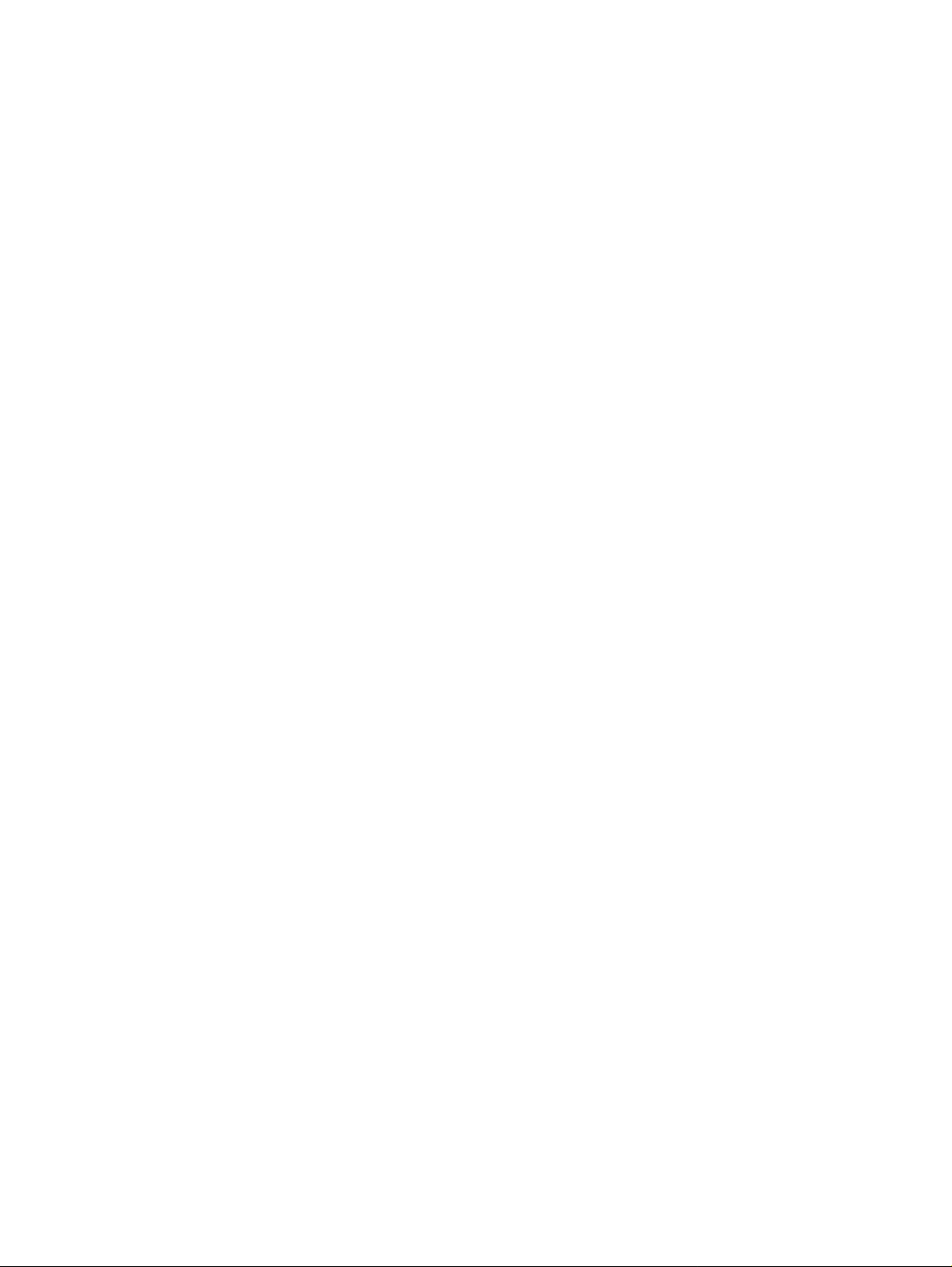
Page 3
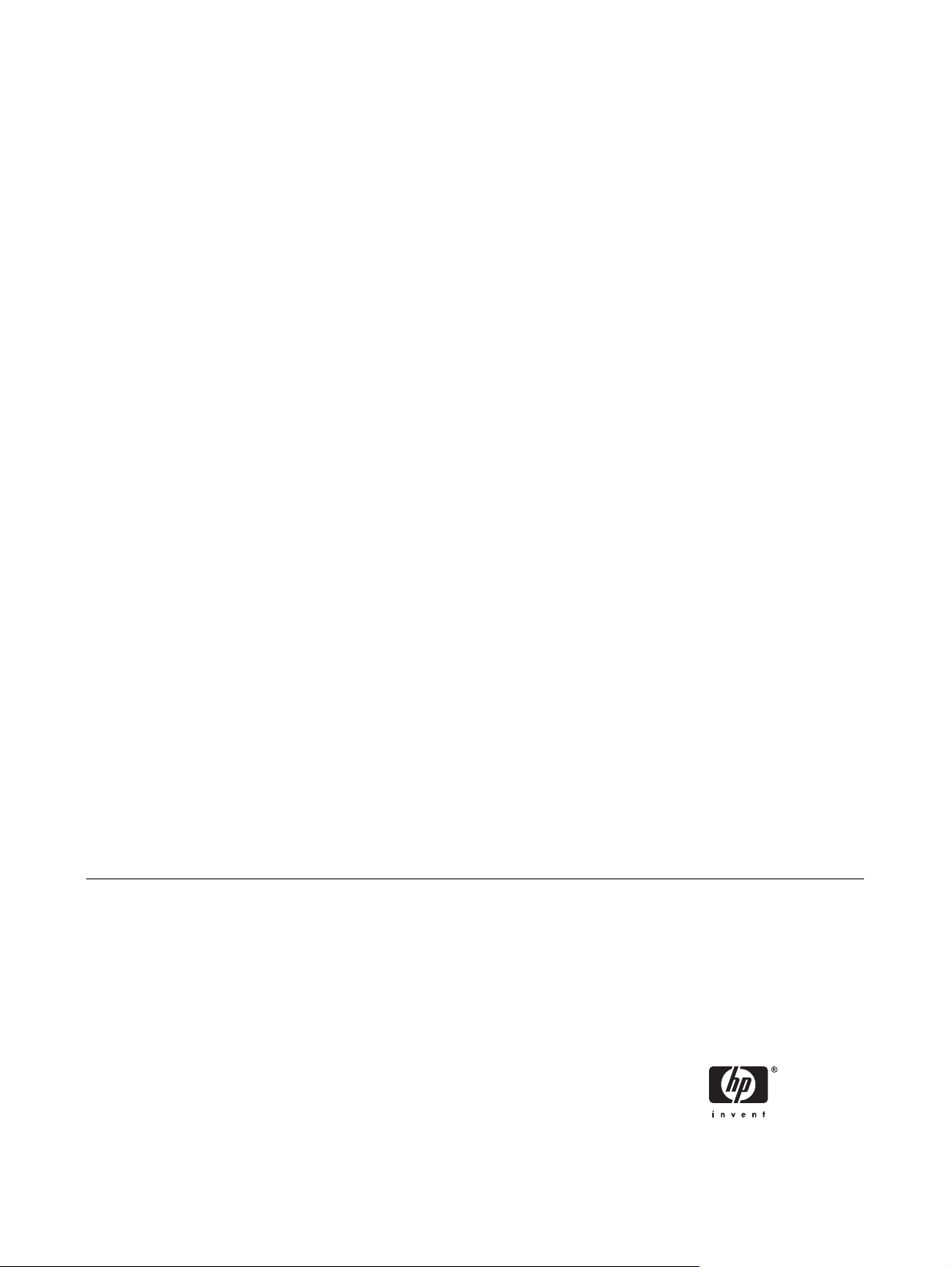
HP Color LaserJet 3000、3600 和 3800 系列
印表機
使用者指南
Page 4
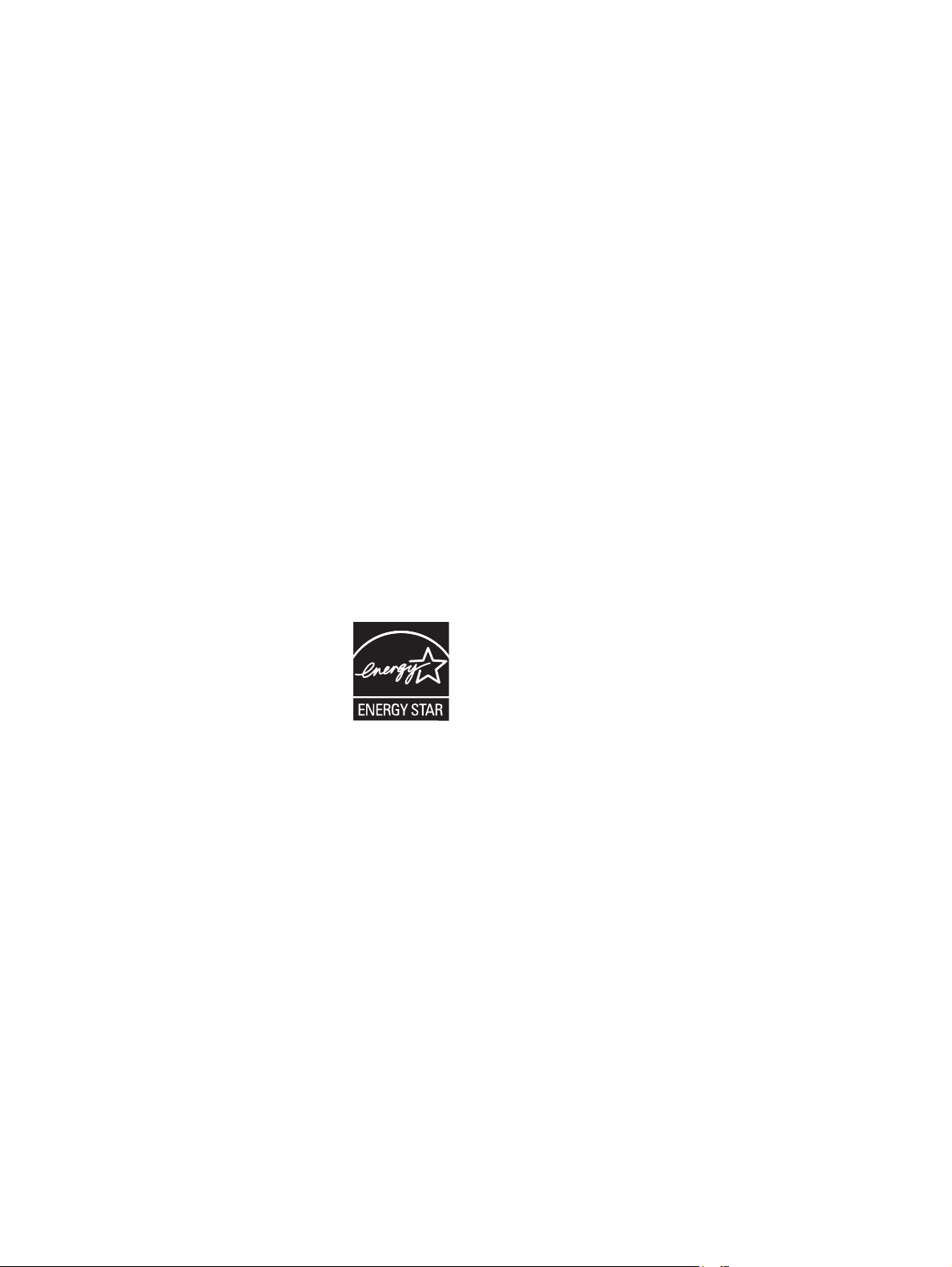
著作權與授權
商標說明
© 2006 Copyright Hewlett-Packard
Development Company, L.P.
除了著作權法中已載明之外,未事先獲得書
面許可,禁止複製、改寫或翻譯。
本文所提供之資訊隨時得以更改,無需另行
通知。
HP 產品和服務的唯一保固,明列於該產品和
服務所附隨的明確保固聲明中。本文不應被
解讀為另外指定的其他保固。本文若有技術
或編輯上的誤謬或遺漏,HP 概不負責。
文件編號: Q5982-90991
Edition 2, 5/2008
Adobe® 是 Adobe Systems Incorporated 的
商標。
Arial® 是 Monotype Corporation 在美國的註
冊商標。
CorelDRAW™ 是 Corel Corporation 或
Corel Corporation Limited 的商標或註冊商
標。
Microsoft® 是 Microsoft Corporation 在美國
的註冊商標。
Windows® 和 MS Windows® 皆為
Microsoft Corporation 在美國的註冊商標。
Netscape Navigator 是 Netscape
Communications Corporation 在美國的商標。
Opera™ 是 Opera Software ASA 的商標。
PANTONE® 是 Pantone, Inc 的色彩檢查標
準商標。
PostScript® 是 Adobe Systems
Incorporated 的商標。
UNIX® 是 The Open Group 的註冊商標。
Energy Star® 和 Energy Star® 標誌是美國環
境保護局在美國的註冊標記。
Page 5
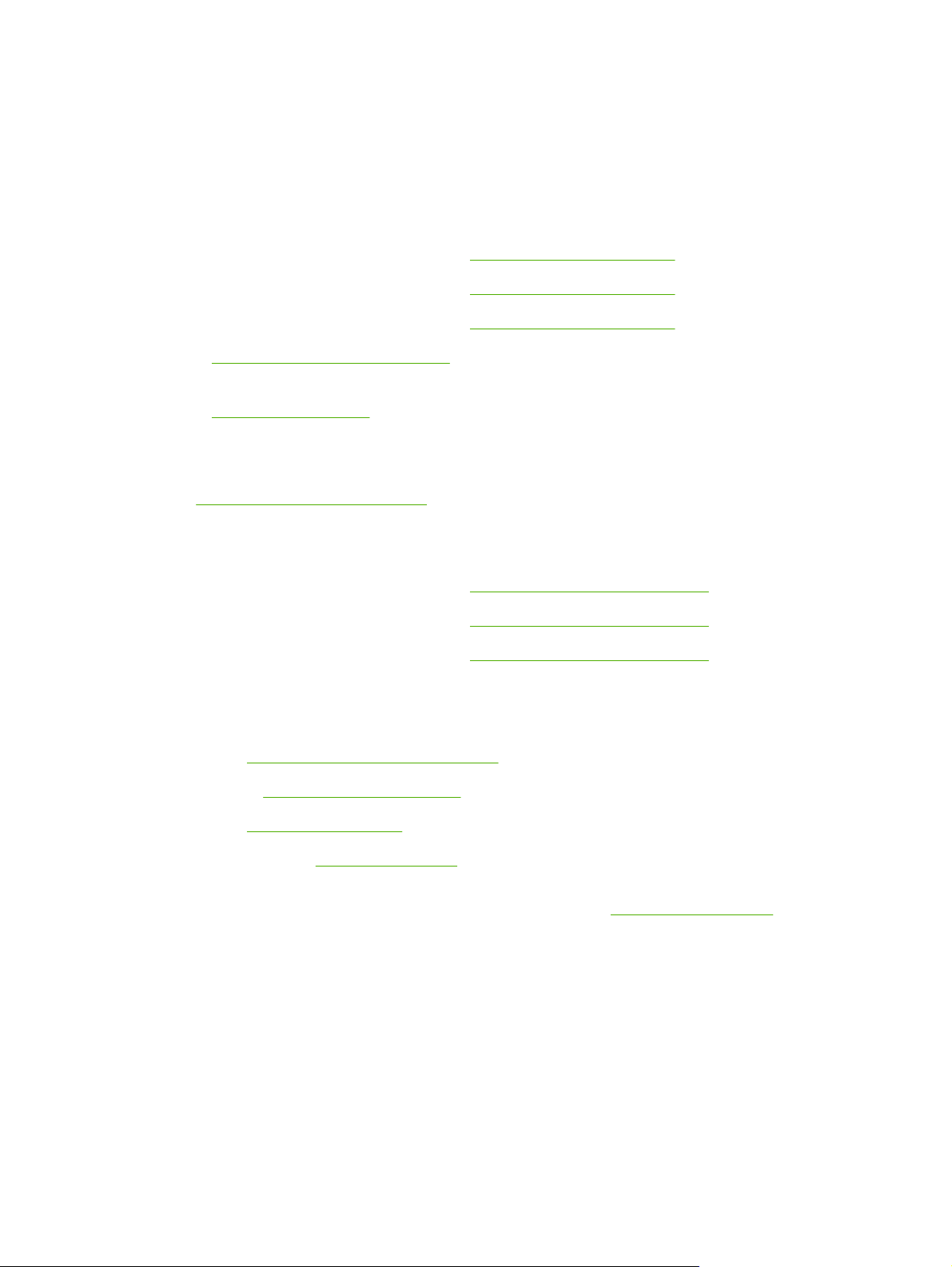
HP 客戶服務
線上服務
如需
24
網站。
小時使用網際網路連線存取最新的
HP
印表機專屬軟體、產品資訊和支援資訊,請前往適當的
HP Color LaserJet 3000 系列印表機:
●
HP Color LaserJet 3600 系列印表機:
●
HP Color LaserJet 3800 系列印表機:
●
請瀏覽
HP Instant Support Professional Edition (ISPE) 是桌面運算和列印產品的 Web 型疑難排解工具套件。
請瀏覽
電話支援
HP 在保固期內提供免費的電話支援。如需您所在國家/地區的電話號碼,請參閱印表機隨附的傳單,或
瀏覽
期及問題說明。
軟體公用程式、驅動程式以及電子資訊
●
●
●
驅動程式的網頁可能為英文網頁,但是您可以下載數種語言的驅動程式。
www.hp.com/support/net_printing 以取得有關 HP Jetdirect 外部列印伺服器的資訊。
instantsupport.hp.com。
www.hp.com/support/callcenters。致電 HP 之前,請準備好以下資訊: 產品名稱和序號、購買日
HP Color LaserJet 3000 系列印表機:
HP Color LaserJet 3600 系列印表機:
HP Color LaserJet 3800 系列印表機:
www.hp.com/support/clj3000
www.hp.com/support/clj3600
www.hp.com/support/clj3800
www.hp.com/go/clj3000_software
www.hp.com/go/clj3600_software
www.hp.com/go/clj3800_software
如欲直接訂購 HP 附件或耗材,請前往下列網站:
美國:
●
加拿大:
●
歐洲:
●
亞太國家/地區:
●
如欲訂購 HP 原廠零件或附件,請瀏覽 HP Parts Store,網址為
拿大),或者電洽 1-800-538-8787 (美國) 或 1-800-387-3154 (加拿大)。
HP 服務資訊
若要查詢 HP 授權的經銷商,請電洽 1-800-243-9816 (美國) 或 1-800-387-3867 (加拿大)。
美加以外的國家/地區,請撥打當地的客戶支援號碼。請參閱隨印表機裝箱的傳單。
HP 服務合約
請電洽 1-800-835-4747 (美國) 或 1-800-268-1221 (加拿大)。
如需延長服務,請電洽 1-800-446-0522。
www.hp.com/sbso/product/supplies
www.hp.ca/catalog/supplies
www.hp.com/supplies
www.hp.com/paper/
www.hp.com/buy/parts (僅限美國與加
ZHTW iii
Page 6
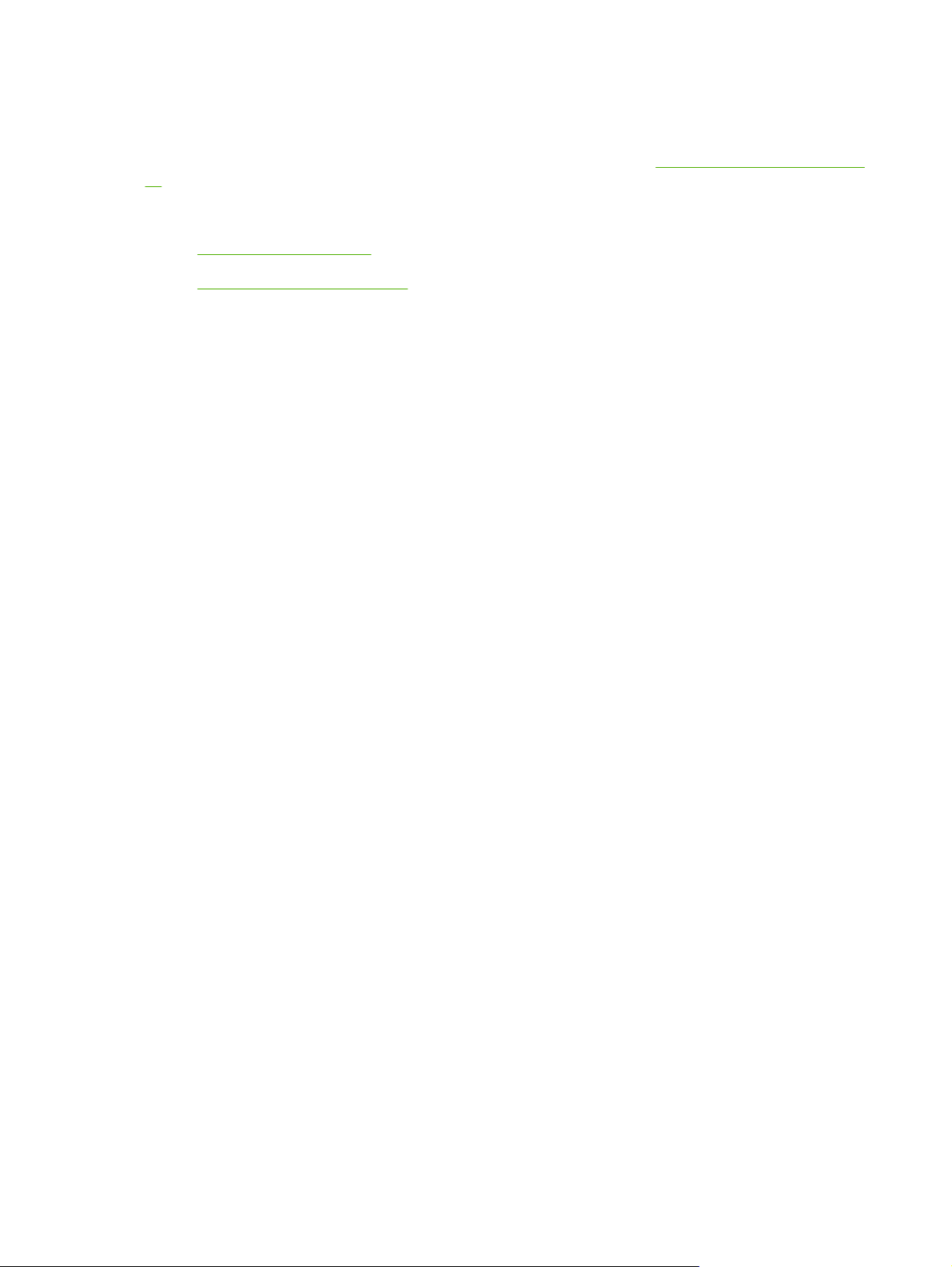
HP Easy Printer Care 軟體
若要檢查印表機狀態和設定,以及檢視疑難排解資訊和線上文件,請使用 HP Easy Printer Care 軟體。
您必須完整安裝所有軟體,才能使用 HP Easy Printer Care 軟體。請參閱
使用 HP Easy Printer Care 軟
體。
HP 為 Macintosh 電腦提供之支援與資訊
請瀏覽
請瀏覽
www.hp.com/go/macosx,以取得 Macintosh OS X 支援資訊及 HP 驅動程式更新之訂閱服務。
www.hp.com/go/mac-connect,以取得專為 Macintosh 使用者設計的產品資訊。
iv HP 客戶服務 ZHTW
Page 7
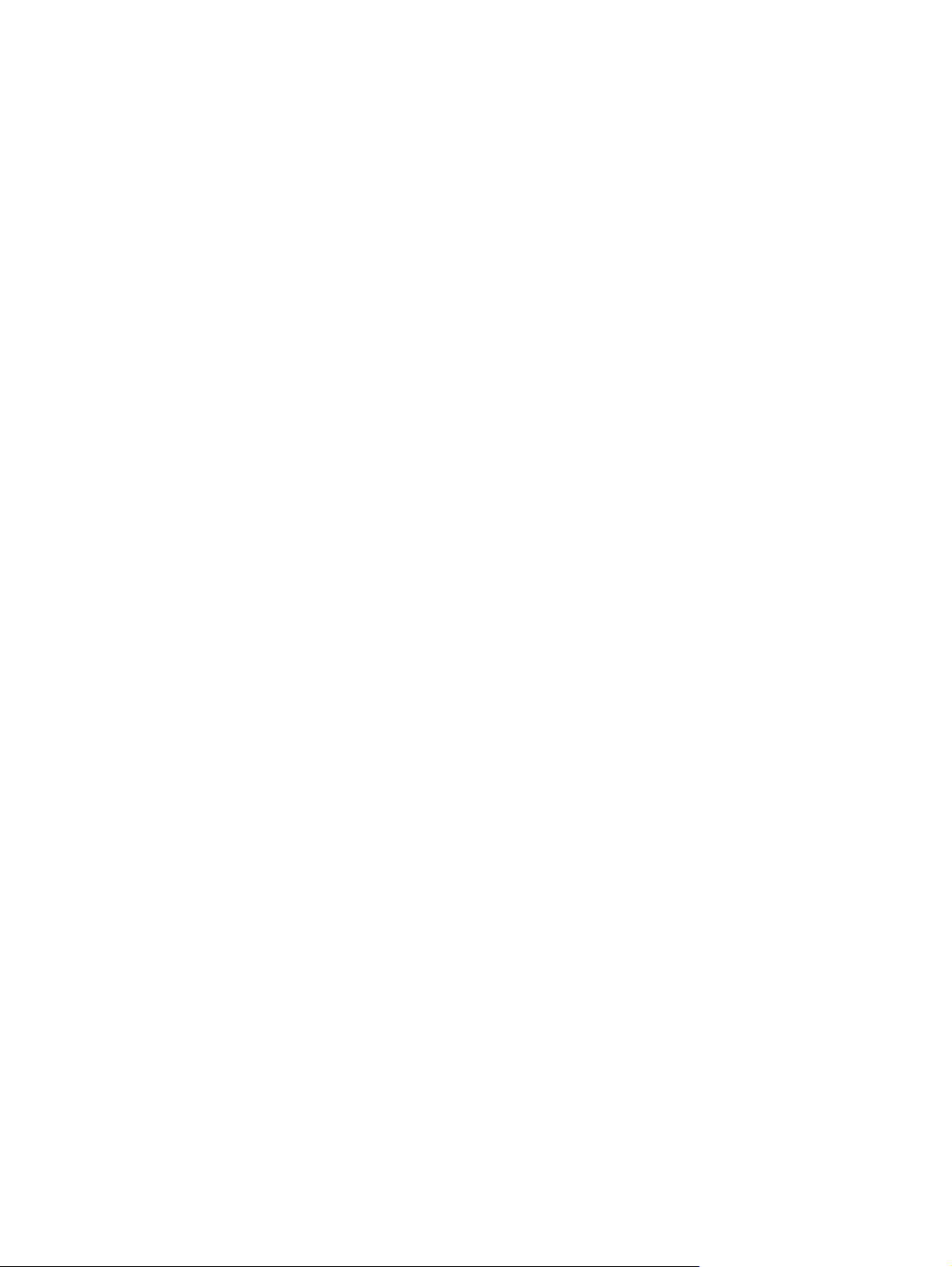
目錄
1 印表機基本知識
快速獲取印表機資訊 ............................................................................................................................. 2
印表機概述 ........................................................................................................................................... 3
功能概述 ............................................................................................................................................... 5
圖解說明 ............................................................................................................................................... 7
印表機軟體 ........................................................................................................................................... 9
列印紙材規格 ...................................................................................................................................... 14
HP Color LaserJet 3000 系列印表機 ................................................................................... 3
HP Color LaserJet 3600 系列印表機 ................................................................................... 3
HP Color LaserJet 3800 系列印表機 ................................................................................... 4
HP Color LaserJet 3000 系列印表機和 HP Color LaserJet 3800 系列印表機驅動程式 ....... 9
HP Color LaserJet 3600 系列印表機驅動程式 ..................................................................... 9
其他驅動程式 ..................................................................................................................... 10
開啟印表機驅動程式 .......................................................................................................... 10
網路軟體 ............................................................................................................................ 11
HP Web Jetadmin ............................................................................................. 11
UNIX .................................................................................................................. 11
Linux .................................................................................................................. 11
公用程式 ............................................................................................................................ 12
HP Easy Printer Care 軟體 ................................................................................ 12
嵌入式 Web 伺服器 ........................................................................................... 12
功能 .................................................................................................. 12
其他元件和公用程式 .......................................................................................... 13
支援的紙材類型 .................................................................................................................. 14
支援的紙材尺寸 .................................................................................................................. 15
2 控制面板
控制面板概述 ...................................................................................................................................... 18
控制面板指示燈 .................................................................................................................. 19
顯示螢幕 ............................................................................................................................ 19
使用控制面板功能表 ........................................................................................................................... 20
使用功能表 ......................................................................................................................... 20
擷取工作功能表 .................................................................................................................................. 21
資訊功能表 ......................................................................................................................................... 22
紙張處理功能表 .................................................................................................................................. 23
設定裝置功能表 .................................................................................................................................. 24
列印子功能表 ..................................................................................................................... 24
列印品質子功能表 .............................................................................................................. 25
ZHTW v
Page 8
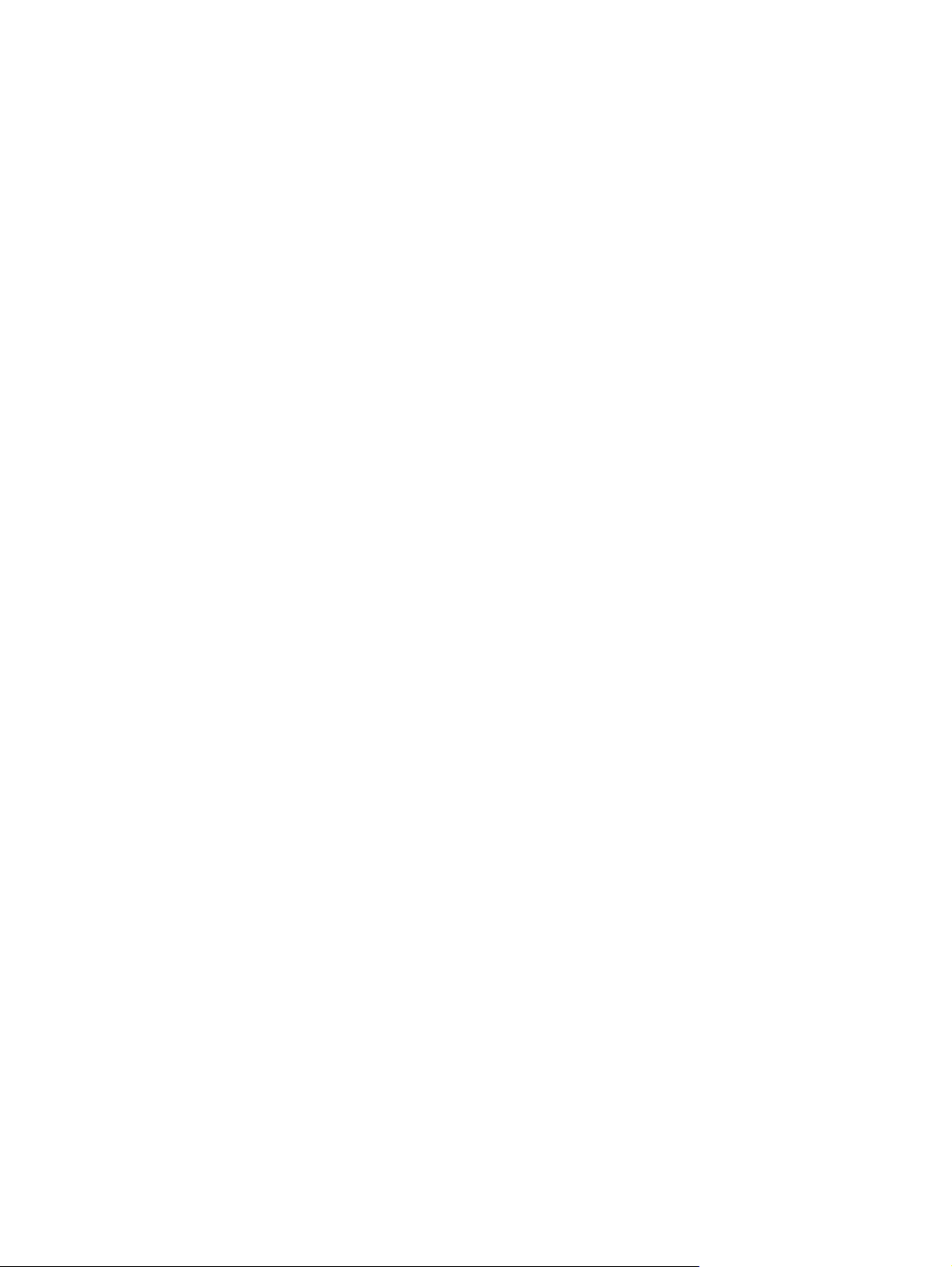
系統設定子功能表 .............................................................................................................. 26
I/O 子功能表 ....................................................................................................................... 29
重設子功能表 ..................................................................................................................... 30
診斷程式功能表 .................................................................................................................................. 31
變更印表機控制面板組態設定值 ......................................................................................................... 32
紙匣狀態功能表選項 .......................................................................................................... 32
設定「使用要求的紙匣」功能 ........................................................................... 32
設定「手動送紙提示」功能 ............................................................................... 32
設定「PS 延遲紙材」功能 ................................................................................ 33
設定「使用其他紙匣」功能 ............................................................................... 33
設定「尺寸/類型提示」功能 .............................................................................. 33
設定「雙面列印空白頁」功能 ........................................................................... 34
睡眠延遲和睡眠模式功能 ................................................................................................... 34
設定「睡眠延遲」功能 ...................................................................................... 34
停用或啟用「睡眠模式」功能 ........................................................................... 34
顯示幕亮度功能 .................................................................................................................. 35
設定「顯示幕亮度」功能 ................................................................................... 35
個人化語言功能 .................................................................................................................. 35
設定「個人化語言」功能 ................................................................................... 35
可清除的警告功能 .............................................................................................................. 36
設定「可清除的警告」功能 ............................................................................... 36
自動繼續功能 ..................................................................................................................... 36
設定「自動繼續」功能 ...................................................................................... 36
更換耗材功能 ..................................................................................................................... 36
設定「更換耗材」功能 ...................................................................................... 37
卡紙恢復功能 ..................................................................................................................... 37
設定「卡紙恢復」功能 ...................................................................................... 37
語言功能 ............................................................................................................................ 37
選擇語言 ............................................................................................................ 37
在共用環境使用印表機控制面板 ......................................................................................................... 39
3 I/O 組態
USB 組態 ............................................................................................................................................ 42
連接 USB 電纜 ................................................................................................................... 42
網路設定 ............................................................................................................................................. 43
從印表機控制面板手動設定 TCP/IP 參數 ........................................................................... 43
設定 IP 位址 ...................................................................................................... 43
設定子網路遮罩 ................................................................................................. 43
設定預設閘道 ..................................................................................................... 44
停用網路通訊協定 (選擇性) ................................................................................................ 44
停用 IPX/SPX .................................................................................................... 45
停用 AppleTalk .................................................................................................. 45
停用 DLC/LLC ................................................................................................... 45
增強型 I/O (E
4 列印工作
控制列印工作 ...................................................................................................................................... 48
vi ZHTW
IO) 組態 ........................................................................................................ 46
HP Jetdirect EIO 列印伺服器 ............................................................................ 46
Page 9
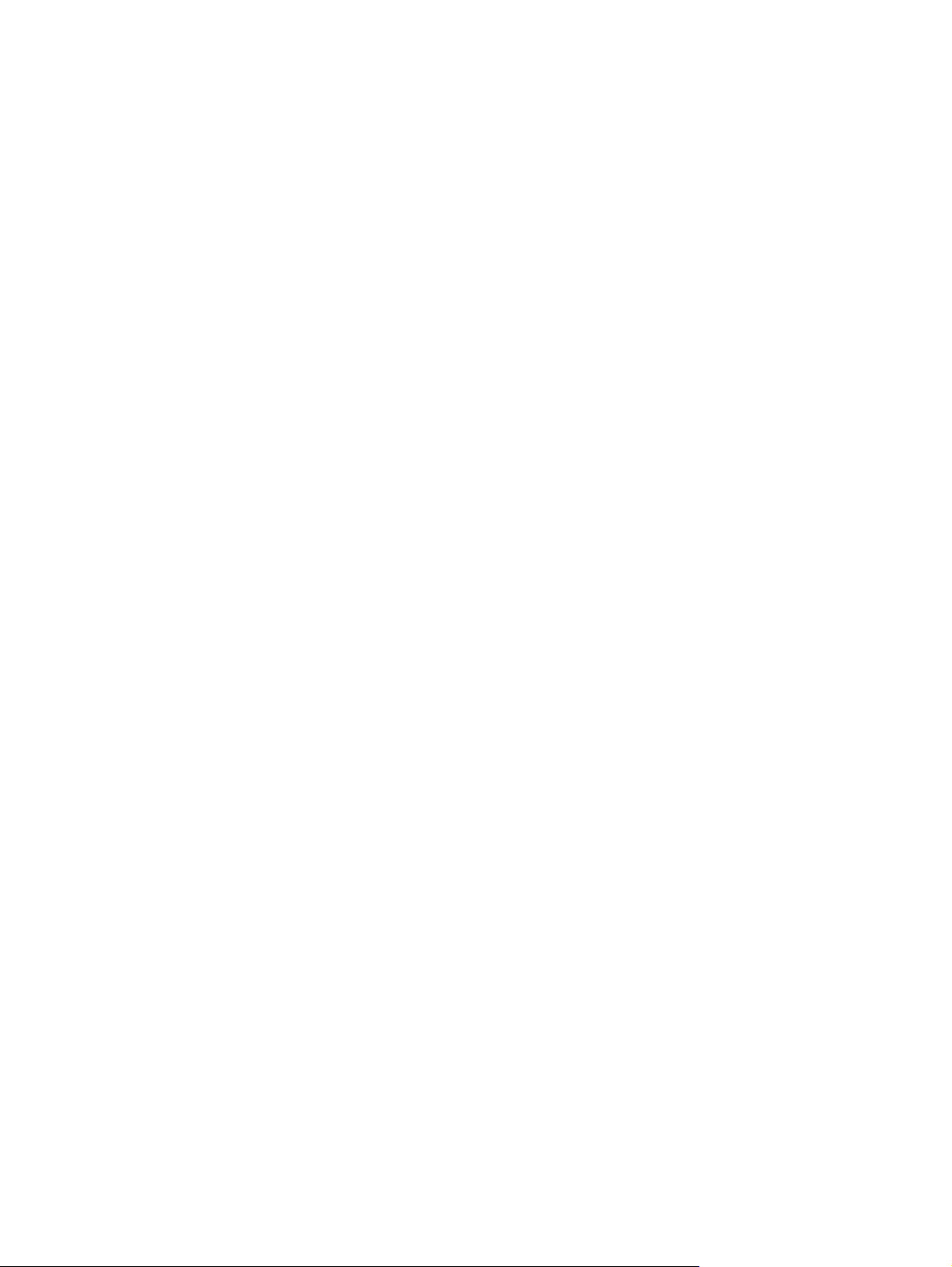
來源 .................................................................................................................................... 48
類型和尺寸 ......................................................................................................................... 48
列印設定的優先順序 .......................................................................................................... 48
存取印表機驅動程式設定 ................................................................................................... 49
選擇列印紙材 ...................................................................................................................................... 50
應避免使用的紙張 .............................................................................................................. 50
可損壞印表機的紙張 .......................................................................................................... 50
設定紙匣 ............................................................................................................................................. 51
設定尺寸 ............................................................................................................................ 51
設定類型 ............................................................................................................................ 51
將 1 號紙匣設定為自訂紙張 ............................................................................................... 51
將 2 號或 3 號紙匣設定為自訂紙張 .................................................................................... 52
從 1 號紙匣 (多功能紙匣) 列印 ........................................................................................... 53
將紙張裝入 1 號紙匣 ......................................................................................... 54
從 1 號紙匣列印信封 .......................................................................................................... 56
將信封裝入 1 號紙匣 ......................................................................................... 56
列印信封 ............................................................................................................ 57
從 2 號和 3 號紙匣列印 ...................................................................................................... 58
在 2 號紙匣中裝入紙張 ...................................................................................... 58
在 3 號紙匣中裝入紙張 ...................................................................................... 60
自動感應紙材類型 (自動感應模式) ...................................................................................................... 63
1 號紙匣感應 ...................................................................................................................... 63
2 號或 3 號紙匣感應 ........................................................................................................... 63
使用 Windows 印表機驅動程式中的功能 ............................................................................................ 65
建立與使用快捷設定 .......................................................................................................... 65
使用浮水印 ......................................................................................................................... 66
調整文件大小 ..................................................................................................................... 66
在印表機驅動程式中設定自訂紙張尺寸 .............................................................................. 66
使用不同的紙張及列印封面 ................................................................................................ 67
列印第一頁空白 .................................................................................................................. 67
進行單張多頁列印 .............................................................................................................. 67
設定色彩選項 ...
使用 HP 數位影像選項對話方塊 ......................................................................................... 68
使用服務標籤 ..................................................................................................................... 68
使用 Macintosh 印表機驅動程式中的功能 .......................................................................................... 69
在 Mac OS X 中建立與使用預先設定 ................................................................................. 69
列印封面頁 ......................................................................................................................... 69
進行單張多頁列印 .............................................................................................................. 70
設定色彩選項 ..................................................................................................................... 70
在特殊紙材上列印 ............................................................................................................................... 71
投影片 ................................................................................................................................ 71
光面紙 ................................................................................................................................ 71
彩紙 .................................................................................................................................... 71
信封 .................................................................................................................................... 71
標籤 .................................................................................................................................... 72
重磅紙 ................................................................................................................................ 72
HP LaserJet 模造紙 ........................................................................................................... 72
預製表格與信紙信頭 .......................................................................................................... 73
再生紙 ................................................................................................................................ 73
.................................................................................................................. 67
ZHTW vii
Page 10
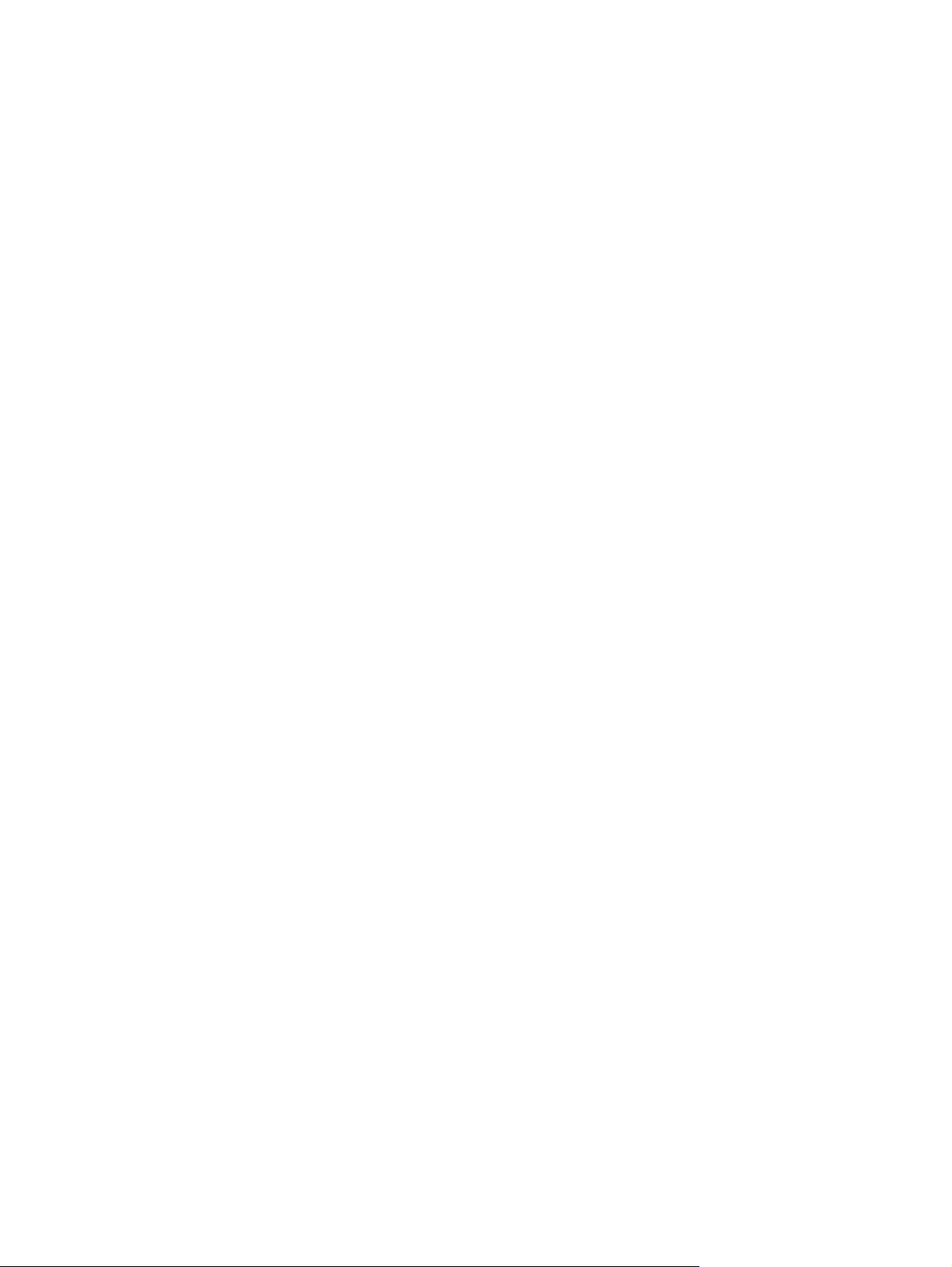
使用兩面 (雙面) 列印 .......................................................................................................................... 74
管理特殊列印情況 ............................................................................................................................... 77
管理儲存的工作 .................................................................................................................................. 79
管理記憶體 ......................................................................................................................................... 80
5 管理印表機
使用印表機資訊頁 ............................................................................................................................... 82
設定電子郵件警示 ............................................................................................................................... 84
使用嵌入式 Web 伺服器 ..................................................................................................................... 85
使用 HP Easy Printer Care 軟體 ......................................................................................................... 88
使用用於 Macintosh 的 HP 印表機公用程式 ....................................................................................... 90
自動雙面列印 ..................................................................................................................... 74
自動雙面列印的控制面板設定 ............................................................................................ 74
從印表機控制面板開啟或關閉雙面列印 ............................................................. 75
雙面列印工作的裝訂選項 ................................................................................................... 75
手動雙面列印 ..................................................................................................................... 75
列印不同的第一頁 .............................................................................................................. 77
在自訂尺寸的紙材上列印 ................................................................................................... 77
停止列印要求 ..................................................................................................................... 77
從印表機控制面板停止目前的列印工作 ............................................................. 77
透過軟體程式停止目前的列印工作 .................................................................... 77
透過使用網路連線來存取嵌入式 Web 伺服器 .................................................................... 85
嵌入式 Web 伺服器部分 ..................................................................................................... 85
支援的作業系統 .................................................................................................................. 88
使用 HP Easy Printer Care 軟體 ........................................................................................ 88
HP Easy Printer Care 軟體部分 ......................................................................................... 88
開啟 HP 印表機公用程式 ................................................................................................... 90
HP 印表機公用程式功能 .................................................................................................... 90
6 色彩
使用色彩 ............................................................................................................................................. 94
HP ImageREt ..................................................................................................................... 94
紙材選擇 ............................................................................................................................ 94
色彩選項 ............................................................................................................................ 94
標準紅綠藍 (sRGB) ............................................................................................................ 94
使用四色 (CMYK) 列印 ...................................................................................................... 95
CMYK 墨水設定模擬 (僅限
管理色彩 ............................................................................................................................................. 96
以灰階列印 ......................................................................................................................... 96
自動或手動色彩調整 .......................................................................................................... 96
手動色彩選項 ..................................................................................................... 96
限制彩色列印 ..................................................................................................................... 97
色彩匹配 ............................................................................................................................................. 99
樣本表色彩匹配 .................................................................................................................. 99
列印色彩樣本 ..................................................................................................................... 99
7 維護
管理耗材 ........................................................................................................................................... 102
viii ZHTW
於 PostScript) .......................................................... 95
Page 11
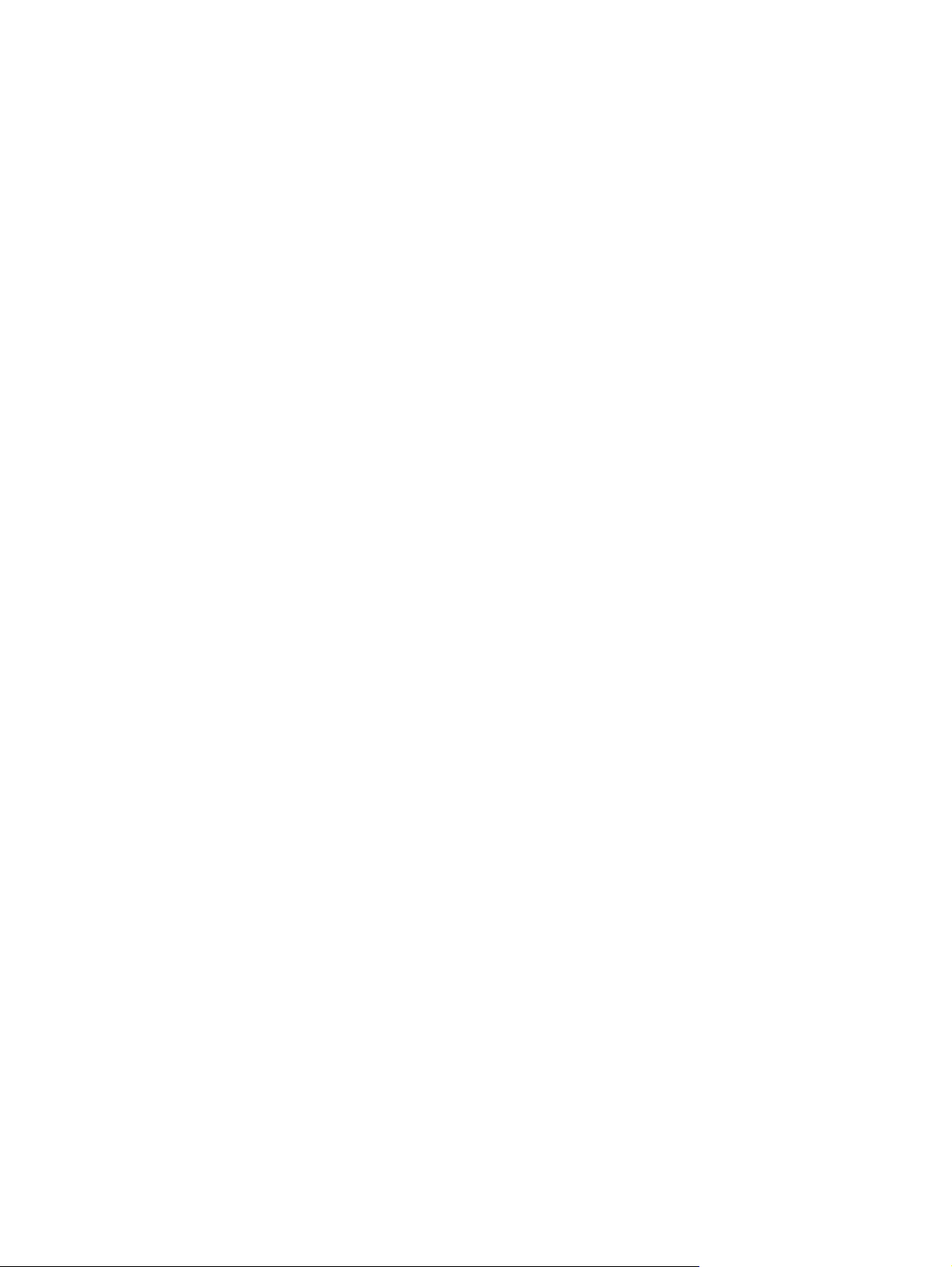
8 解決問題
耗材使用壽命 ................................................................................................................... 102
碳粉匣大約更換間隔時間 ................................................................................................. 102
檢查碳粉匣使用壽命 ........................................................................................................ 102
存放碳粉匣 ....................................................................................................................... 103
HP 碳粉匣 ........................................................................................................................ 104
非 HP 碳粉匣 ................................................................................................................... 104
鑑定碳粉匣 ....................................................................................................................... 104
HP 舉報熱線和網站 .......................................................................................................... 104
更換耗材和零件 ................................................................................................................................ 105
耗材更換準則 ................................................................................................................... 105
更換碳粉匣 ....................................................................................................................... 105
更換碳粉匣 ...................................................................................................... 105
清潔印表機 ....................................................................................................................................... 108
使用印表機控制面板清潔印表機 ...................................................................................... 108
基本疑難排解核對清單 ..................................................................................................................... 110
影響印表機效能的因素 ..................................................................................................... 110
控制面板訊息類型 ............................................................................................................................. 111
控制面板訊息 .................................................................................................................................... 112
卡紙 .................................................................................................................................................. 127
卡紙恢復 .......................................................................................................................... 127
常見的卡紙原因 ................................................................................................................................ 128
清除卡紙 ........................................................................................................................................... 129
紙張處理問題 .................................................................................................................................... 139
疑難排解資訊頁 ................................................................................................................................ 143
印表機回應問題 ................................................................................................................................ 144
印表機控制面板問題 ......................................................................................................................... 147
彩色列印問題 .................................................................................................................................... 148
印表機輸出錯誤 ................................................................................................................................ 150
印表機輸出問題 ................................................................................................................ 150
用不同字型列印的準則 ..................................................................................................... 151
Macintosh 問題 ................................................................................................................................. 152
解決 Mac OS V9.x 的問題 ................................................................................................ 152
解決 Mac OS X 的問題 .................................................................................................... 154
軟體程式問題 .................................................................................................................................... 157
列印品質疑難排解 ............................................................................................................................. 158
與紙材相關的列印品質問題 .............................................................................................. 158
投影片缺陷 ....................................................................................................................... 158
與環境相關的列印品質問題 .............................................................................................. 158
與卡
紙相關的列印品質問題 .............................................................................................. 159
與印表機內碳粉堆積相關的列印品質問題 ........................................................................ 159
列印品質疑難排解頁 ........................................................................................................ 159
校準印表機 ....................................................................................................................... 159
附錄 A 耗材和附件
零件和耗材 ....................................................................................................................................... 162
使用嵌入式 Web 伺服器訂購 ............................................................................................................ 164
ZHTW ix
Page 12
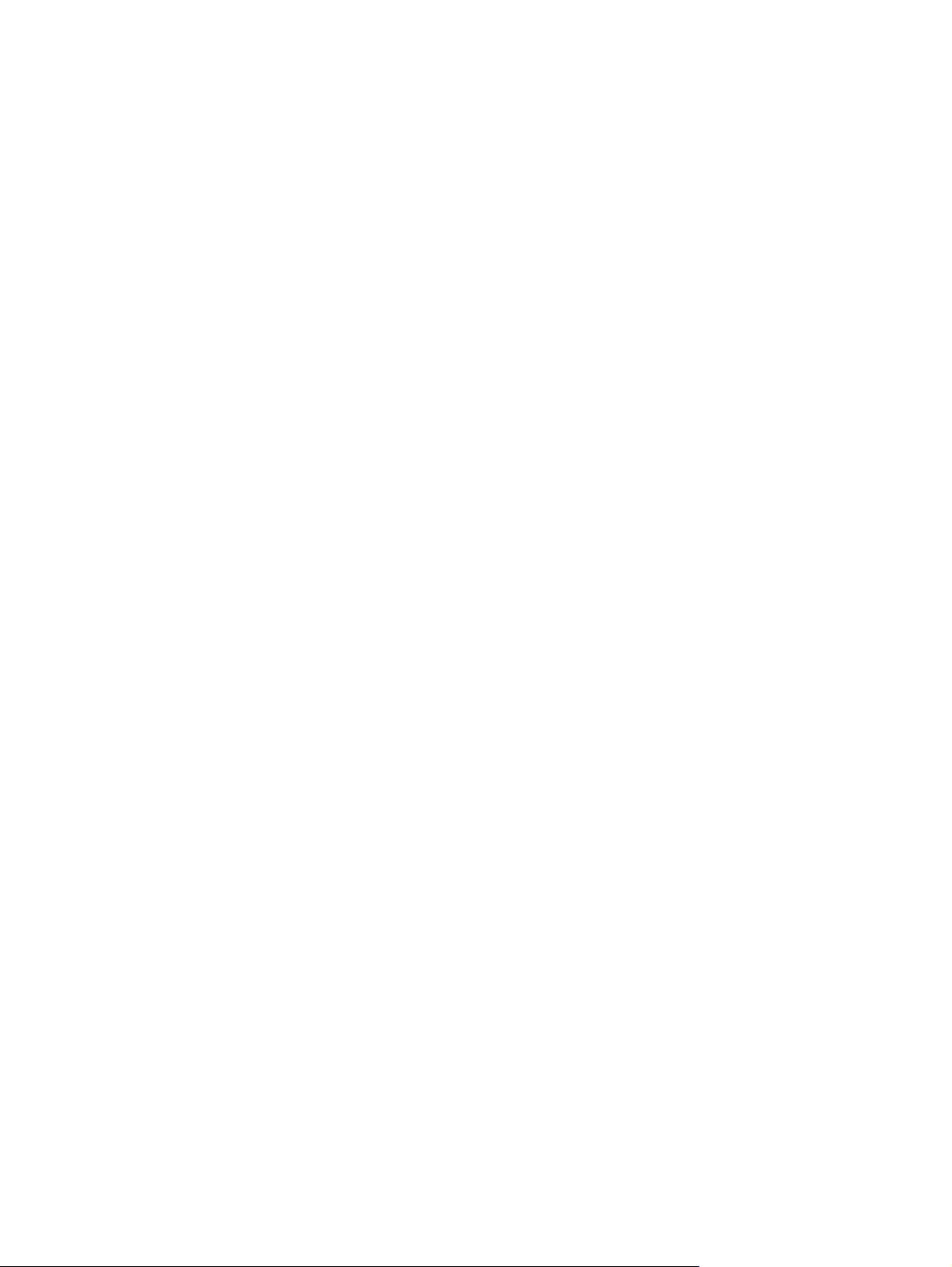
附錄 B 服務與支援
Hewlett-Packard 有限保固聲明 ........................................................................................................ 166
碳粉匣有限保固聲明 ......................................................................................................................... 167
HP 維護合約 ..................................................................................................................................... 168
重新包裝印表機 ................................................................................................................................ 169
附錄 C 印表機規格
實體規格 ........................................................................................................................................... 172
電氣規格 ........................................................................................................................................... 173
電力消耗規格 .................................................................................................................................... 174
聲音規格 ........................................................................................................................................... 175
作業環境規格 .................................................................................................................................... 176
附錄 D 法規資訊
FCC 法規 .......................................................................................................................................... 178
環保產品管理計劃 ............................................................................................................................. 179
一致性聲明 (HP Color LaserJet 3000 系列) ..................................................................................... 182
一致性聲明 (HP Color LaserJet 3600 系列和 HP Color LaserJet 3800 系列) .................................. 183
安全聲明 ........................................................................................................................................... 184
現場服務合約 ................................................................................................................... 168
次日現場服務 ................................................................................................... 168
每週 (批量) 現場服務 ....................................................................................... 168
延長保固 .......................................................................................................................... 168
保護環境 .......................................................................................................................... 179
臭氧的產生 ....................................................................................................................... 179
耗電量 .............................................................................................................................. 179
碳粉用量 .......................................................................................................................... 179
紙張使用 .......................................................................................................................... 179
塑膠 .................................................................................................................................. 179
HP LaserJet 列印耗材 ...................................................................................................... 179
HP 列印耗材回收與循環再利用計劃資訊 ......................................................................... 180
紙張 .................................................................................................................................. 180
材料限制 .......................................................................................................................... 180
歐盟境內私人住所使用者的廢棄設備處理 ........................................................................ 181
材料安全資料表 (MSDS) .................................................................................................. 181
延長保固 .......................................................................................................................... 181
更多資訊 .......................................................................................................................... 181
雷射安全性 ..
加拿大 DOC 規則 ............................................................................................................. 184
EMI 聲明 (韓國) ................................................................................................................ 184
VCCI 聲明 (日本) ............................................................................................................. 184
電源線聲明 (日本) ............................................................................................................ 184
芬蘭雷射聲明 ................................................................................................................... 185
..................................................................................................................... 184
附錄 E 使用記憶體
印表機記憶體 .................................................................................................................................... 187
安裝記憶體 DIMM ............................................................................................................................. 188
安裝記憶體和字型 DIMM ................................................................................................. 188
x ZHTW
Page 13
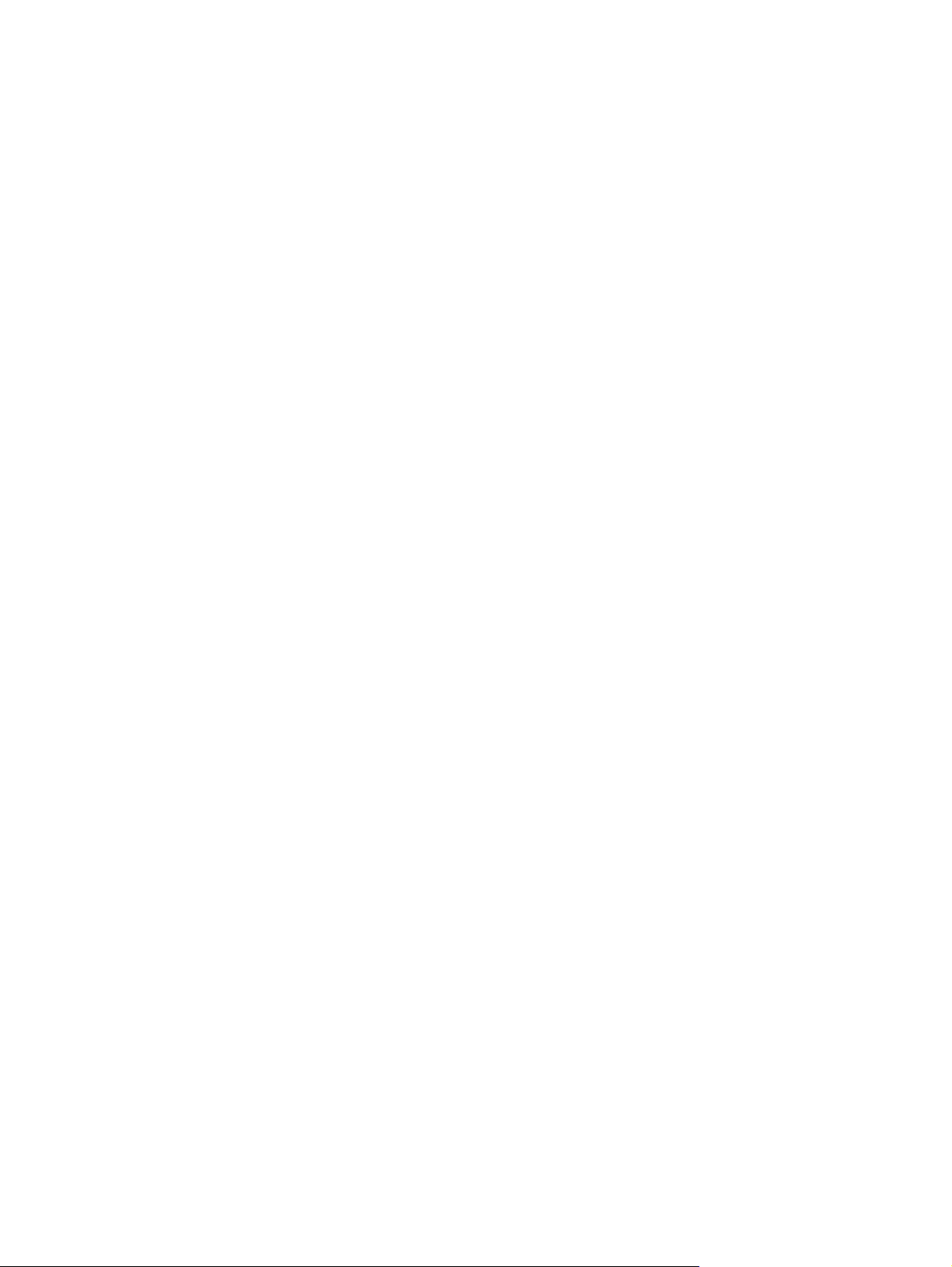
啟用記憶體 ....................................................................................................................... 190
啟用 Windows 記憶體 ...................................................................................... 190
檢查 DIMM 的安裝 ........................................................................................................... 191
檢查 DIMM 的安裝 ........................................................................................... 191
詞彙表 ............................................................................................................................................................... 193
索引 ................................................................................................................................................................... 195
ZHTW xi
Page 14
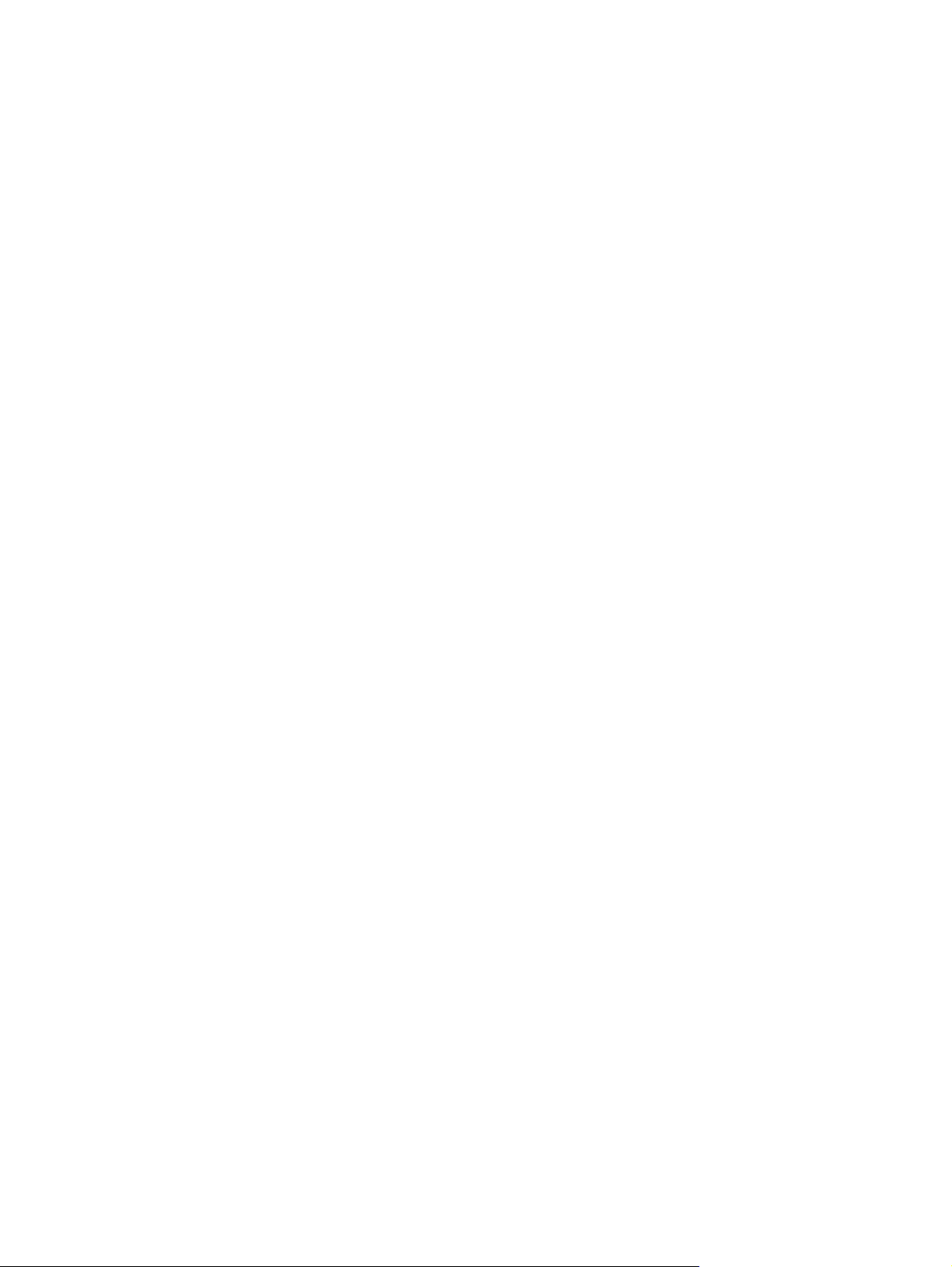
xii ZHTW
Page 15
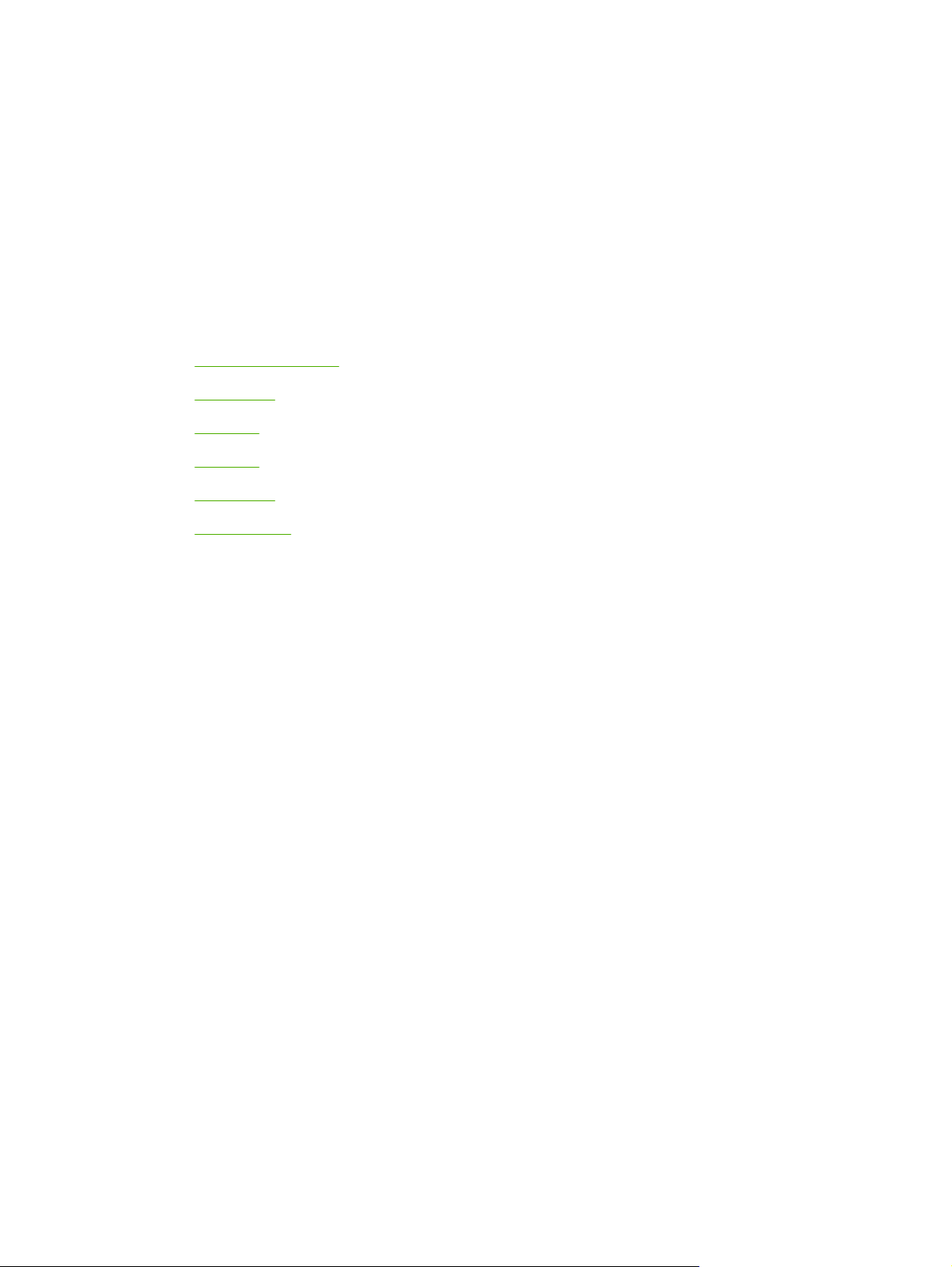
1
印表機基本知識
本章包含有關印表機功能的基本資訊:
快速獲取印表機資訊
●
印表機概述
●
功能概述
●
圖解說明
●
印表機軟體
●
列印紙材規格
●
ZHTW 1
Page 16
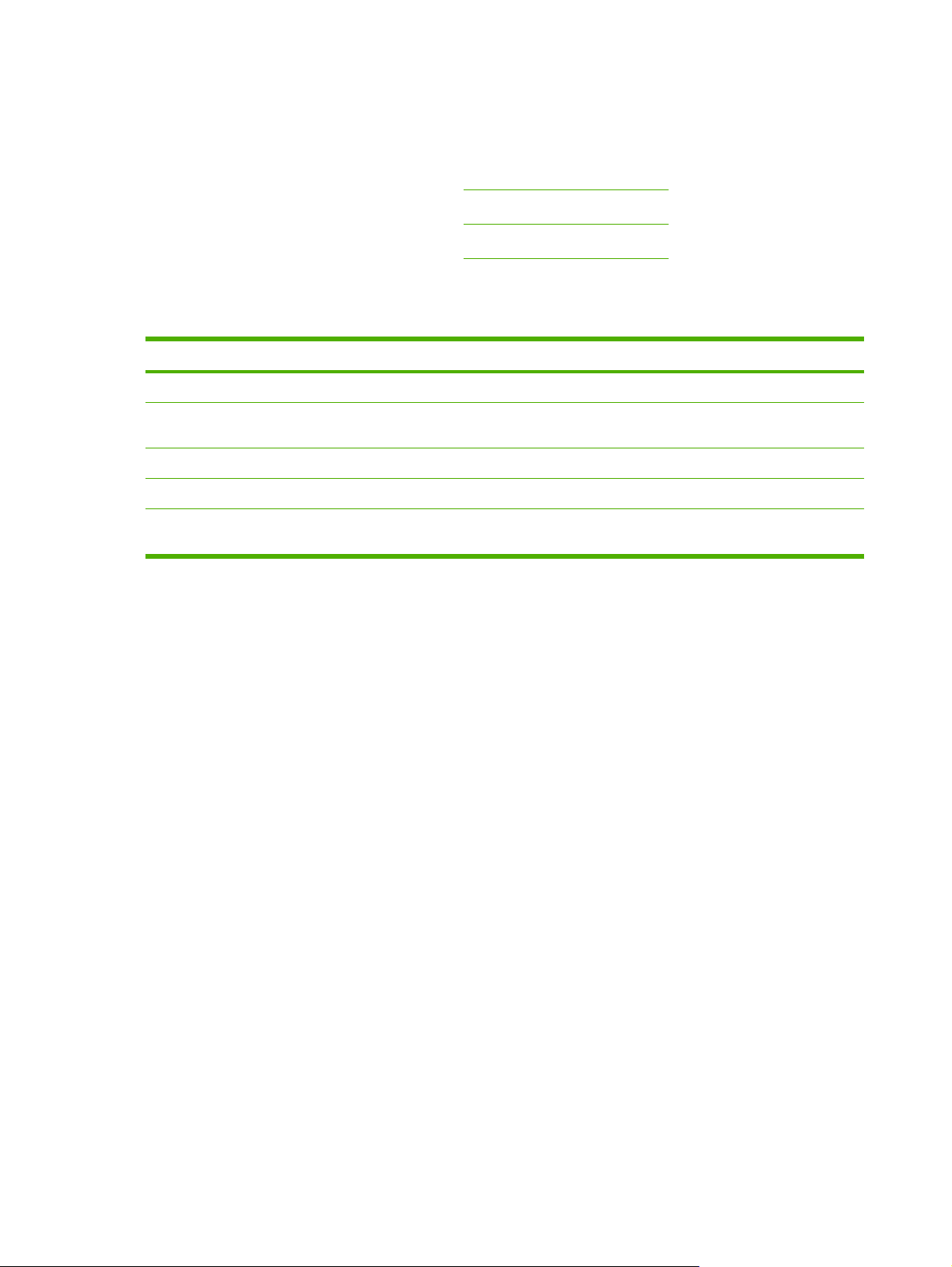
快速獲取印表機資訊
下列文件可供使用印表機時參考。
HP Color LaserJet 3000 系列印表機:
●
HP Color LaserJet 3600 系列印表機:
●
HP Color LaserJet 3800 系列印表機:
●
www.hp.com/support/clj3000。
www.hp.com/support/clj3600。
www.hp.com/support/clj3800。
下表列出可用的印表機指南,以及其中所含的資訊類型。
表格 1-1 印表機指南
指南 說明
入門指南 提供安裝和設定印表機的逐步操作指示。
HP Jetdirect 嵌入式列印伺服器
管理員指南
附件和耗材安裝指南
使用者指南
線上說明 提供印表機驅動程式內可用選項的資訊。如果要檢視說明檔,請透過印表機驅動程式開啟線
提供設定 HP Jetdirect 列印伺服器以及排解其疑難的相關指示。
提供安裝附件與耗材的逐步操作指示。(這些指南隨附於選購的印表機附件和耗材。)
提供有關使用印表機及排解其疑難的詳細資訊。提供於印表機 CD 中。
上說明。
2 第 1 章 印表機基本知識 ZHTW
Page 17
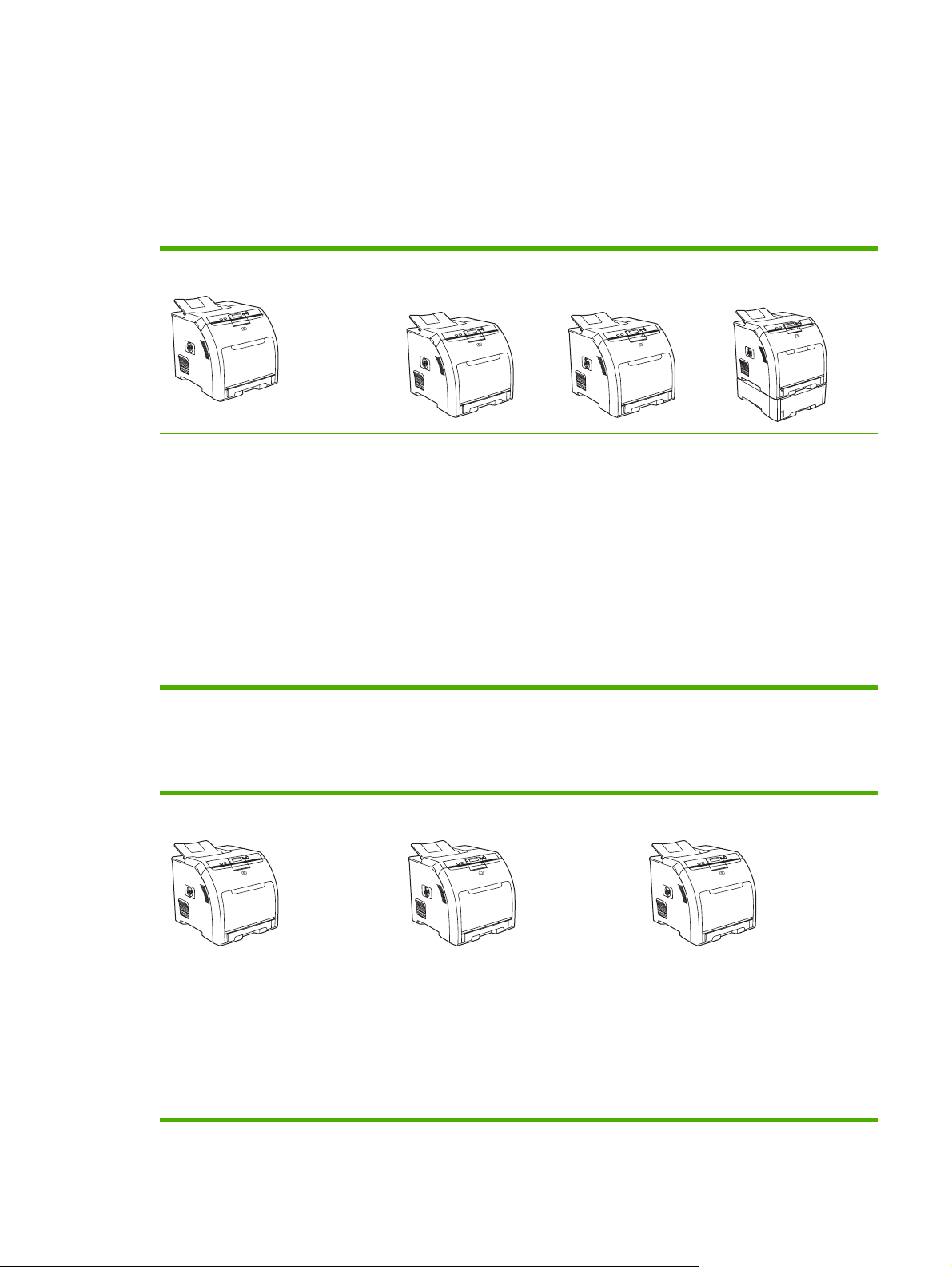
印表機概述
HP Color LaserJet 3000、3600 和 3800 系列印表機提供如下所述的組態。
HP Color LaserJet 3000 系列印表機
表格 1-2 HP Color LaserJet 3000 系列印表機組態
HP Color LaserJet 3000 印表機 HP Color LaserJet
在 letter 尺寸的紙材上,每分鐘最
●
多列印 30 頁 (ppm) ,或者在 A4 尺
寸的紙材上,單色 (黑白) 29 ppm,
彩色 15 ppm。
100 頁容量的多用途紙匣 (1 號紙
●
匣) 以及 250 頁容量的進紙匣 (2 號
紙匣)
高速通用串列匯流排 (USB) 2.0 連
●
接埠和增強型輸入輸出 (EIO) 插槽
64 MB 的隨機存取記憶體 (RAM)
●
3000n 印表機
HP Color LaserJet 3000 印
表機,外加:
128 MB 的 RAM
●
與 10Base-T/
●
100Base-TX 網路相
連的 HP Jetdirect 全
功能嵌入式列印伺服
器
HP Color LaserJet
3000dn 印表機
HP Color LaserJet 3000
印表機,外加:
256 MB 的 RAM
●
與 10Base-T/
●
100Base-TX 網路相
連的 HP Jetdirect 全
功能嵌入式列印伺服
器
自動兩面 (雙面) 列印
●
HP Color LaserJet
3000dtn 印表機
HP Color LaserJet 3000 印
表機,外加:
256 MB 的 RAM
●
與 10Base-T/
●
100Base-TX 網路相
連的 HP Jetdirect 全
功能嵌入式列印伺服
器
自動兩面 (雙面) 列印
●
0 頁容量的進紙匣
50
●
(3 號紙匣)
HP Color LaserJet 3600 系列印表機
表格 1-3 HP Color LaserJet 3600 系列印表機組態
HP Color LaserJet 3600 印表機 HP Color LaserJet 3600n 印表機 HP Color LaserJet 3600dn 印表機
ZHTW
17 ppm 列印速度
●
100 頁容量的多用途紙匣 (1 號紙
●
匣) 以及 250 頁容量的進紙匣 (2 號
紙匣)
高速 USB 2.0 連接埠
●
64 MB 的 RAM
●
HP Color LaserJet 3600 印表機,外加:
與 10Base-T/100Base-TX 網路相連
●
的 HP Jetdirect 全功能嵌入式列印伺
服器
HP Color LaserJet 3600 印表機,外加:
128 MB 的 RAM
●
自動兩面 (雙面) 列印
●
與 10Base-T/100Base-TX 網路相連
●
的 HP Jetdirect 全功能嵌入式列印伺
服器
印表機概述
3
Page 18
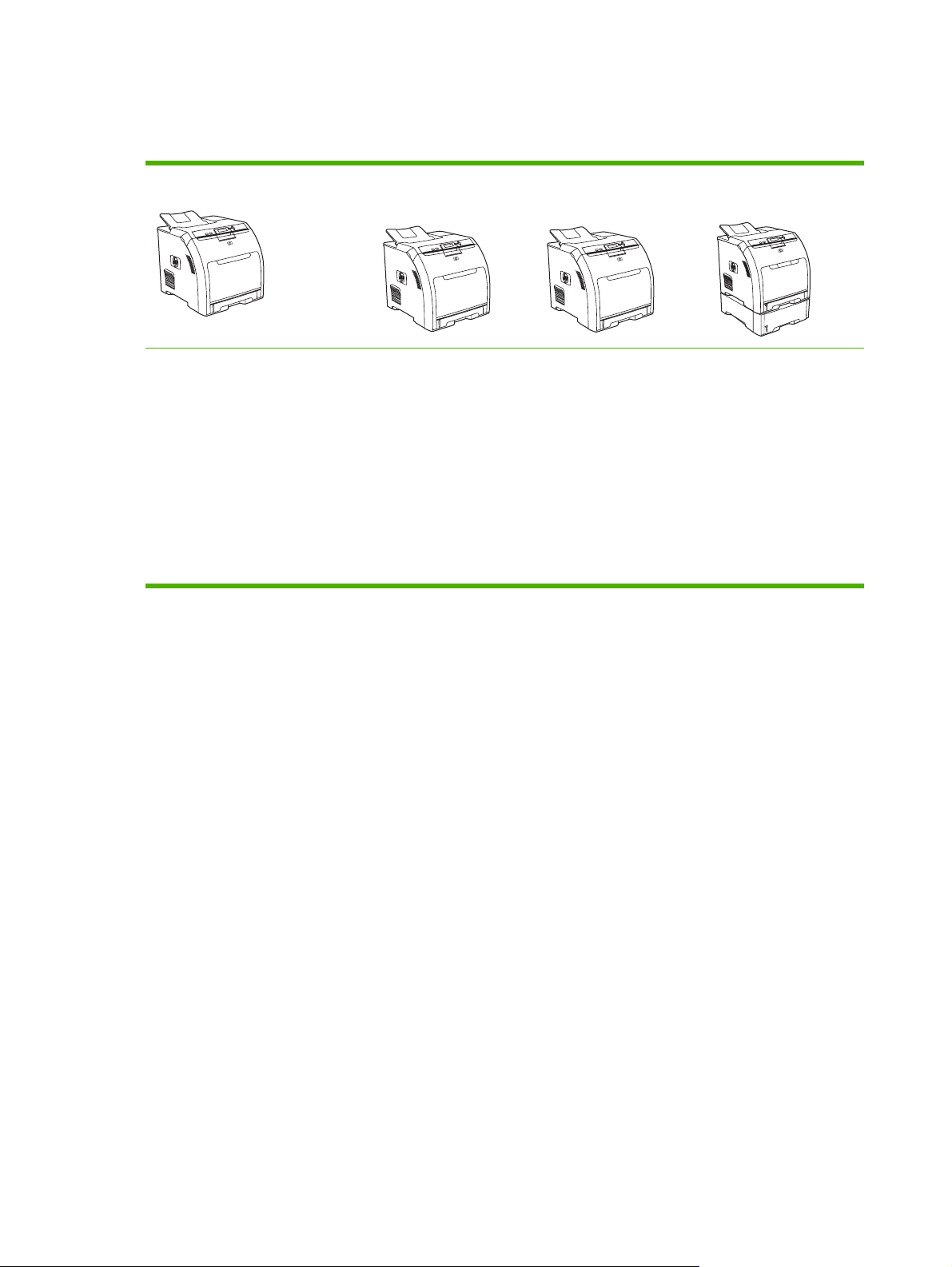
HP Color LaserJet 3800 系列印表機
表格 1-4 HP Color LaserJet 3800 系列印表機組態
HP Color LaserJet 3800 印表機 HP Color LaserJet 3800n
22 ppm (letter 尺寸) 或 21 ppm
●
(A4) 列印速度
100 頁容量的多用途紙匣 (1 號紙
●
匣) 以及 250 頁容量的進紙匣
(2 號紙匣)
高速 USB 2.0 連接埠和 EIO 插槽
●
96 MB 的隨機存取記憶體 (RAM)
●
印表機
HP Color LaserJet 3800 印
表機,外加:
160 MB 的 RAM
●
與 10Base-T/
●
100Base-TX 網路相
連的 HP Jetdirect 全
功能嵌入式列印伺服器
HP Color LaserJet
3800dn 印表機
HP Color LaserJet 3800 印
表機,外加:
288 MB 的 RAM
●
自動兩面 (雙面) 列印
●
與 10Base-T/
●
100Base-TX 網路相連
的 HP Jetdirect 全功能
嵌入式列印伺服器
HP Color LaserJet
3800dtn 印表機
HP Color LaserJet 3800 印
表機,外加:
288 MB 的 RAM
●
自動兩面 (雙面) 列印
●
與 10Base-T/
●
100Base-TX 網路相
連的 HP Jetdirect 全
功能嵌入式列印伺服器
500 頁容量的進紙匣
●
(3 號紙匣)
4 第 1 章 印表機基本知識 ZHTW
Page 19
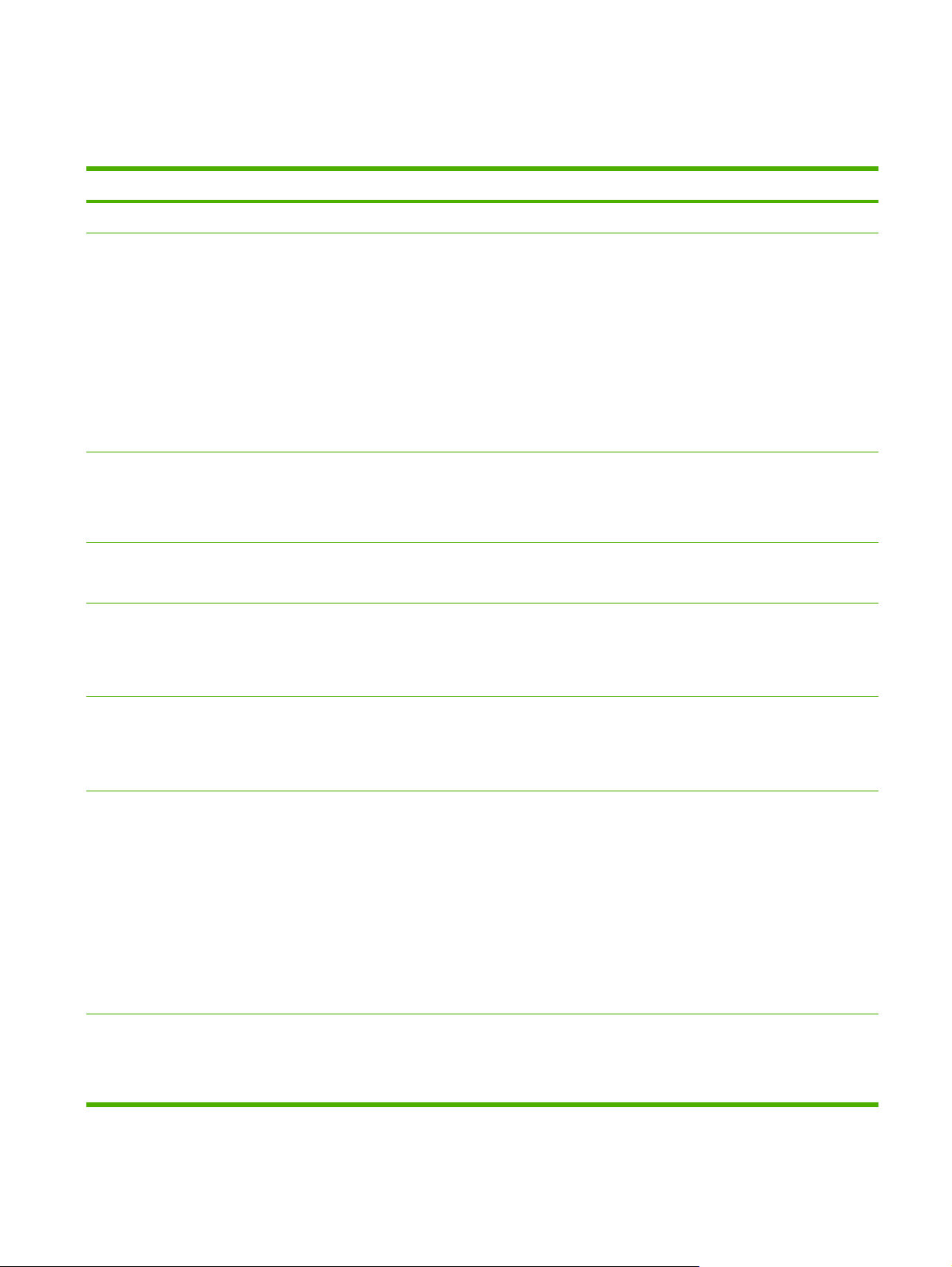
功能概述
表格 1-5 功能
功能
效能
使用者介面
印表機驅動程式
儲存功能
字型
HP Color LaserJet 3000 系列印表機 HP Color LaserJet 3600 系列印表機 HP Color LaserJet 3800 系列印表機
533 MHz 處理器
●
圖形顯示螢幕
●
控制面板說明
●
HP Easy Printer Care 軟體 (Web
●
型狀態和疑難排解工具)
Windows 和 Macintosh 印表機驅
●
動程式
嵌入式 Web 伺服器,可用來存取
●
支援和訂購耗材 (僅限於連接網路
機型的管理工具)
HP PCL 5c
●
HP PCL 6
●
PostScript® 3 模擬
●
字型、表單和其他巨集
●
工作保留
●
80 種內裝字型,供 PCL 和
●
PostScript 3 模擬使用
360 MHz 處理器
●
圖形顯示螢幕
●
控制面板說明
●
HP Easy Printer Care 軟體
●
(Web 型狀態和疑難排解工具)
Windows 和 Macintosh 印表機驅
●
動程式
HP JetReady 4.2
無
無
533 MHz 處理器
●
圖形顯示螢幕
●
控制面板說明
●
HP Easy Printer Care 軟體
●
(Web 型狀態和疑難排解工具)
Windows 和 Macintosh 印表機驅
●
動程式
嵌入式 Web 伺服器,可用來存取
●
支援和訂購耗材 (僅限於連接網路
機型的管理工具)
HP PCL 5c
●
HP PCL 6
●
PostScript 3 模擬
●
字型、表單和其他巨集
●
工作保留
●
80 種內裝字型,供 PCL 和
●
PostScript 3 模擬使用
附件
連接功能
環境功能
軟體解決方案提供 80 種與印表機
●
相符的 TrueType 格式螢幕字型
選購的 500 頁容量進紙匣 (3 號紙
●
匣) (HP Color LaserJet 3000dtn
印表機的標準配備)
雙行式記憶體模組 (DIMM)
●
高速 USB 2.0 電纜介面
●
HP Jetdirect 全功能嵌入式列印伺
●
服器 (HP Color LaserJet 3000n、
3000dn 和 3000dtn 印表機的標準
配備)
HP Web Jetadmin 軟體
●
(HP Color LaserJet 3000n、
3000dn 和 3000dtn 印表機的標準
配備)
增強型輸入/輸出 (EIO) 插槽
●
睡眠模式設定
●
內含大量的可再生使用的元件和材料
●
符合 Energy Star® 標準
●
選購的 500 頁容量進紙匣 (3 號紙
●
匣)
高速 USB 2.0 電纜介面
●
HP Jetdirect 高值型嵌入式列印伺
●
服器 (HP Color LaserJet 3600n
和 3600dn 印表機的標準配備)
HP Web Jetadmin 軟體
●
(HP Color LaserJet 3600n 和
3600dn 印表機的標準配備)
軟體解決方案提供 80 種與印表機
●
相符的 TrueType 格式螢幕字型
選購的 500 頁容量進紙匣 (3 號紙
●
匣) (HP Color LaserJet 3800dtn
印表機的標準配備)
雙行式記憶體模組 (DIMM)
●
高速 USB 2.0 電纜介面
●
HP Jetdirect 全功能嵌入式列印伺
●
服器 (HP Color LaserJet 3800n、
3800dn 和 3800dtn 印表機的標準
配備)
HP Web Jetadmin 軟體
●
(HP Color LaserJet 3800n、
3800dn 和 3800dtn 印表機的標準
配備)
增強型輸入/輸出 (EIO) 插槽
●
ZHTW
功能概述
5
Page 20
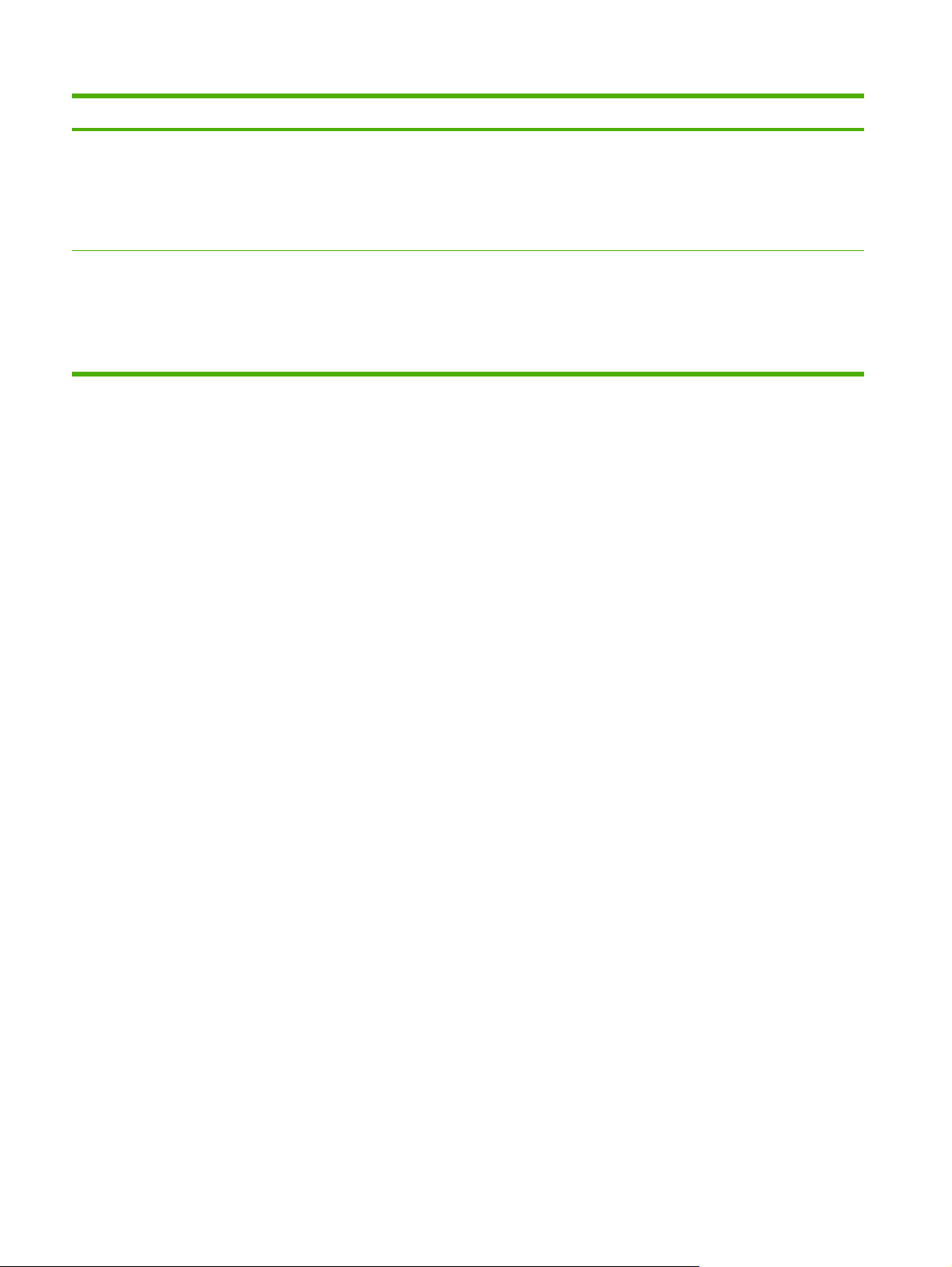
表格 1-5 功能 (續)
功能
耗材
容易使用的功能
HP Color LaserJet 3000 系列印表機 HP Color LaserJet 3600 系列印表機 HP Color LaserJet 3800 系列印表機
耗材狀態頁包含碳粉存量、頁數和預計剩餘頁數方面的資訊。
●
無需晃動碳粉匣設計
●
安裝碳粉匣時,印表機檢查是否為原廠的 HP 碳粉匣。
●
網際網路耗材訂購功能 (使用 HP Easy Printer Care 軟體)
●
線上使用者指南與文字螢幕閱讀程式相容。
●
使用單手就可以安裝和移除碳粉匣。
●
使用單手就可以開啟所有擋門和護蓋。
●
使用單手就可以在 1 號紙匣裝入紙材。
●
6 第 1 章 印表機基本知識 ZHTW
Page 21
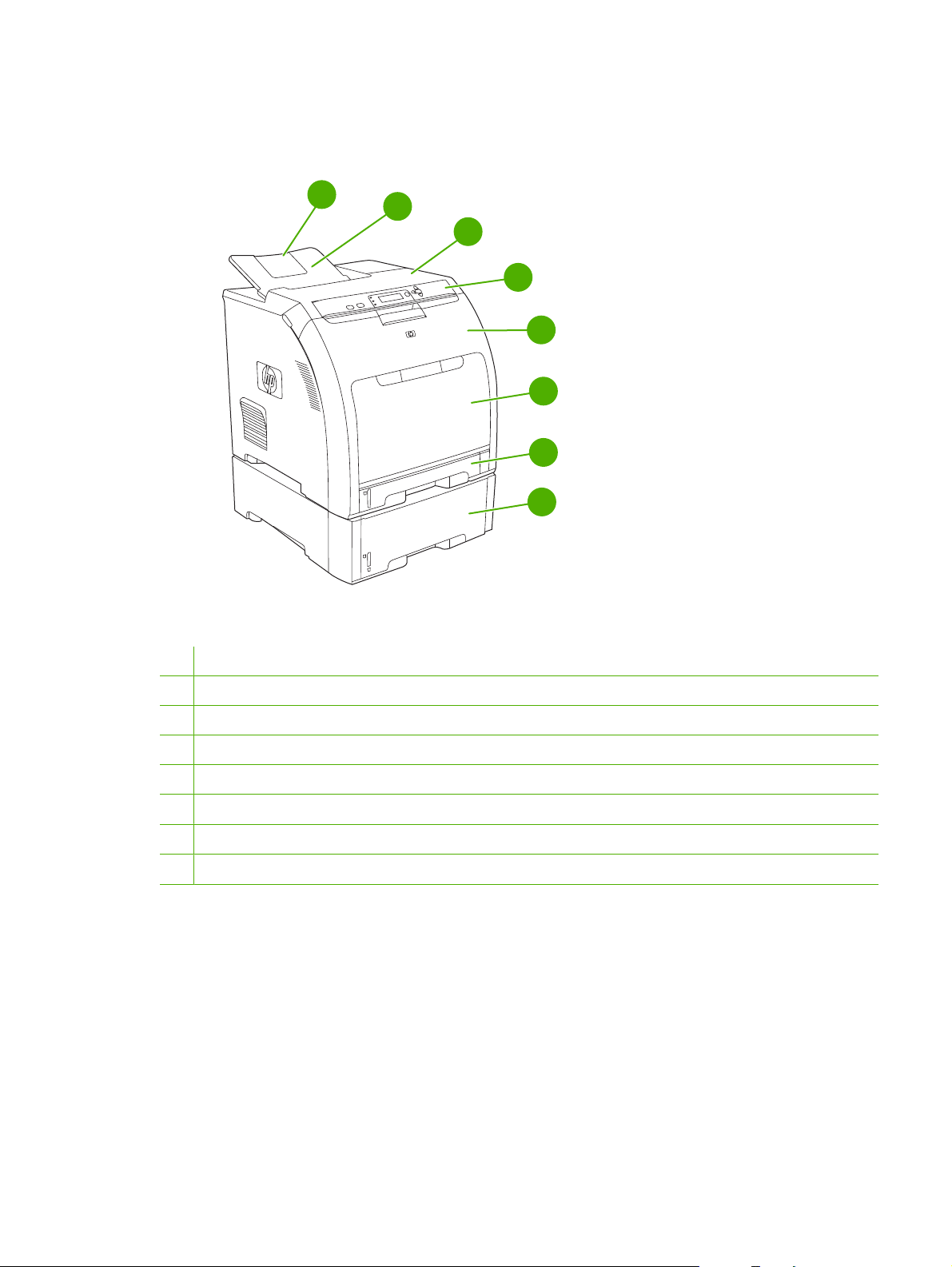
圖解說明
下列圖例指出主要印表機元件的位置和名稱。
1
2
3
4
5
6
7
8
圖示 1-1 前視圖 (圖中的印表機已安裝選購的 500 頁容量進紙器)
出紙槽延長板
1
出紙槽
2
頂蓋
3
印表機控制面板
4
前檔門
5
6 1 號紙匣 (可容納 100 頁的標準紙張)
7 2 號紙匣 (可容納 250 頁的標準紙張)
8 3 號紙匣 (選購;可容納 500 頁的標準紙張)
ZHTW
圖解說明
7
Page 22
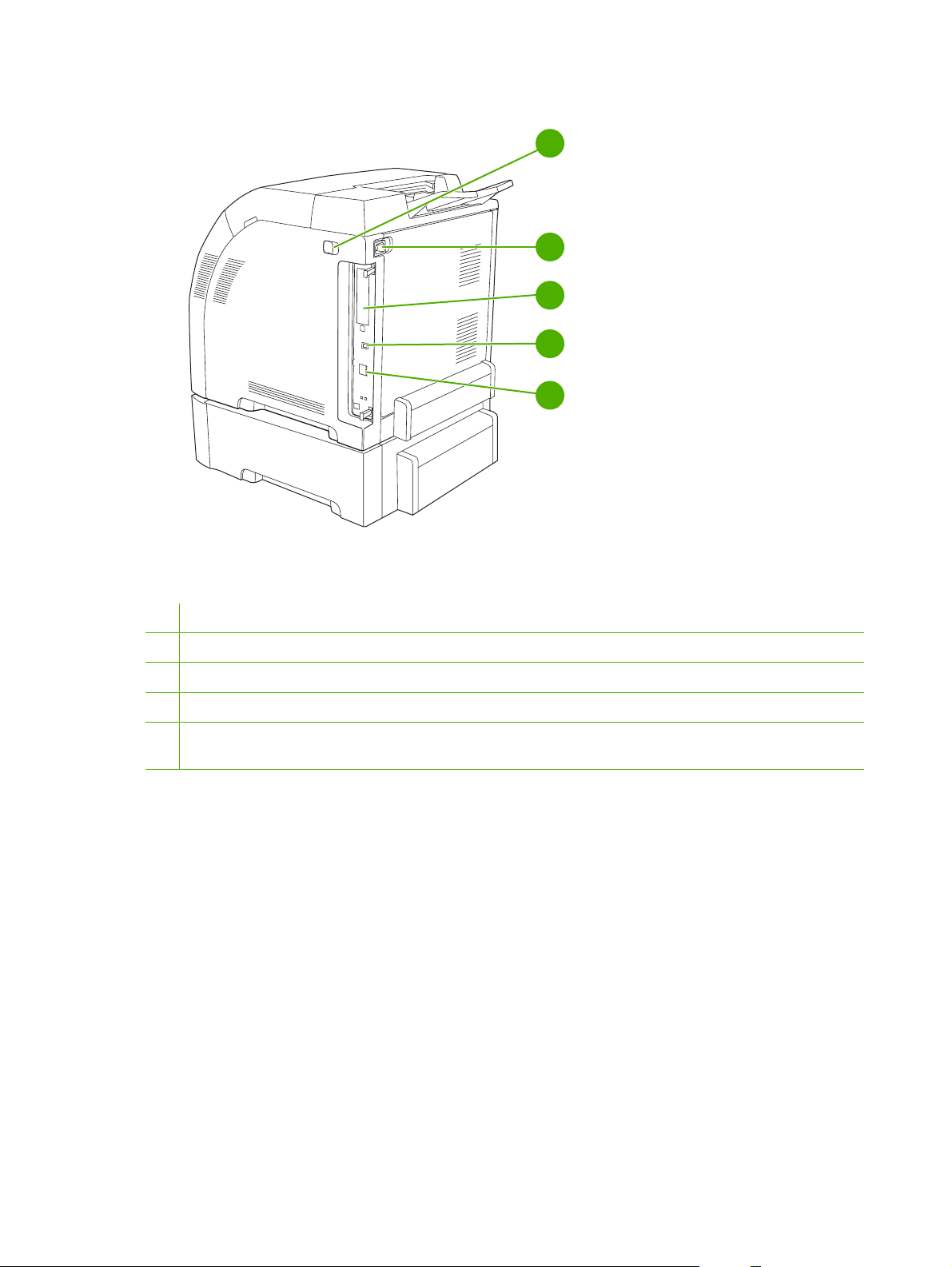
圖示 1-2 後視圖與側視圖
1
2
3
4
5
開關
1
電源連接
2
3 EIO 插槽 (HP Color LaserJet 3000 和 3800 系列印表機配備)
4 高速 USB 2.0 連接埠
5 網路連接埠 (HP Color LaserJet 3000n、3000dn、3000dtn、3600n、3600dn、3800n、3800dn 和 3800dtn 印表機配
備)
8 第 1 章 印表機基本知識 ZHTW
Page 23
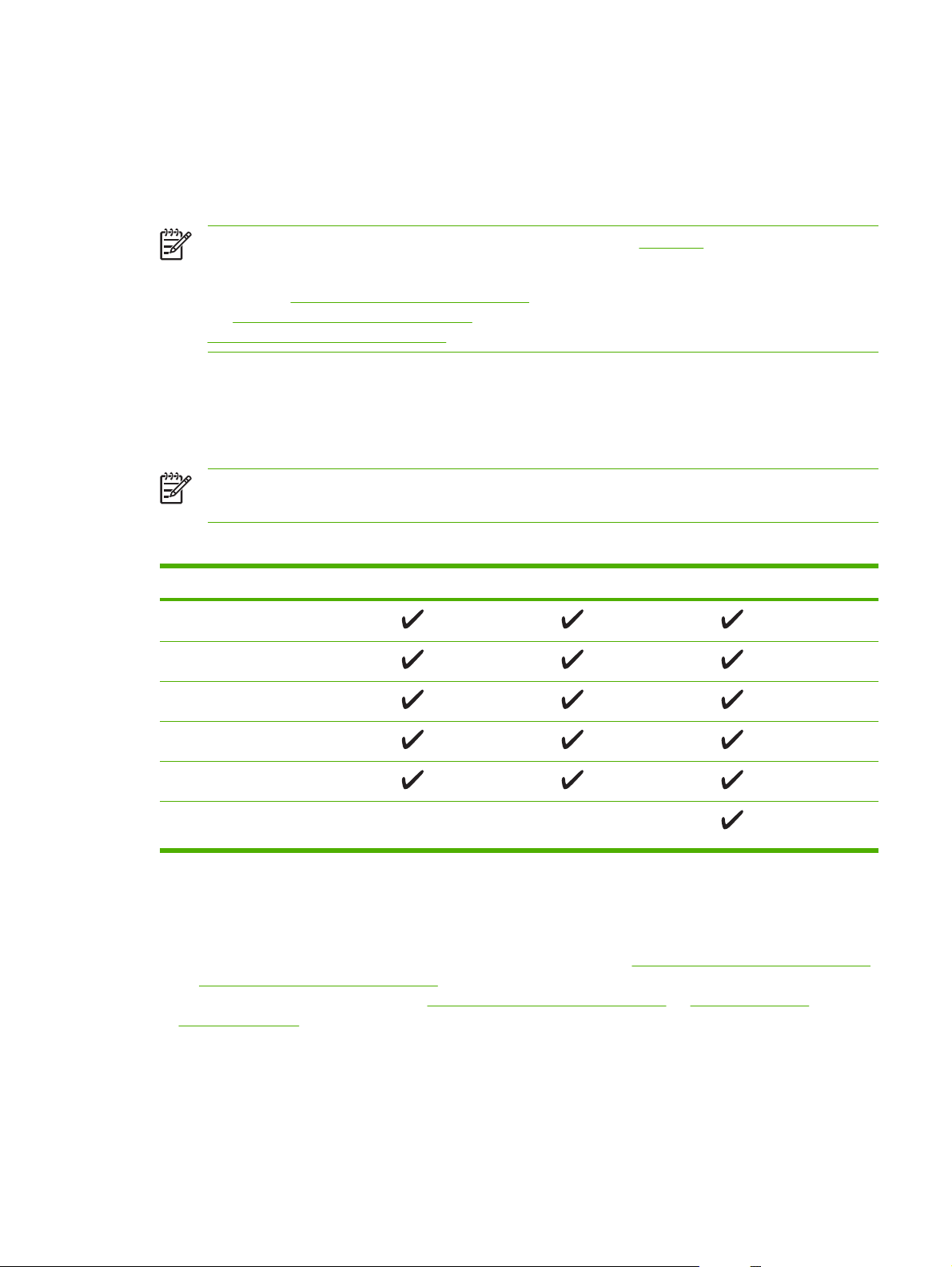
印表機軟體
印表機隨附列印系統軟體。有關的安裝指示,請參閱入門指南。
列印系統包括一般使用者和網路管理員使用的軟體,以及用於存取印表機功能和與電腦進行通訊的印表
機驅動程式。
注意 如需網路管理員軟體元件支援的網路環境清單,請參閱網路設定。
如需用於 HP Color LaserJet 3000 系列印表機的印表機驅動程式和更新的 HP 印表機軟體之清
單,請瀏覽
覽
www.hp.com/go/clj3600_software。對於 HP Color LaserJet 3800 系列印表機,請瀏覽
www.hp.com/go/clj3800_software。
HP Color LaserJet 3000 系列印表機和 HP Color LaserJet 3800 系列印表機驅 動程式
HP Color LaserJet 3000 和 3800 系列印表機使用 PCL 5c、PCL 6 及 PostScript 3 模擬 PDL 驅動程式。
注意 對於 Windows 2000、Windows XP 及 Windows Server 2003,HP Color LaserJet 3000
和 3800 系列印表機包括單色 PCL 6 驅動程式,適用於僅列印黑白列印工作的使用者安裝。
表格 1-6 適用 HP Color LaserJet 3000 和 3800 系列印表機的印表機驅動程式
www.hp.com/go/clj3000_software。對於 HP Color LaserJet 3600 系列印表機,請瀏
作業系統
Windows 98、Windows Me
Windows 2000
Windows XP (32 位元)
Windows Server 2003 (32 位元)
Windows Server 2003 (64 位元)
Mac OS 9.1 與更新版本,及
OS X v10.2 與更新版本
1
2
1
3
4
PCL 5c PCL 6
並非所有驅動程式或作業系統皆可使用印表機的所有功能。
HP Color LaserJet 3000 和 3800 系列印表機包括 Windows 2000、Windows XP 及 Windows
2
PS 3 模擬
Server 2003 使用者適用的單色與彩色 PCL 6 驅動程式。
3
對於 Windows 2000 與 Windows XP (32 位元與 64 位元),請從 www.hp.com/go/clj3000_software
或
www.hp.com/go/clj3800_software 下載 PCL 5 驅動程式。
4
對於 Windows XP (64 位元),請從 www.hp.com/go/clj3000_software 或 www.hp.com/go/
clj3800_software 下載 PCL 6 驅動程式。
HP Color LaserJet 3600 系列印表機驅動程式
HP Color LaserJet 3600 系列印表機使用一種基於主機的印表機語言,即 HP JetReady 4.2 頁面描述語
言 (PDL)。HP JetReady 4.2 使用電腦和印表機所結合的能力,在 Windows 或 Macintosh 系統環境中處
ZHTW
印表機軟體
9
Page 24
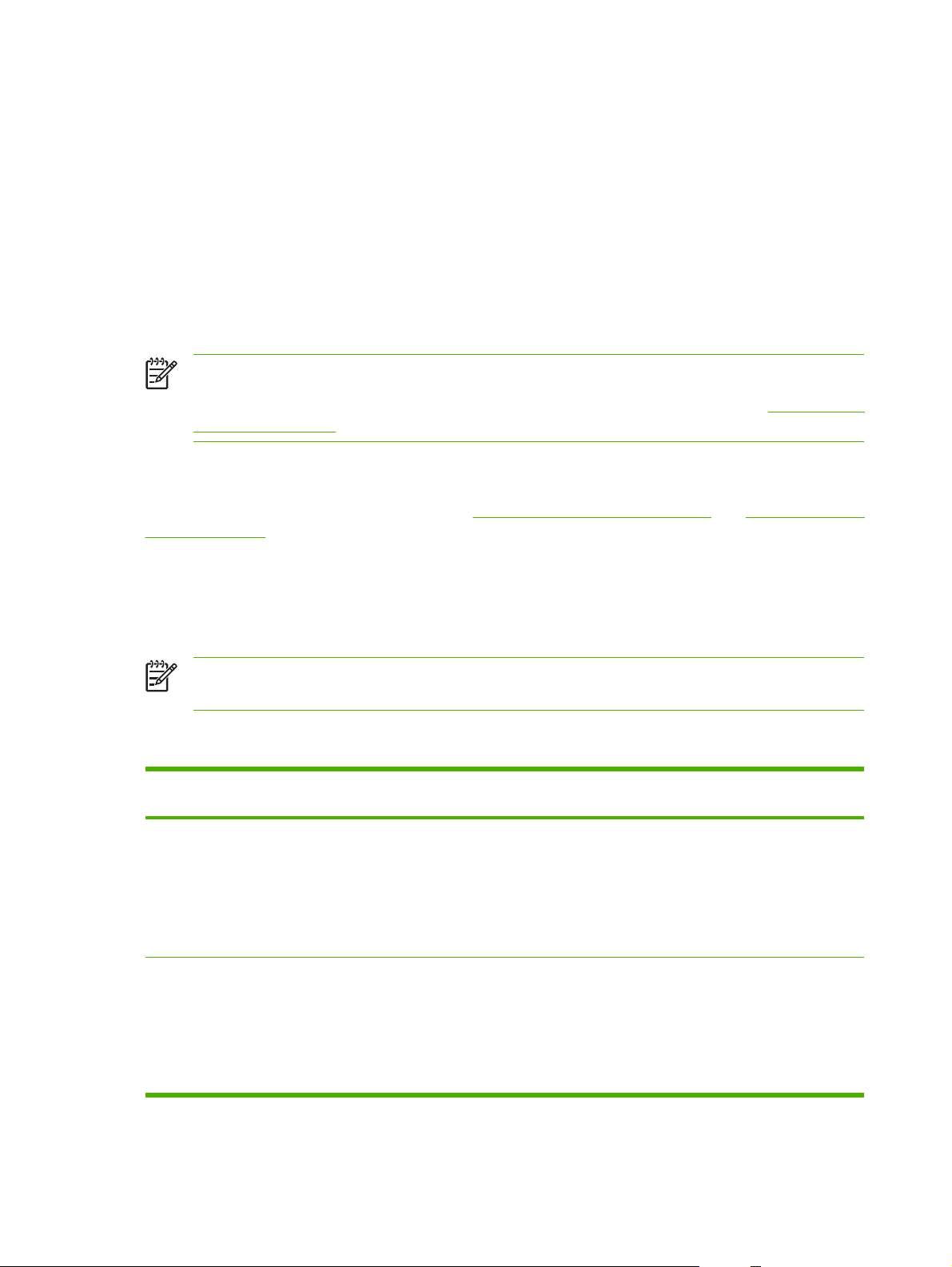
理列印頁面。HP JetReady 4.2 會將預先處理的頁面從主機電腦傳送至印表機,並且和印表機進行通
訊,指示如何將頁面轉換成可列印的資料。
安裝 CD 上提供了用於下列作業系統的 HP JetReady 4.2 PDL 驅動程式:
Windows 98、Windows Millenium Edition (Me)
●
Windows 2000
●
Windows XP (32 位元與 64 位元)
●
Windows Server 2003 (32 位元與 64 位元)
●
Macintosh OS X 10.2 與更新版本
●
注意 並非所有驅動程式或作業系統皆可使用印表機的所有功能。
如果系統在軟體安裝過程中沒有自動檢查網際網路上是否有最新的驅動程式,請從
go/clj3600_software 下載這些驅動程式。
其他驅動程式
下列驅動程式未包括在 CD 中,但可以從 www.hp.com/go/clj3000_software 或 www.hp.com/go/
clj3800_software 取得。這些驅動程式僅適用於 HP Color LaserJet 3000 和 3800 系列印表機。
UNIX® model script
●
Linux 驅動程式
●
OS/2 PS 和 PCL 印表機驅動程式
●
注意 IBM 提供 OS/2 的驅動程式,與 OS/2 一併提供,但不支援繁體中文、簡體中文、韓文和
日文。
開啟印表機驅動程式
作業系統 變更所有列印工作的設定值直到
Windows 98 與 Me 1.
軟體程式結束為止
在軟體程式的檔案功能表
中,按一下列印。
www.hp.com/
變更所有列印工作的預設值 變更產品組態設定值
依序按一下開始、設定與印
1.
表機。
依序按一下開始、設定與印
1.
表機。
Windows 2000/XP/
Server 2003
選擇驅動程式,然後按一下
2.
內容。
步驟可能會有差異;此程序是最
常用的方法。
在軟體程式的檔案功能表
1.
中,按一下列印。
選擇驅動程式,然後按一下
2.
內容或喜好設定。
步驟可能會有差異;此程序是最
常用的方法。
以滑鼠右鍵按一下驅動程式
2.
圖示,然後選擇內容。
依序按一下開始、設定值與
1.
印表機或印表機和傳真。
以滑鼠右鍵按一下驅動程式
2.
圖示,然後選擇列印喜好設
定。
以滑鼠右鍵按一下驅動程式
2.
圖示,然後選擇內容。
按一下組態標籤。
3.
依序按一下開始、設定值與
1.
印表機或印表機和傳真。
以滑鼠右鍵按一下驅動程式
2.
圖示,然後選擇內容。
按一下裝置設定值標籤。
3.
10 第 1 章 印表機基本知識 ZHTW
Page 25
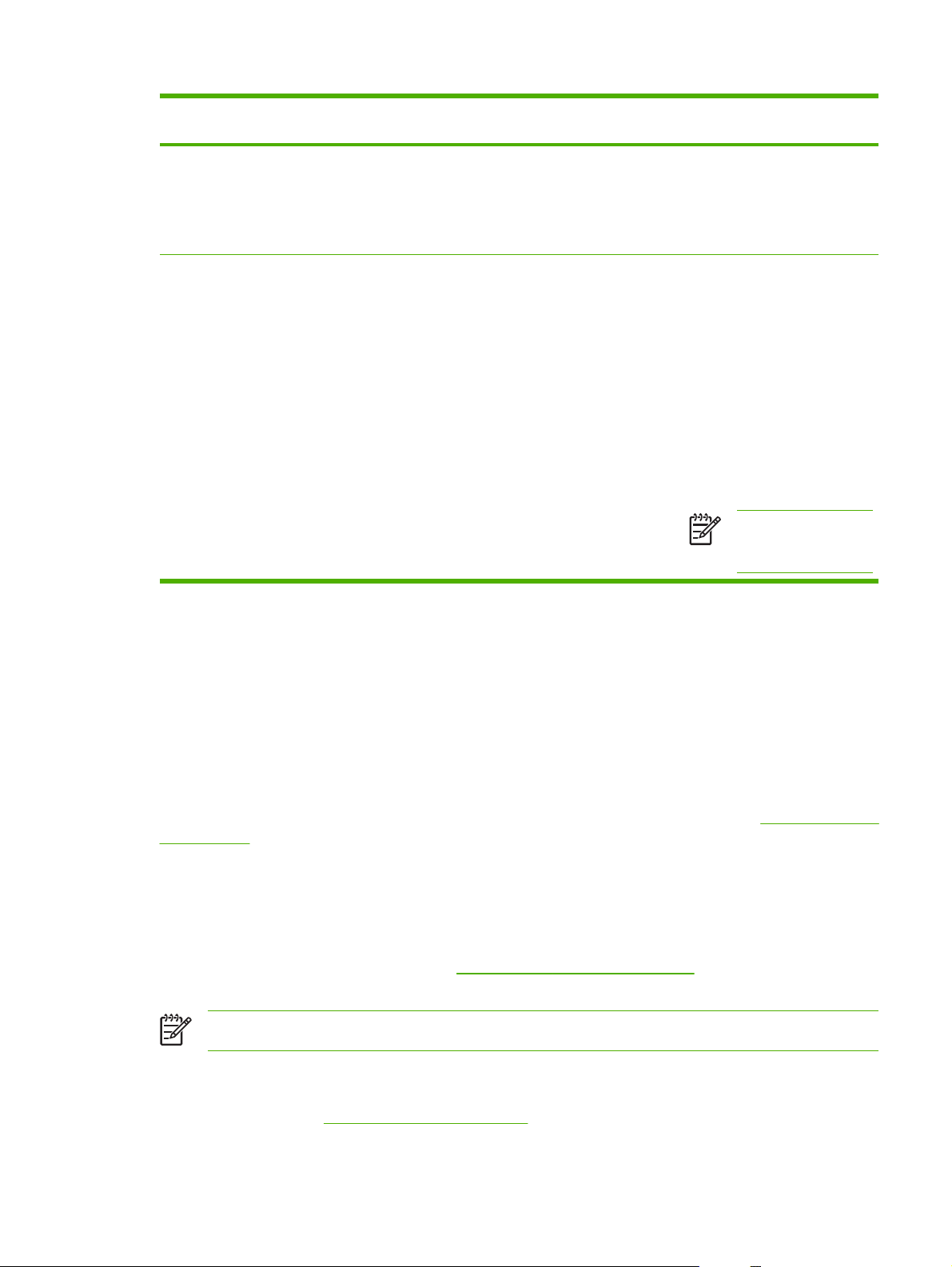
作業系統 變更所有列印工作的設定值直到
軟體程式結束為止
變更所有列印工作的預設值 變更產品組態設定值
Mac OS 9.1 或更新版
本
(僅限於 HP Color
LaserJet 3000 和
3800 系列印表機)
Mac OS X V10.2 與
V10.3:
在檔案功能表上,按一下列
1.
印。
在各個快顯功能表中,變更
2.
需要的設定。
在檔案功能表上,按一下列
1.
印。
在各個快顯功能表中,變更
2.
需要的設定。
在檔案功能表上,按一下列
1.
印。
在快顯式功能表上進行設定
2.
變更時,按一下儲存設定。
在檔案功能表上,按一下列
1.
印。
在各個快顯功能表中,變更
2.
需要的設定。
在預先設定快顯功能表中,
3.
按一下另存新檔,然後鍵入
預先設定的名稱。
這些設定值儲存在預先設定功能
表中。要使用新的設定值,必須
在每次開啟程式列印時都去選擇
已儲存的預先設定選項。
按一下桌面印表機圖示。
1.
在列印功能表中,按一下變
2.
更設定。
在「搜尋程式」的立即搜尋
1.
功能表中,按一下應用程
式。
開啟公用程式,然後開啟列
2.
印中心 (Mac OS X V10.2)
或印表機設定公用程式
(Mac OS X V10.3)。
按一下列印佇列。
3.
在印表機功能表中,按一下
4.
顯示資訊。
按一下可安裝選項功能表。
5.
注意 組態設定值可能
無法在 Classic 模式中使
用。
網路軟體
如需可用的 HP 網路安裝與組態軟體解決方案之摘要,請參閱 《HP Jetdirect 嵌入式列印伺服器管理員
指南》。您可以在印表機 CD 上找到此指南。
HP Web Jetadmin
HP Web Jetadmin 是用於企業內部網路、與 HP Jetdirect 連接的印表機之瀏覽器型管理工具,須僅安裝
在網路管理員的電腦上。
若要下載最新版本的 HP Web Jetadmin 並取得支援主機系統的最新清單,請瀏覽
webjetadmin。
當安裝在主機伺服器時,任何用戶端均可使用支援的 Web 瀏覽器 (例如 Microsoft Internet Explorer
4.x、Netscape Navigator 4.x 或更新版本) 瀏覽至 HP Web Jetadmin 主機來存取 HP Web Jetadmin。
UNIX
對於 HP-UX 與 Solaris 網路,請瀏覽 www.hp.com/support/net_printing 以下載適用於 UNIX 的
HP Jetdirect 印表機安裝程式。
注意 HP Color LaserJet 3600 系列印表機不支援 UNIX 列印。
Linux
www.hp.com/go/
ZHTW
如需相關資訊,請瀏覽 www.hp.com/go/linuxprinting。
印表機軟體
11
Page 26
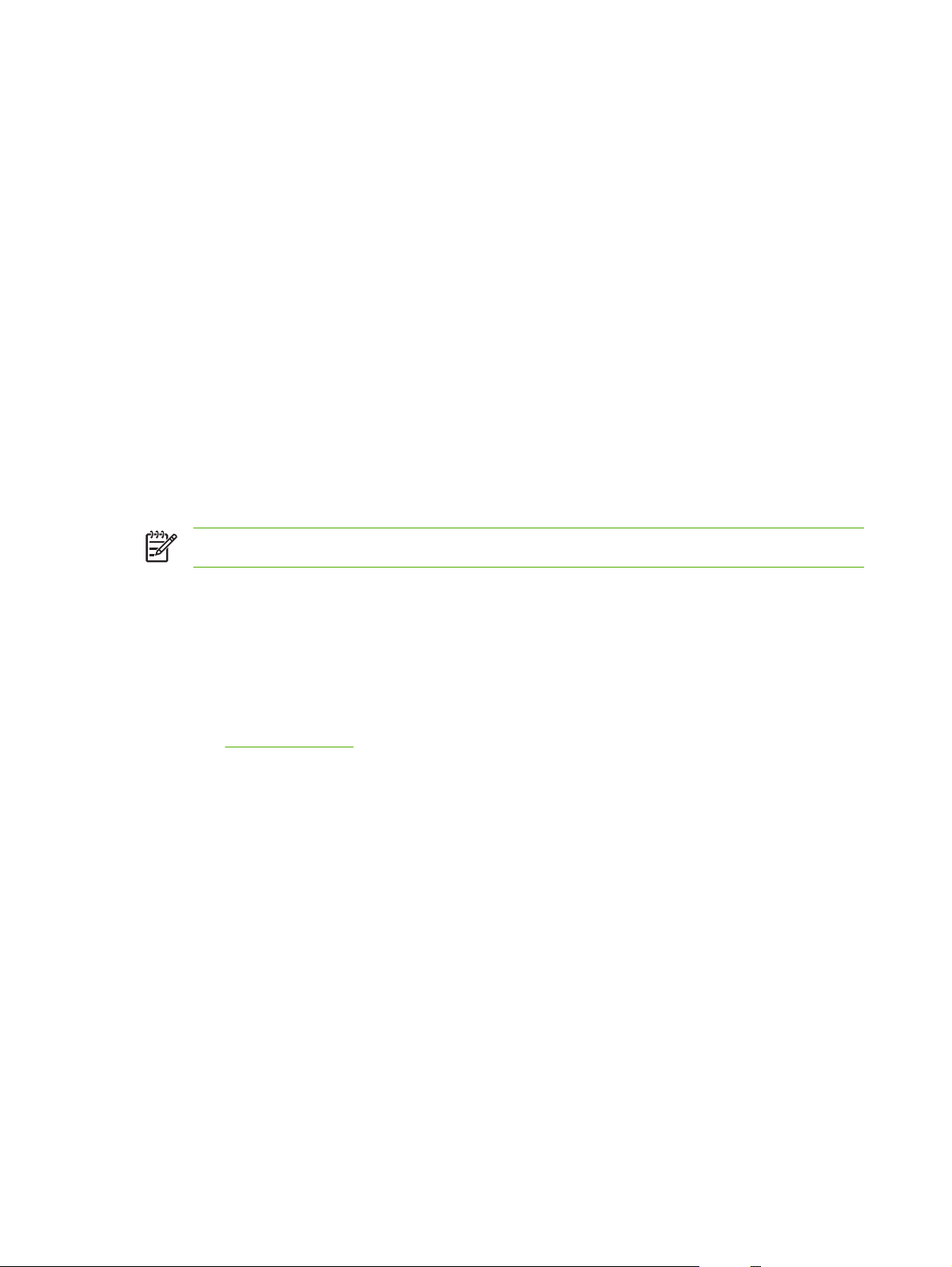
公用程式
HP Color LaserJet 3000、3600 和 3800 系列印表機提供數種可方便您監控與管理網路印表機的公用程
式。
HP Easy Printer Care 軟體
HP Easy Printer Care 軟體是一套可讓您進行下列工作的軟體應用程式:
檢查印表機狀態
●
檢查耗材狀態
●
設定警示
●
檢視印表機文件
●
存取疑難排解與維護工具
●
印表機直接連接至電腦或連線至網路時,您可以檢視 HP Easy Printer Care 軟體。請執行完整的軟體安
裝以使用 HP Easy Printer Care 軟體。
嵌入式 Web 伺服器
注意 HP Color LaserJet 3600 系列印表機嵌入式 Web 伺服器僅提供網路組態與狀態資訊。
功能
印表機配備了嵌入式 Web 伺服器,可使用來存取有關印表機與網路活動的資訊。此資訊可顯示在 Web
瀏覽器 (如 Microsoft Internet Explorer 或 Netscape Navigator) 中。
嵌入式 Web 伺服器駐留在印表機上, 不會載入到網路伺服器中。
嵌入式 Web 伺服器為任何配備網路連線電腦和標準 Web 瀏覽器的人員提供了對印表機的介面。雖然無
需安裝或設定特殊的軟體,但電腦中必須有支援的 Web 瀏覽器。若要存取嵌入式 Web 伺服器,請在瀏
覽器的位址行中鍵入印表機的 IP 位址。(若要尋找 IP 位址,請列印組態頁。有關列印組態頁的更多資
訊,請參閱
可使用 HP 嵌入式 Web 伺服器執行下列工作:
●
●
●
●
●
●
●
使用印表機資訊頁。)
檢視印表機狀態資訊
確定所有耗材的剩餘使用壽命並訂購新耗材
檢視與變更紙匣組態
檢視與變更印表機控制面板功能表組態
檢視與列印內部頁
設定特定印表機與耗材事件的電子郵件通知
新增或自訂到其他網站的連結
選擇顯示嵌入式 Web 伺服器頁面時所用的語言
●
檢視與變更網路組態
●
12 第 1 章 印表機基本知識 ZHTW
Page 27
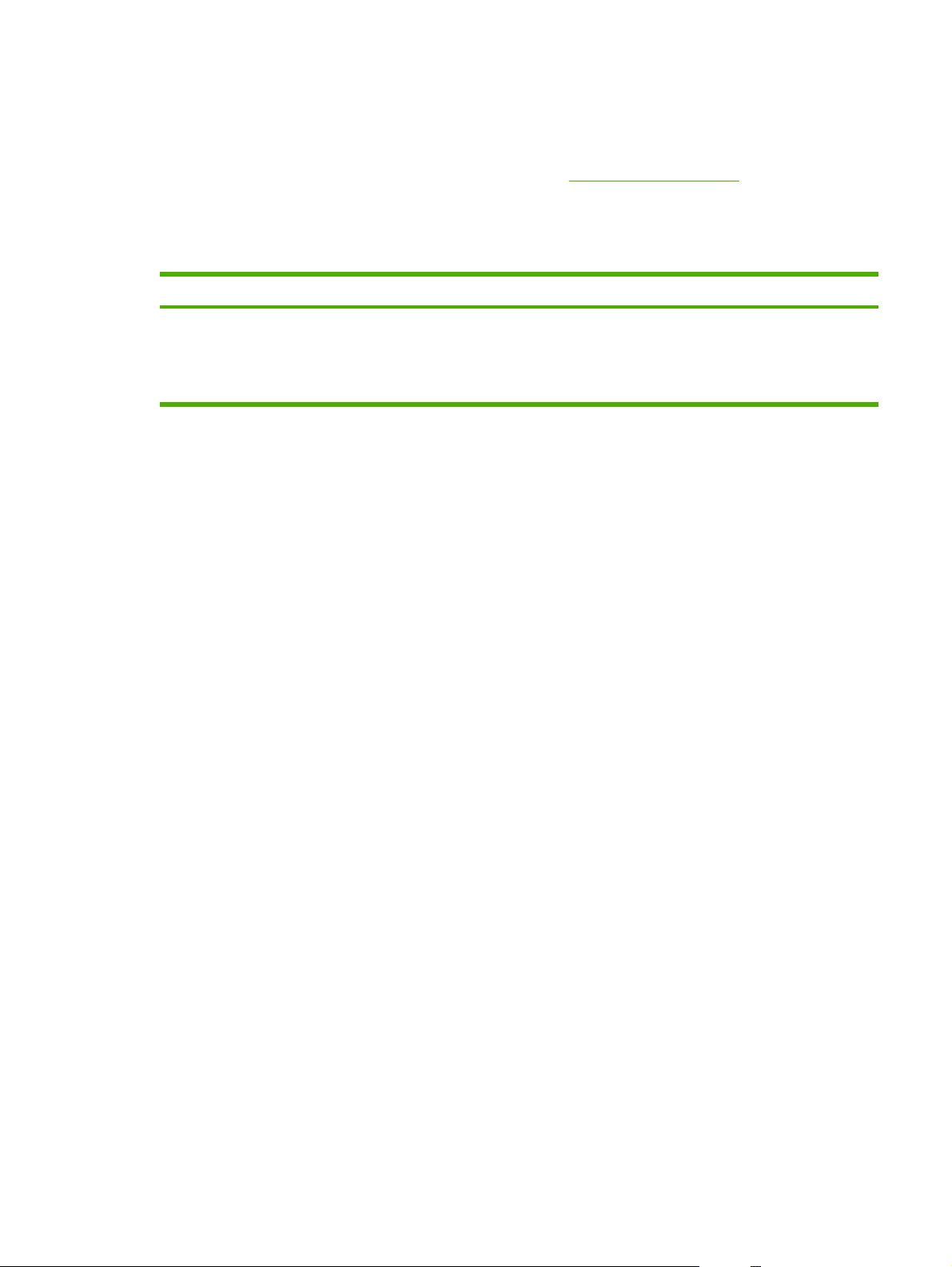
控制存取彩色列印功能 (僅限於 HP Color LaserJet 3000 系列印表機)
●
檢視印表機特定以及針對印表機目前狀態的支援內容
●
若需要嵌入式 Web 伺服器特性和功能的完整說明,請參閱
其他元件和公用程式
為 Windows 和 Macintosh 使用者提供了數種軟體程式。
Windows Macintosh OS
軟體安裝程式 - 自動安裝列印系統
●
線上網路註冊
●
使用嵌入式 Web 伺服器。
PostScript 印表機描述檔案 (PPD) - 與 Mac OS 隨附的
●
Apple PostScript 驅動程式配合使用
HP 印表機公用程式 — 可讓您從 Mac 變更印表機設定
●
值。Mac OS X 10.2 版與 10.3 版支援此公用程式。
ZHTW
印表機軟體
13
Page 28
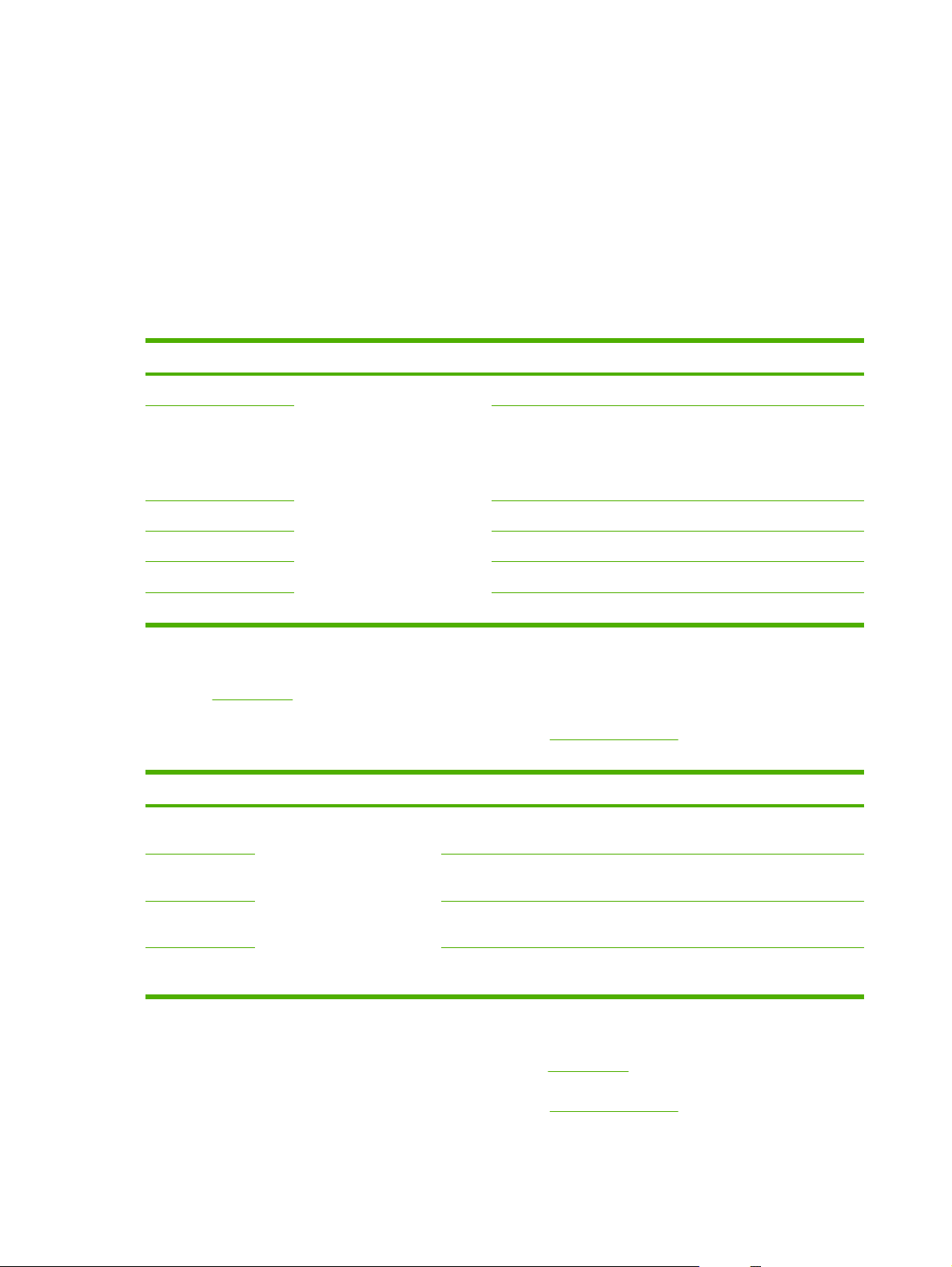
列印紙材規格
為獲得最佳效果,HP 建議使用專為 HP Color LaserJet 印表機設計的 HP 紙材。 請使用重量介於 75
2
g/m
與 120 g/m2的紙材。 雖然印表機支援重量介於 60 g/m2 與 176 g/m2之間的紙材,但若使用過輕
或過重的紙材,可能會影響卡紙頻率和列印品質效果。
在印表機驅動程式中,請一律使用正確的紙材類型設定,並根據正確紙材類型設定紙匣。 HP 建議您在
大量購買任何紙張之前,先進行相關測試。
支援的紙材類型
表格 1-7 1 號紙匣紙材類型
類型 尺寸 重量或厚度
普通紙
光面紙
2
投影片
信封
標籤
卡片紙
1
容量因紙材重量、厚度和環境條件的不同而異。平滑度應為 100 至 250 (Sheffield)。有關訂購資訊,
請參閱
2
耗材和附件。
僅可使用設計用於 HP Color LaserJet 印表機的投影片。此印表機可偵測出不適合 HP Color
最小: 76 x 127 公釐 (3 x 5 英
吋)
最大: 216 x 356 公釐 (8.
5 x 14 英吋)
60 至 163 g/m
HP Color LaserJet 3600 和 3800: 75 至
176 g/m
HP Color LaserJet 3000: 75 至 120 g/m
(20 至 32 磅合約紙)
厚 0.12 至 0.13 公釐 (4.7 至 5 密耳) 60 張
60 至 90 g/m2 (16 至 24 磅合約紙)
75 至 163 g/m2 (20 至 43 磅合約紙)
163 至 176 g/m
LaserJet 印表機使用的投影片。有關詳細資訊,請參閱
2
(16 至 43 磅合約紙)
2
(20 至 47 磅合約紙)
2
(43 至 47 磅封面紙)
列印品質子功能表。
2
1
容量
100 張
60 張
10 個信封
60 張
60 張
表格 1-8 2 號和 3 號紙匣紙材類型
類型 尺寸 重量或厚度
2 號紙匣容量
1
3 號紙匣容量
1
普通紙
光面紙
2
投影片
標籤
1
此印表機支援多種標準和自訂尺寸的列印紙材。容量因紙材重量、厚度和環境條件的不同而異。平滑
最小: 148x210 公釐 (5.83x8.
27 英吋)
最大: 215.9x355.6 公釐 (8.
5x14 英吋)
60 至 120 g/m
紙)
106 至 120 g/m2 (28 至 32 磅合約
紙)
厚 0.12 至 0.13 公釐 (4.7 至 5 密耳)50 張 100 張
75 至 163 g/m
紙)
度應為 100 至 250 (Sheffield)。有關訂購資訊,請參閱
2
僅可使用設計用於 HP Color LaserJet 印表機的投影片。此印表機可偵測出不適合 HP Color
LaserJet 印表機使用的投影片。有關詳細資訊,請參閱
2
(16 至 32 磅合約
2
(20 至 43 磅合約
耗材和附件。
列印品質子功能表。
250 張 500 張
100 張 200 張
50 張 100 張
14 第 1 章 印表機基本知識 ZHTW
Page 29
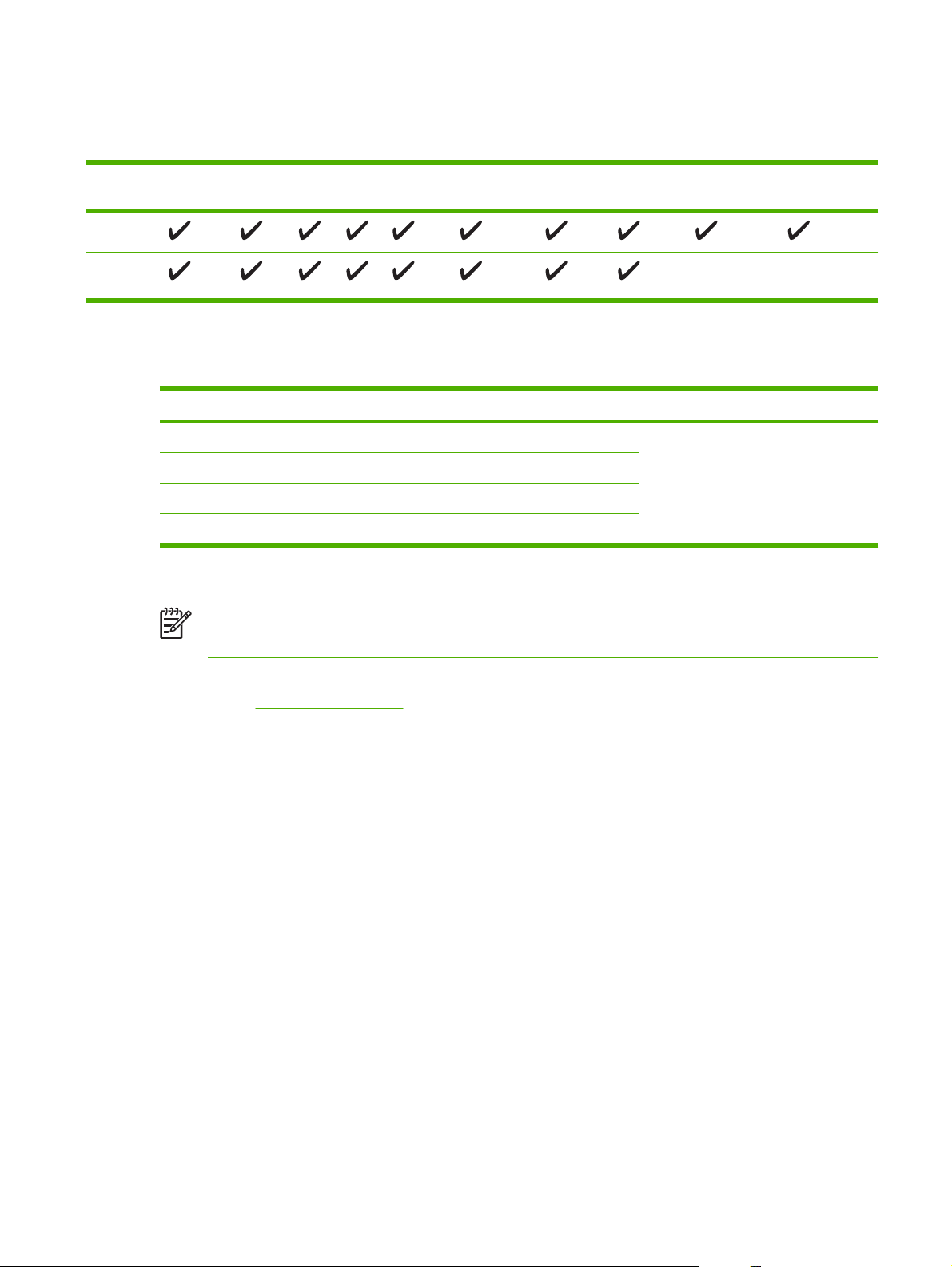
支援的紙材尺寸
表格 1-9 支援的紙材尺寸
進紙匣
1 號紙匣
2 號、3 號
紙匣
Letter Legal A4 A5 8.5x13 Executive
1
支援的信封尺寸是 10 號、Monarch、C5、DL 及 B5。
表格 1-10 自動兩面列印
紙材尺寸 尺寸 重量和厚度
Letter 216x279 公釐
Legal 216x356 公釐
A4 210x297 公釐
8.5x13 216x330 公釐
1
在重於上述紙張的紙張上進行自動雙面列印可能會產生不可預期的結果。
1
(JIS)
B5 (JIS)
自訂 報表紙
60 至 120 g/m
2
注意 在 HP Color LaserJet 3000dn、3000dtn、3600dn、3800dn 和 3800dtn 印表機上可使用
自動兩面 (雙面) 列印。
信封
1
手動雙面列印。 大多數列出的可在 1 號紙匣中列印的支援紙材尺寸,均可進行手動雙面列印。有關詳細
資訊,請參閱
使用兩面 (雙面) 列印。
ZHTW
列印紙材規格
15
Page 30
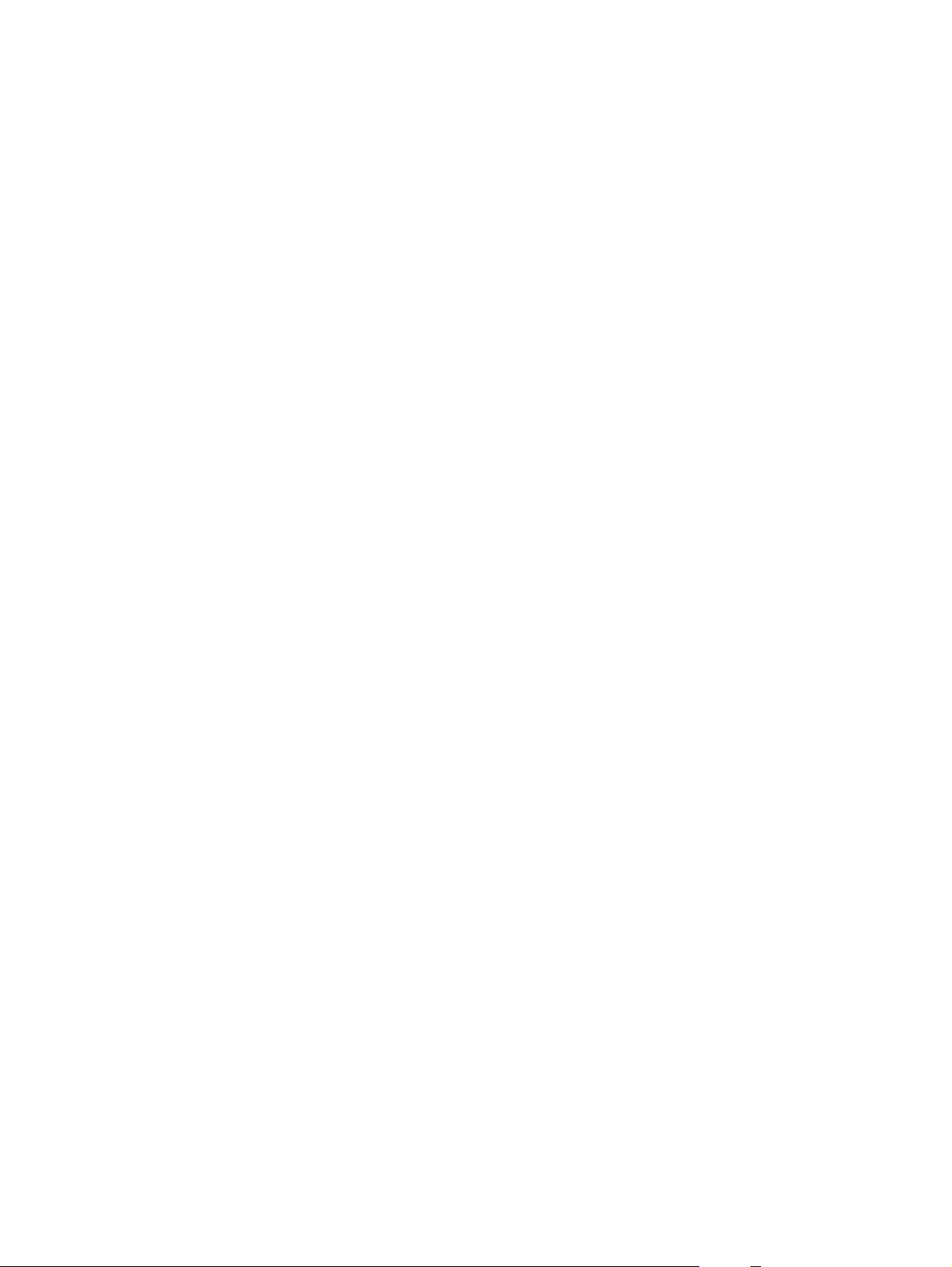
16 第 1 章 印表機基本知識 ZHTW
Page 31

2
控制面板
本章包含有關印表機控制面板的資訊,控制面板可以控制印表機的各項功能,並傳遞與印表機及列印工
作有關的資訊。
控制面板概述
●
使用控制面板功能表
●
擷取工作功能表
●
資訊功能表
●
紙張處理功能表
●
設定裝置功能表
●
診斷程式功能表
●
變更印表機控制面板組態設定值
●
在共用環境使用印表機控制面板
●
ZHTW 17
Page 32

控制面板概述
控制面板可以控制印表機功能,並且顯示有關印表機、列印工作和耗材狀態的訊息。
圖示 2-1 控制面板按鈕和指示燈
編號 按鈕或指示燈 功能
87654321
?
101112 9
1
2
3
4
5
6
7
8
9
10
11
12
停止按鈕 中止目前進行的列印工作、出現一個繼續或取消目前列印工作的選
擇、清除印表機中的紙材、及清除與中止工作有關的任何可繼續操作
的錯誤。如果印表機並未正在列印工作,按下停止將暫停印表機。
功能表按鈕 開啟和關閉功能表。
就緒指示燈 指出印表機在線上還是離線狀態。請參閱控制面板指示燈。
資料指示燈 指出印表機正否在接收資料。請參閱控制面板指示燈。
注意指示燈 指出發生嚴重錯誤。請參閱控制面板指示燈。
向後箭頭 ( ) 按鈕
向上箭頭 ( ) 按鈕
選擇 ( ) 按鈕
說明 ( ) 按鈕
向下箭頭 ( ) 按鈕
耗材量標 顯示碳粉匣消耗量。請參閱顯示螢幕。
顯示螢幕 顯示狀態資訊、功能表、說明資訊和錯誤訊息。請參閱顯示螢幕。
在巢狀功能表中向後瀏覽。
瀏覽功能表和文字,以及增加顯示螢幕中數字項目的值。
進行選擇、在發生可繼續操作的錯誤之後繼續列印、以及置換非 HP
碳粉匣。
提供與印表機訊息或功能表有關的詳細資訊。
瀏覽功能表和文字,以及減少顯示螢幕中數字項目的值。
印表機透過顯示螢幕和控制面板下部的指示燈來進行通訊。顯示螢幕可顯示狀態資訊以及功能表、說明
資訊和錯誤訊息。就緒指示燈、資料指示燈和注意指示燈可提供有關印表機狀態的概述資訊。
您可以透過印表機驅動程式或軟體應用程式,從電腦執行大多數的例行性列印工作。請使用控制面板來
存取印表機驅動程式或軟體應用程式不支援的印表機功能。使用電腦所作的任何變更,都將置換印表機
控制面板的設定值。如需使用印表機驅動程式的相關資訊,請參閱
印表機軟體。
18 第 2 章 控制面板 ZHTW
Page 33

控制面板指示燈
指示燈 亮起 關閉 閃爍
顯示螢幕
印表機顯示螢幕提供與印表機和列印工作有關的完整而即時的資訊。圖形顯示耗材用量。功能表可以存
取印表機的功能,並提供詳細的資訊。
顯示螢幕最上層的螢幕分為兩個區: 訊息區/提示區以及耗材量標區。
就緒
(綠色)
資料
(綠色)
注意
(琥珀色)
印表機處於連線狀態 (可接受
和處理資料)。
印表機裡有已處理的資料,但
需要更多的資料才能完成列印
工作,工作暫停或等候錯誤清
除。
發生嚴重錯誤。請注意印表機
的狀況。
1
印表機已離線 (暫停) 或關閉。
印表機未在處理或接收資料。 印表機正在處理和接收資料。
沒有需要處理的狀況。 發生錯誤。請注意印表機的狀
印表機試圖停止列印並離線。
通常這都是使用者要求暫停目
前工作所導致。
況。
2
ZHTW
3
圖示 2-2 印表機顯示螢幕
1 訊息/提示區
耗材量標
2
3 碳粉匣色彩從左到右為: 黑色、黃色、青色和洋紅色
顯示螢幕的訊息和提示區警示印表機的狀態,並告知如何回應。
耗材量標顯示碳粉匣的消耗量 (黑色、青色、洋紅色和黃色)。如果安裝的是非 HP 的碳粉匣,可能會出
現 ? 而不是消耗量。無論何時印表機顯示就緒狀態,或顯示有關碳粉匣的警告或錯誤訊息時,耗材量標
都會出現。
控制面板概述
19
Page 34

使用控制面板功能表
若要存取控制面板功能表,請完成下列步驟。
使用功能表
按下功能表。
1.
2. 按下
3. 按下
4. 按下
按下功能表以結束功能表。
5.
6.
按下
或 以瀏覽清單。
以選擇適當的選項。
以回到上一層。
以查看有關功能表的額外資訊。
下表列出主功能表。
主功能表
擷取工作 (僅限於 HP Color LaserJet 3000 和 3800 系列印表機)
資訊
紙張處理
設定裝置
診斷程式
服務
20 第 2 章 控制面板 ZHTW
Page 35

擷取工作功能表
注意 此項功能僅適用於 HP Color LaserJet 3000 和 3800 系列印表機。
注意 僅在印表機已安裝硬碟時,才會出現此功能表。
使用擷取工作功能表,從控制面板列印或刪除儲存的列印工作。
功能表項目 值 說明
<使用者名稱>
所有保密列印工作
<工作名稱>
如果具有多個由個人識別碼 (PIN) 保護的儲存的列印工作時,
所有保密列印工作會出現。
<工作名稱> 為從電腦傳送列印工作時系統指派給列印工作的
名稱。
選擇列印工作後,您可以加以列印或刪除。
如需有關儲存的列印工作之更多資訊,請參閱管理儲存的工作。
ZHTW
擷取工作功能表
21
Page 36

資訊功能表
使用資訊功能表來存取和列印特定的印表機資訊。
子功能表 說明
列印功能表選擇圖 列印控制面板功能表選擇圖,此圖顯示控制面板功能表項目的編排和目前設定。請參閱
列印組態 列印印表機組態頁。
列印耗材狀態頁 列印有關碳粉存量、頁數及預計剩餘頁數的資訊。
耗材狀態 在捲動清單中顯示耗材狀態。
列印用量頁
(僅限於 HP Color LaserJet 3000 和
3800 系列印表機)
列印色彩用量工作記錄
(僅限於 HP Color LaserJet 3000 和
3800 系列印表機)
列印示範 列印示範頁。
列印 RGB 樣本 列印可用於色彩配對的 RGB 色彩調色板。
列印 CMYK 樣本
(僅限於 HP Color LaserJet 3000 和
3800 系列印表機)
列印檔案目錄
(僅限於 HP Color LaserJet 3000 和
3800 系列印表機)
使用印表機資訊頁。
列印所有通過印表機的紙材尺寸的數量;列出是一面 (單面)、兩面 (雙面)、單色 (黑白)
還是彩色列印;並報告頁數。
列印顯示各個工作的使用者名稱、應用程式名稱及色彩用量資訊之報告。
列印可用於色彩配對的 CMYK 色彩調色板。
列印儲存於印表機中的檔案名稱和目錄。
列印 PCL 字型清單
(僅限於 HP Color LaserJet 3000 和
3800 系列印表機)
列印 PS 字型清單
(僅限於 HP Color LaserJet 3000 和
3800 系列印表機)
列印可用的 PCL 字型。
列印可用的 PS (模擬 PostScript) 字型。
22 第 2 章 控制面板 ZHTW
Page 37

紙張處理功能表
使用紙張處理功能表來設定紙匣的尺寸和類型。
注意 為正確設定紙匣,請在首次列印之前,使用此功能表進行設定。
功能表項目 值 說明
1 號紙匣尺寸
1 號紙匣類型
2 號紙匣尺寸
3 號紙匣尺寸
2 號紙匣類型
3 號紙匣類型
顯示可用的尺寸清單。
顯示可用的類型清單。
顯示可用的尺寸清單。
顯示可用的類型清單。
設定 1 號紙匣的紙張尺寸。預設值為任何尺寸。有關可用尺寸的完整清單,請
參閱
支援的紙材尺寸。
設定 1 號紙匣的紙張類型。預設值為任何類型。有關可用類型的完整清單,請
參閱
支援的紙材尺寸。
設定 2 號或 3 號紙匣的紙張尺寸。視國家/地區而定,預設尺寸為 letter 或 A4。
有關可用尺寸的完整清單,請參閱
設定 2 號或 3 號紙匣的紙張類型。預設值為普通紙。有關可用類型的完整清
單,請參閱
支援的紙材尺寸。
支援的紙材尺寸。
ZHTW
紙張處理功能表
23
Page 38

設定裝置功能表
使用設定裝置功能表來變更或重設預設列印設定、調整列印品質,以及變更系統組態和 I/O 選項。下列
章節說明了五個設定裝置子功能表。
列印子功能表
這些設定僅影響具有未識別內容的工作。大多數工作會識別所有內容,並置換此功能表所設定的值。此
功能表亦可用於設定預設的紙張尺寸和類型。
功能表項目 值 說明
份數
預設紙張尺寸 顯示可用的尺寸清單。 設定預設的紙張尺寸。
預設自訂紙張尺寸 度量單位
雙面列印
(僅限於 HP Color
LaserJet 3000dn、
3000dtn、3600dn、
3800dn 和 3800dtn 印
表機)
雙面列印裝訂
(僅限於 HP Color
LaserJet 3000dn、
3000dtn、3600dn、
3800dn 和 3800dtn 印
表機)
置換 A4/LETTER
1-32,000 設定預設的份數。預設的份數為 1。
為任何無尺寸的自訂工作設定預設尺寸。適用於 1 號紙匣。
X 尺寸
Y 尺寸
關閉
開啟
長邊
短邊
否
是
啟用或停用雙面列印功能 (自動兩面列印)。預設值為關閉。您可以在印
表機驅動程式中置換此設定。
定義雙面列印工作按長邊還是短邊翻頁。您可以在印表機驅動程式中置
換此設定。
設定在印表機未裝入 A4 紙時使用 letter 尺寸的紙張列印 A4 工作,或在
未裝入 letter 尺寸的紙張時使用 A4 紙列印 letter 尺寸的工作。預設值
為否。
手動進紙 關閉
開啟
COURIER 字型
(僅限於 HP Color
LaserJet 3000 和 3800
系列印表機)
寬型 A4
(僅限於 HP Color
LaserJet 3000 和 3800
系列印表機)
列印 PS 錯誤
(僅限於 HP Color
LaserJet 3000 和 3800
系列印表機)
一般
深
否
是
關閉
開啟
預設值為關閉。將其設定為開啟,會使手動進紙成為未選擇紙匣的工作
之預設值。您可以在印表機驅動程式中置換此設定。
選擇 Courier 字型版本。預設值為一般。
設定 A4 紙張的可列印區域,使一行可以列印出 80 個 10 字距的字元。
預設值為否。
選擇開啟可列印模擬 PostScript (PS) 錯誤頁。預設值為關閉。
24 第 2 章 控制面板 ZHTW
Page 39

功能表項目 值 說明
列印 PDF 錯誤
(僅限於 HP Color
LaserJet 3000 和 3800
系列印表機)
PCL
關閉
開啟
表單長度
方向
(僅限於 HP Color LaserJet
3000 和 3800 系列印表機)
字型來源
(僅限於 HP Color LaserJet
3000 和 3800 系列印表機)
字型編號
(僅限於 HP Color LaserJet
3000 和 3800 系列印表機)
字距
(僅限於 HP Color LaserJet
3000 和 3800 系列印表機)
字型點數大小
選擇開啟可列印可攜式文件格式 (PDF) 錯誤頁。預設值為關閉。
設定印表機控制語言的設定。
表單長度可設定每頁的行數。預設值為 60。
方向可確定長邊與短邊的版面。預設值為縱向。
字型來源可選擇印表機控制面板上使用的字型來源。預設值為內建。 字
型編號是所選字型的編號。如果此字型為輪廓字型,請使用字距來設定
固定間距字型的字距。預設值為 10.00。
字型點數大小可設定固定間距字型的大小。預設字型的點數為 12。
符號集可設定印表機控制面板使用的符號集。預設值為
加上 CR 可設定是否在與舊版相容的 PCL 工作中為每個換行字元
在 LF
加上一個歸位字元。預設值為否。
隱藏空白頁可設定使用 PCL 且包含空白送紙的工作是否自動隱藏空白
頁。 是表示如果是空白頁,將忽略送紙。
PCL5 材質來源對應 指令可透過與各個可用紙匣對應的編號來選擇進紙
匣。
PC-8。
列印品質子功能表
使用此功能表來調整各種列印品質,包括校準、定位和半色調設定。
功能表項目 值 說明
調整色彩 反白顯示
(僅限於 HP Color LaserJet
3000 和 3800 系列印表機)
符號集
在 LF 加上 CR
隱藏空白頁
(僅限於 HP Color LaserJet
3000 和 3800 系列印表機)
材質來源對應
(僅限於 HP Color LaserJet
3000 和 3800 系列印表機)
修改每種色彩的半色調設定。每種色彩的預設值圴為 0。
中色調
ZHTW
陰影
還原色彩值
設定裝置功能表
25
Page 40

功能表項目 值 說明
設定定位 列印測試頁
來源
調整 1 號紙匣
調整 2 號紙匣
調整 3 號紙匣
自動感應模式
列印模式 顯示紙材類型清單。選擇類
最佳化 顯示參數清單。
邊緣控制
(僅限於 HP Color
LaserJet 3000 和 3800
系列印表機)
立即進行快速校準
立即進行完整校準
1 號紙匣感應
>1 號紙匣感應
型時,可用模式清單會出
現。
關閉
最小值
正常
最大值
由上至下、由左至右對齊邊界,將頁面上的影像置中。您亦可將正面的
影像與背面列印的影像對齊。
如果將紙匣設定為普通紙或任何尺寸,且列印工作並未指定紙材類型,
印表機依其感應到的列印紙材類型調整列印品質。1 號紙匣的預設值為完
全感應,可感應的紙材類型為投影片、光面紙及硬紙。
將每種紙材類型與特定的列印模式關聯。
將所有工作的某些參數最佳化,而非 (或除了) 按紙張類型進行最佳化。
控制邊緣列印方式。
執行有限的印表機校準。
執行所有的印表機校準使列印品質最佳化。
在喚醒/開機時延遲校準
(僅限於 HP Color
LaserJet 3000 和 3800
系列印表機)
建立清潔頁
(僅限於 HP Color
LaserJet 3000、
3000n、3600、
3600n、3800 及
3800n 印表機)
處理清潔頁
系統設定子功能表
使用系統設定功能表來變更一般印表機組態的預設值,例如,日期/時間、印表機個人化語言 (語言) 和
卡紙恢復。有關詳細資訊,請參閱
功能表項目 值 說明
否
是
在開啟印表機電源或結束睡眠模式後的校準程序之前列印。
列印用於清潔印表機的清潔頁。此頁包含處理清潔頁的說明。有關詳細
資訊,請參閱
對於雙面列印印表機,此指令會建立與處理清潔頁。對於非雙面列印印
表機,將清潔頁裝入 1 號紙匣後,此功能表項目可處理建立清潔頁指令
建立的清潔頁。清潔過程需等待片刻。有關詳細資訊,請參閱
機。
清潔印表機。
清潔印表
變更印表機控制面板組態設定值。
日期/時間
日期
日期格式
設定印表機的時間與日期。
26 第 2 章 控制面板 ZHTW
Page 41

功能表項目 值 說明
時間
時間格式
工作儲存限制
(僅限於 HP Color LaserJet 3000
和 3800 系列印表機)
暫存的工作逾時
(僅限於 HP Color LaserJet 3000
和 3800 系列印表機)
顯示位址 自動
限制色彩使用
(僅限於 HP Color LaserJet 3000
和 3800 系列印表機)
彩色/黑色混合
1–100
關閉
1 小時
4 小時
1 天
1 週
關閉
停用彩色
啟用彩色
如果允許彩色
自動
大部分為彩色頁
大部分為黑白頁
限制可以儲存在印表機中的儲存的列印工作數目。
設定儲存的列印工作在自動刪除之前保留在印表機上的時
間。預設值為關閉。
選擇自動可在印表機控制面板上顯示印表機 IP 位址,並交替
顯示就緒訊息。預設值為關閉。
僅在印表機連線至網路時才會出現此功能表項目。
停用或限制色彩使用。預設值為啟用彩色。若要使用如果允
許彩色設定,請使用嵌入式 Web 伺服器設定使用者權限。
請參閱
使用嵌入式 Web 伺服器。
建立印表機從彩色切換到單色 (黑白) 模式的方式,以達到最
高效能及最長碳粉匣使用壽命。
自動將印表機重設為出廠預設值。預設值為自動。
如果所有的列印工作幾乎都是彩色的,且頁面覆蓋率很高,
請選擇大部分為彩色頁。
紙匣狀態 使用要求的紙匣
手動進紙提示
PS 延遲紙材
使用其他紙匣
尺寸/類型提示
雙面列印空白頁
睡眠延遲
1 分鐘
如果多為單色列印工作或混雜彩色與單色列印工作,則選擇
大部分為黑白頁。
指定紙匣選擇狀態的設定。(使用此設定對紙匣進行設定,使
其如同某些舊款 HP 印表機。)
使用要求的紙匣的預設值為專用。
手動進紙提示的預設值為始終。
PS 延遲紙材影響從 Adobe® PS 列印驅動程式列印時紙張處
理的方式。 已啟用使用 HP 的紙張處理。 已停用使用
Adobe PS 紙張處理。預設值為已啟用。
使用其他紙匣定義印表機是否在無法使用選定紙匣時,提示
使用者使用其他紙匣。預設值為已啟用。
尺寸/類型提示定義印表機是否在紙匣中裝入紙張並合上紙匣
後,提示使用者重新設定紙匣。預設值為顯示幕。
雙面列印空白頁定義印表機是否即使是空白頁時,也進行翻
面。預設值為自動 (僅限於雙面模式)。
有關詳細資訊,請參閱
在印表機長時間閒置時,減少電力消耗。
紙匣狀態功能表選項。
ZHTW
設定裝置功能表
27
Page 42

功能表項目 值 說明
15 分鐘
30 分鐘
45 分鐘
60 分鐘
90 分鐘
2 小時
4 小時
喚醒時間 星期一
星期二
星期三
星期四
星期五
星期六
星期天
最佳速度/能源消耗
(僅限於 HP Color LaserJet 3000
和 3800 系列印表機)
第一頁快速
節約能源
設定在印表機進入睡眠模式前保持閒置的時間。預設值為
30 分鐘。
有關詳細資訊,請參閱
設定每天預熱與校準印表機的「喚醒」時間。每天的預設值
為關閉。如果設定喚醒時間,HP 建議設定延長的睡眠延遲
時期,以使印表機不會在喚醒不久後又回到睡眠模式。
定義熱凝器是否在工作之間進行冷卻,這會影響列印速度。
選擇第一頁快速時,熱凝器不會冷卻,列印會更快速。選擇
節約能源時,熱凝器會在工作之間進行冷卻。預設值為第一
頁快速。
睡眠延遲和睡眠模式功能。
顯示幕亮度
個人化語言
(僅限於 HP Color LaserJet 3000
和 3800 系列印表機)
可清除的警告
(僅限於 HP Color LaserJet 3000
和 3800 系列印表機)
自動繼續 關閉
更換耗材 不足時停止
1–10 調整印表機控制面板的亮度。預設值為 5。請參閱顯示幕亮
自動
PCL
PDF
PS
工作
開啟
開啟
用盡時停止
用盡時置換
度功能。
將預設個人化語言設定為自動切換、PCL、PDF 或
PostScript 模擬。預設值為自動。
有關詳細資訊,請參閱
設定可清除的警告在印表機控制面板上出現的時間長短。預
設值為工作,警告會一直出現,直到產生警告的工作結束為
止。 開啟會出現警告,直至按下
有關詳細資訊,請參閱
當系統產生「自動可繼續操作」錯誤時,確定印表機的狀
態。預設值為開啟。
開啟在 10 秒鐘後自動繼續列印。
關閉暫停列印。按下
有關詳細資訊,請參閱
設定耗材即將用盡或已用盡的操作選項。預設值為用盡時停
止。
不足時停止在報告耗材即將用盡時暫停列印。按下
續列印。
個人化語言功能。
。
可清除的警告功能。
以繼續列印。
自動繼續功能。
以繼
28 第 2 章 控制面板 ZHTW
Page 43

功能表項目 值 說明
用盡時置換可讓印表機即使在部分耗材已用盡時仍然繼續列
印。
訂購於
彩色耗材用盡 停止
卡紙恢復 自動
RAM 磁碟
(僅限於 HP Color LaserJet 3000
和 3800 系列印表機)
語言 顯示可用的語言清單。 設定預設的控制面板語言。
I/O 子功能表
使用 I/O 功能表來設定印表機輸入/輸出選項。
0–100
自動繼續進行黑白列印
關閉
開啟
自動
關閉
有關詳細資訊,請參閱
使用者可以設定顯示訂購於訊息時剩餘的百分比。預設百分
比為 15。
設定彩色碳粉匣已空時的印表機狀態。印表機設定為「自動
繼續進行黑白列印」時,印表機會僅使用黑色碳粉繼續列
印。預設值為停止。
設定印表機是否在卡紙後嘗試重新列印頁面。預設值為自動。
有關詳細資訊,請參閱
確定 RAM 磁碟功能的設定方式。選擇自動以讓印表機根據
可用記憶體量確定最佳的 RAM 磁碟大小。 關閉停用 RAM
磁碟,但仍可使用很小的 RAM 磁碟。預設值為自動。
有關詳細資訊,請參閱
更換耗材功能。
卡紙恢復功能。
語言功能。
網路設定。
請參閱
功能表項目 值 說明
I/O 逾時 5–300 選擇 I/O 逾時 (秒)
頁面緩衝
(僅限於 HP Color LaserJet 3600
系列印表機)
並列輸入
(僅限於 HP Color LaserJet 3000
和 3800 系列印表機)
嵌入式 JETDIRECT
關閉
開啟
高速
進階功能
可選數值為:
TCP/IP
IPX/SPX
APPLETALK
DLC/LLC
安全 WEB
診斷程式
設定在等待資訊傳送時印表機是否應使性能最佳化或引擎磨損最
小化。如果印表機使用 USB 或 Ethernet 10Base-T,請選擇開
啟。預設值為關閉。
設定選擇性平行連線的速度及其他選項。
設定 HP Jetdirect 嵌入式列印伺服器。
注意 對於 HP Color LaserJet 3600 系列印表機,唯一
可用網路協定為 TCP/IP。
ZHTW
重設安全
設定裝置功能表
29
Page 44

功能表項目 值 說明
連結速度
EIO 1 JETDIRECT
(僅限於 HP Color LaserJet 3000
和 3800 系列印表機)
重設子功能表
使用重設功能表來重設出廠設定值及停用與啟用睡眠模式。
功能表項目 值 說明
還原原廠設定值 無 可清除頁面緩衝、移除所有易壞的個人化語言資料、重設列印環境並將所有預設
睡眠模式 關閉
數值因 EIO 插槽中的產品
而異。
值還原為出廠預設值。此功能表
值。
啟用與停用睡眠模式。預設值為開啟。
開啟
請參閱 EIO 裝置隨附的說明文件。
不會
將 HP Jetdirect 網路設定還原為出廠預設
30 第 2 章 控制面板 ZHTW
Page 45

診斷程式功能表
使用診斷程式功能表來執行可識別和解決印表機問題的測試。
功能表項目 說明
列印事件記錄
顯示事件記錄
PQ 故障排除
列印診斷頁 列印診斷頁。
停用碳粉匣檢查 在取出一個或多個碳粉匣的情況下列印,以診斷與碳粉匣有關的列印問題。
紙張路徑感應器 顯示感應器數值。紙材通過每個感應器時,數值會隨之變更。可從控制面板啟動工作或由電腦傳送。
紙張路徑測試 測試印表機紙張處理功能,如紙匣設定。
手動感應器測試 可讓維修人員測試紙張路徑感應器與切換開關是否能正常操作。
元件測試 可單獨啟動個別零件,以找出噪音、滲漏及其他硬體問題。
列印/停止測試
列印一份事件記錄,從最近發生的事件開始顯示印表機事件記錄最後的 50 個項目。
在控制面板顯示幕上,從最近發生的事件開始顯示最後 50 筆印表機事件。
列印一系列的列印品質評估頁,可協助排除許多列印品質問題。
可透過停止正在列印中的印表機,更準確地找出列印品質問題。停止正在列印中的印表機會造成卡
紙,因而可能需要手動清除紙張。
請僅由維修人員執行該測試。
ZHTW
診斷程式功能表
31
Page 46

變更印表機控制面板組態設定值
使用印表機控制面板來變更印表機組態預設值,如紙匣尺寸和類型、睡眠延遲時間、印表機個人化語
言 (語言) 及卡紙恢復。
您也可以透過電腦,使用嵌入式 Web 伺服器的設定頁來存取印表機的控制面板。電腦可顯示與控制面
板相同的資訊。有關詳細資訊,請參閱
小心 組態設定值極少需要變更。Hewlett-Packard Company 建議僅由系統管理員變更組態設定
值。
紙匣狀態功能表選項
紙匣狀態功能表提供了下列使用者定義的選項:
使用要求的紙匣: 選擇專用 (預設值) 可確保在您指明使用特定紙匣後,印表機不會自動選擇其他
●
紙匣。選擇優先可讓印表機在指定紙匣已空或包含不同的紙材類型或尺寸時從第二個紙匣中取紙。
手動進紙提示: 如果選擇始終 (預設值),則系統會在從多功能紙匣中取紙之前,每次都會顯示提示
●
訊息。如果選擇除非已裝紙,則系統僅會在多功能紙匣已空或設定為使用不同的類型或尺寸時,顯
示提示訊息。
PS 延遲紙材: 如果選擇已啟用 (預設值),印表機會使用 HP 的紙張選擇程序。選擇已停用可讓印
●
表機使用 Adobe 紙張選擇程序。
使用嵌入式 Web 伺服器。
使用其他紙匣。如果選擇已啟用 (預設值),印表機會在無法使用選定紙匣時,提示使用者使用其他
●
紙匣。如果選擇已停用,印表機不會提示使用者。
尺寸/類型提示。如果選擇顯示幕 (預設值),印表機會提示使用者在紙匣中裝入紙張後立即確認紙匣
●
中裝入的紙材尺寸或類型。如果選擇請勿顯示,印表機不會提示使用者。
雙面列印空白頁。如果選擇自動 (預設值),印表機雙面列印裝置不會對空白頁進行翻面,從而提升
●
印表機效能。如果選擇是,印表機雙面列印裝置會對每頁進行翻面。
設定「使用要求的紙匣」功能
按下功能表。
1.
2. 按下
3. 按下
4. 按下
5. 按下
6. 按下
7. 按下
以反白顯示設定裝置,然後按下 。
以反白顯示系統設定,然後按下 。
以反白顯示紙匣狀態,然後按下 。
以選擇使用要求的紙匣。
或 以選擇專用或優先。
以儲存選定的狀態,然後按下功能表以回到就緒狀態。
設定「手動送紙提示」功能
按下功能表。
1.
2. 按下
3. 按下
32 第 2 章 控制面板 ZHTW
以反白顯示設定裝置,然後按下 。
以反白顯示系統設定,然後按下 。
Page 47

4. 按下 以反白顯示紙匣狀態,然後按下 。
5. 按下
6. 按下
7. 按下
以反白顯示手動進紙提示,然後按下 。
或 以選擇始終或除非已裝紙。
以儲存選定的狀態,然後按下功能表以回到就緒狀態。
設定「PS 延遲紙材」功能
按下功能表。
1.
2. 按下
3. 按下
4. 按下
5. 按下
6. 按下
7. 按下
以反白顯示設定裝置,然後按下 。
以反白顯示系統設定,然後按下 。
以反白顯示紙匣狀態,然後按下 。
以反白顯示 PS 延遲紙材,然後按下 。
或 以選擇已啟用或已停用。
以儲存選定的狀態,然後按下功能表以回到就緒狀態。
設定「使用其他紙匣」功能
按下功能表。
1.
2. 按下
以反白顯示設定裝置,然後按下 。
3. 按下
4. 按下
5. 按下
6. 按下
7. 按下
以反白顯示系統設定,然後按下 。
以反白顯示紙匣狀態,然後按下 。
以反白顯示使用其他紙匣,然後按下 。
或 以選擇已啟用或已停用。
以儲存選定的狀態,然後按下功能表以回到就緒狀態。
設定「尺寸/類型提示」功能
按下功能表。
1.
2. 按下
3. 按下
4. 按下
5. 按下
6. 按下
7. 按下
以反白顯示設定裝置,然後按下 。
以反白顯示系統設定,然後按下 。
以反白顯示紙匣狀態,然後按下 。
以反白顯示尺寸/類型提示,然後按下 。
或 以選擇顯示幕或請勿顯示。
以儲存選定的狀態,然後按下功能表以回到就緒狀態。
ZHTW
變更印表機控制面板組態設定值
33
Page 48

設定「雙面列印空白頁」功能
按下功能表。
1.
2. 按下
3. 按下
4. 按下
5. 按下
6. 按下
7. 按下
以反白顯示設定裝置,然後按下 。
以反白顯示系統設定,然後按下 。
以反白顯示紙匣狀態,然後按下 。
以反白顯示雙面列印空白頁,然後按下 。
或 以選擇自動或是。
以儲存選定的狀態,然後按下功能表以回到就緒狀態。
睡眠延遲和睡眠模式功能
睡眠延遲功能可決定印表機切換至睡眠模式以減少電力消耗之前閒置的時間。您可以將印表機進入睡眠
模式之前的時間設定為下列其中一個設定:
1 分鐘
●
15 分鐘
●
30 分鐘 (預設值)
●
45 分鐘
●
60 分鐘
●
90 分鐘
●
2 小時
●
4 小時
●
注意 印表機處於睡眠模式時顯示螢幕會變暗。睡眠模式並不影響印表機的熱機時間,除非印表
機處於睡眠模式下超過 8 小時。
設定「睡眠延遲」功能
按下功能表。
1.
2. 按下
3. 按下
4. 按下
5. 按下
按下功能表以回到就緒狀態。
6.
以反白顯示設定裝置,然後按下 。
以反白顯示系統設定,然後按下 。
以反白顯示睡眠延遲,然後按下 。
或 以選擇適當的時期,然後按下 以設定選定的時期。
停用或啟用「睡眠模式」功能
按下功能表。
1.
2. 按下
34 第 2 章 控制面板 ZHTW
以反白顯示設定裝置,然後按下 。
Page 49

3. 按下 以反白顯示重設,然後按下 。
4. 按下
5. 按下
按下功能表以回到就緒狀態。
6.
以反白顯示睡眠模式,然後按下 。
或 以選擇開啟或關閉,然後按下 以設定選擇。
顯示幕亮度功能
使用顯示幕亮度選項變更控制面板顯示幕的亮度。
設定「顯示幕亮度」功能
按下功能表。
1.
2. 按下
3. 按下
4. 按下
5. 按下
按下功能表以回到就緒狀態。
6.
以反白顯示設定裝置,然後按下 。
以反白顯示系統設定,然後按下 。
以反白顯示顯示幕亮度,然後按下 。
或 以選擇適當的設定,然後按下 以設定選擇。
個人化語言功能
注意 此項功能僅適用於 HP Color LaserJet 3000 和 3800 系列印表機。
本印表機配備個人化語言 (印表機語言) 自動切換功能。
自動: 可將印表機設定為自動偵測列印工作的類型,並將其個人化語言設定為適合該工作。
●
PCL: 可將印表機設定為使用印表機控制語言。
●
PDF: 可將印表機設定為使用可攜式文件格式。
●
PS: 將印表機設定為使用 PostScript 模擬。
●
設定「個人化語言」功能
按下功能表。
1.
2. 按下
3. 按下
4. 按下
5. 按下
按下功能表以回到就緒狀態。
6.
以反白顯示設定裝置,然後按下 。
以反白顯示系統設定,然後按下 。
以反白顯示個人化語言,然後按下 。
或 以選擇適當的個人化語言,然後按下 以設定個人化語言。
ZHTW
變更印表機控制面板組態設定值
35
Page 50

可清除的警告功能
注意 此項功能僅適用於 HP Color LaserJet 3000 和 3800 系列印表機。
透過選擇開啟或工作,使用此功能可決定控制面板可清除警告的顯示時間。預設值為工作。
開啟: 可清除的警告會顯示,直至您按下
●
工作: 可清除的警告會顯示,直至產生警告的工作結束。
●
設定「可清除的警告」功能
按下功能表。
1.
2. 按下
3. 按下
4. 按下
5. 按下
按下功能表以回到就緒狀態。
6.
以反白顯示設定裝置,然後按下 。
以反白顯示系統設定,然後按下 。
以反白顯示可清除的警告,然後按下 。
或 以選擇適當的設定,然後按下 以設定選擇。
自動繼續功能
使用此功能可在系統產生自動可繼續操作錯誤時決定印表機狀態。 開啟是預設值。
開啟: 在錯誤訊息出現 10 秒後自動繼續進行列印。
●
關閉: 印表機顯示錯誤訊息時,列印工作會暫停,直至您按下
●
。
。
設定「自動繼續」功能
按下功能表。
1.
2. 按下
3. 按下
4. 按下
5. 按下
按下功能表以回到就緒狀態。
6.
以反白顯示設定裝置,然後按下 。
以反白顯示系統設定,然後按下 。
以反白顯示自動繼續,然後按下 。
或 以選擇適當的設定,然後按下 以設定選擇。
更換耗材功能
印表機有三個選項表示即將用盡或已用盡的耗材狀態:
用盡時停止 (預設值): 碳粉匣使用壽命將盡時,印表機會繼續列印。碳粉匣使用壽命已盡時,印表
●
機無法列印。
不足時停止: 印表機會暫停,直至您更換使用壽命將盡的碳粉匣。
●
用盡時置換: 即使部分耗材已用盡後,印表機仍然會繼續列印。
●
36 第 2 章 控制面板 ZHTW
Page 51

設定「更換耗材」功能
按下功能表。
1.
2. 按下
3. 按下
4. 按下
5. 按下
●
按下功能表以回到就緒狀態。
6.
以反白顯示設定裝置,然後按下 。
以反白顯示系統設定,然後按下 。
以反白顯示更換耗材,然後按下 。
或 以選擇適當的設定,然後按下 以設定選擇。
如果選擇用盡時置換,然後按下
並按下
卡紙恢復功能
使用此選項可設定印表機處理卡紙的方式,包括如何處理影響的頁面。 自動為預設值。
自動: 當記憶體足夠時,印表機會自動開啟卡紙恢復功能。
●
開啟: 印表機會重新列印影響的頁面。額外的記憶體會分配於儲存最後列印的幾張頁面。這可能
●
會導致印表機整體效能的下降。
關閉: 印表機不會重新列印卡紙影響的頁面。由於未使用額外的記憶體來儲存最後列印的頁面,
●
因此可以達到最佳效能。
設定「卡紙恢復」功能
,會出現警告訊息。若要接受置換,請選擇是,使用置換
,然後設定置換的頁面限制並按下 。
1.
2. 按下
3. 按下
4. 按下
5. 按下
6.
語言功能
視您購買印表機的國家/地區而定,在第一次開啟印表機的電源後,設定預設語言的選項可能會出現。當
您捲動選擇可用的選項時,清單會以反白顯示的語言來顯示。當清單以適當的語言顯示時,按下
設定語言。亦可透過執行下列步驟隨時變更語言。
選擇語言
1.
2. 按下
3. 按下
按下功能表。
以反白顯示設定裝置,然後按下 。
以反白顯示系統設定,然後按下 。
以反白顯示卡紙恢復,然後按下 。
或 以選擇適當的設定,然後按下 以設定選擇。
按下功能表以回到就緒狀態。
以
按下功能表。
以反白顯示設定裝置,然後按下 。
以反白顯示系統設定,然後按下 。
ZHTW
4. 按下
以反白顯示語言,然後按下 。
變更印表機控制面板組態設定值
37
Page 52

5. 按下 或 以選擇適當的語言,然後按下 以設定選擇。
按下功能表以回到就緒狀態。
6.
38 第 2 章 控制面板 ZHTW
Page 53

在共用環境使用印表機控制面板
與其他使用者共用印表機時,請遵照下列準則以確保印表機操作成功:
在變更控制面板設定值之前,請洽詢系統管理員。變更控制面板設定值可能會影響其他列印工作。
●
變更印表機預設字型或下載軟體字型之前,應與其他使用者協調。協調這些操作可節省記憶體,並
●
避免意外的印表機輸出。
請注意,如果切換印表機語言 (例如,將模擬 PostScript 切換成 PCL),會影響其他使用者的列印
●
輸出。
注意 網路作業系統可能會自動保護每位使用者的列印工作,使其不受其他列印工作的影響。有
關詳細資訊,請洽詢系統管理員。
ZHTW
在共用環境使用印表機控制面板
39
Page 54

40 第 2 章 控制面板 ZHTW
Page 55

3I/O 組態
本章介紹如何在印表機上設定某些網路參數。
USB 組態
●
網路設定
●
ZHTW 41
Page 56

USB 組態
所有的印表機機型都支援 USB 連線。USB 連接埠位於印表機的右側。
連接 USB 電纜
將 USB 電纜插入印表機中。將 USB 電纜的另一端插入電腦中。
圖示 3-1 USB 連接埠連線
1 USB 連接埠
2 USB 接頭
1
2
42 第 3 章 I/O 組態 ZHTW
Page 57

網路設定
您可能需要在印表機上設定某些網路參數。您可以透過印表機控制面板和嵌入式 Web 伺服器設定這些
參數;而對於大多數網路而言,也可以透過 HP Web Jetadmin 軟體設定這些參數。
注意 有關使用嵌入式 Web 伺服器的詳細資訊,請參閱使用嵌入式 Web 伺服器。
有關支援的網路完整清單,以及透過軟體設定網路參數的說明,請參閱 《HP Jetdirect 嵌入式列印伺服
器管理員指南》。該指南隨同安裝 HP Jetdirect 嵌入式列印伺服器的印表機一起提供。
從印表機控制面板手動設定 TCP/IP 參數
使用手動組態來設定 IP 位址、子網路遮罩及預設閘道。
設定 IP 位址
按下功能表。
1.
2. 按下
3. 按下
4. 按下
5. 按下
6. 按下
7. 按下
8. 按下
9. 按下
10. 按下
11. 按下
12. 重複步驟 10 與 11,直至輸入正確的 IP 位址,然後按下 以儲存設定。
按下功能表以回到就緒狀態。
13.
以反白顯示設定裝置,然後按下 。
以反白顯示 I/O,然後按下 。
以反白顯示嵌入式 JETDIRECT,然後按下 。
以反白顯示 TCP/IP,然後按下 。
以選擇設定方法。
以反白顯示手動,然後按下 。
以反白顯示手動設定值,然後按下 。
以反白顯示 IP 位址:,然後按下 。
或 箭頭來增加或減少 IP 位址第一個位元組中的數字。
以移至下一組數字。(按下 以移至上一組數字。)
注意 若要在數字中快速循環,請按住該箭頭按鈕。
設定子網路遮罩
按下功能表。
1.
2. 按下
3. 按下
4. 按下
5. 按下
ZHTW
以反白顯示設定裝置,然後按下 。
以反白顯示 I/O,然後按下 。
以反白顯示嵌入式 JETDIRECT,然後按下 。
以反白顯示 TCP/IP,然後按下 。
網路設定
43
Page 58

6. 按下 以選擇設定方法。
7. 按下
8. 按下
9. 按下
10. 按下
11. 按下
12. 重複步驟 10 與 11,直至輸入正確的子網路遮罩,然後按下
13.
設定預設閘道
1.
2. 按下
3. 按下
4. 按下
5. 按下
6. 按下
以反白顯示手動,然後按下 。
以反白顯示手動設定值,然後按下 。
以反白顯示子網路遮罩,然後按下 。
或 箭頭來增加或減少子網路遮罩第一個位元組中的數字。
以移至下一組數字。(按下 以移至上一組數字。)
以儲存子網路遮罩。
按下功能表以回到就緒狀態。
按下功能表。
以反白顯示設定裝置,然後按下 。
以反白顯示 I/O,然後按下 。
以反白顯示嵌入式 JETDIRECT,然後按下 。
以反白顯示 TCP/IP,然後按下 。
以選擇設定方法。
7. 按下
8. 按下
9. 按下
10. 按下
11. 按下
12. 重複步驟 10 與 11,直至輸入正確的預設閘道,然後按下
按下功能表以回到就緒狀態。
13.
以反白顯示手動,然後按下 。
以反白顯示手動設定值,然後按下 。
以反白顯示預設閘道,然後按下 。
或 箭頭來增加或減少預設閘道第一個位元組中的數字。
以移至下一組數字。(按下 以移至上一組數字。)
停用網路通訊協定 (選擇性)
根據出廠預設值,所有受支援的網路通訊協定均已啟用。停用未使用的通訊協定具有以下優點:
減少印表機產生的網路流量
●
防止未經授權的使用者擅用印表機列印
●
在組態頁上只提供相關的資訊
●
允許印表機控制面板顯示特定通訊協定的錯誤和警告訊息
●
以儲存預設閘道。
44 第 3 章 I/O 組態 ZHTW
Page 59

停用 IPX/SPX
1.
注意 請勿在使用 IPX/SPX 列印至印表機的 Windows 系統中停用此通訊協定。
按下功能表。
2. 按下
3. 按下
4. 按下
5. 按下
6. 按下
7. 按下
按下功能表以回到就緒狀態。
8.
停用 AppleTalk
按下功能表。
1.
2. 按下
3. 按下
4. 按下
5. 按下
6. 按下
以反白顯示設定裝置,然後按下 。
以反白顯示 I/O,然後按下 。
以反白顯示嵌入式 JETDIRECT,然後按下 。
以反白顯示 IPX/SPX,然後按下 。
以選擇啟用。
以反白顯示關閉,然後按下 。
以反白顯示設定裝置,然後按下 。
以反白顯示 I/O,然後按下 。
以反白顯示嵌入式 JETDIRECT,然後按下 。
以反白顯示 APPLETALK,然後按下 。
以選擇啟用。
7. 按下
按下功能表以回到就緒狀態。
8.
停用 DLC/LLC
按下功能表。
1.
2. 按下
3. 按下
4. 按下
5. 按下
6. 按下
7. 按下
按下功能表以回到就緒狀態。
8.
以反白顯示關閉,然後按下 。
以反白顯示設定裝置,然後按下 。
以反白顯示 I/O,然後按下 。
以反白顯示嵌入式 JETDIRECT,然後按下 。
以反白顯示 DLC/LLC,然後按下 。
以選擇啟用。
以反白顯示關閉,然後按下 。
ZHTW
網路設定
45
Page 60

增強型 I/O (EIO) 組態
注意 此項功能僅適用於 HP Color LaserJet 3000 和 3800 系列印表機。
如果將列印伺服器新增至基本型號(HP Color LaserJet 3000 或 HP Color LaserJet 3800),可能
需要額外的印表機記憶體。
增強型輸入/輸出 (EIO) 插槽用於插接相容的附件裝置,如 HP Jetdirect 列印伺服器網路介面卡或其他裝
置。 將 EIO 網路介面卡插入插槽能夠擴充印表機上可用網路介面的數量。
HP Jetdirect EIO 列印伺服器
HP Jetdirect 列印伺服器 (網路介面卡) 可安裝在 EIO 插槽中。這些網路卡支援多種網路通訊協定和作業
系統。HP Jetdirect 列印伺服器允許您從任何位置將印表機直接連接至網路,藉此簡化網路管理工作。
HP Jetdirect 列印伺服器還支援簡單網路管理協定 (SNMP),該協定使網路管理員可經由 HP Web
Jetadmin 軟體進行遠端印表機管理和故障排除。
注意 設定介面卡可透過控制面板、印表機安裝軟體,或 HP Web Jetadmin 軟體。請參閱
HP Jetdirect 列印伺服器說明文件以取得更多資訊。
46 第 3 章 I/O 組態 ZHTW
Page 61

4
列印工作
本章說明如何執行基本的列印工作:
控制列印工作
●
選擇列印紙材
●
設定紙匣
●
自動感應紙材類型 (自動感應模式)
●
使用 Windows 印表機驅動程式中的功能
●
使用 Macintosh 印表機驅動程式中的功能
●
在特殊紙材上列印
●
使用兩面 (雙面) 列印
●
管理特殊列印情況
●
管理儲存的工作
●
管理記憶體
●
ZHTW 47
Page 62

控制列印工作
在 Windows 中,有三種設定會影響傳送列印工作時,印表機驅動程式拾取紙材的方式。在大多數軟體
程式中,來源、類型和尺寸設定會出現在頁面設定、列印或列印內容對話方塊中。如果不變更這些設
定,印表機會使用印表機預設值自動選擇紙匣。
小心 請儘可能地透過軟體程式或印表機驅動程式來變更印表機設定,因為在控制面板上所做的
變更將成為以後列印工作的預設值。在軟體或印表機驅動程式中選擇的設定會置換控制面板設
定。
來源
根據來源進行列印,可指定印表機從其中拾取紙材的紙匣。印表機會嘗試從此紙匣進行列印,無論放置
的是何種類型或尺寸的紙張。如果選擇的紙匣設定為使用與列印工作不相符的類型或尺寸,則在紙匣中
裝入正確類型或尺寸的紙張後,才能繼續列印。如果在紙匣裝入正確的紙張,印表機就會開始列印。如
果按下
類型和尺寸
如果要從第一個裝入所選類型或尺寸的紙材的紙匣中拾取紙材,請根據類型或尺寸進行列印。根據類型
而非來源選擇紙材就如同鎖定紙匣,可避免意外使用特殊紙材。例如:如果將某個紙匣設定用於信紙信
頭,並指定驅動程式使用普通紙列印,印表機便不會從該紙匣拾取信紙,但會從裝有普通紙且設定用於
普通紙的紙匣中拾取紙張。
,您可以選擇其他紙匣。
注意 如果無法根據來源進行列印,請參閱列印設定的優先順序。
注意 選擇任何設定會取消紙匣鎖定功能。
按照類型和尺寸選擇紙材,會顯著提高重磅紙、光面紙和投影片的列印品質。錯誤的設定可能會造成列
印品質低劣。對於像標籤或投影片之類的特殊列印紙材,務必根據類型進行列印。對於信封,務必根
據尺寸進行列印。
如果要根據類型或尺寸列印,但尚未設定特定類型或尺寸的紙匣,請將紙材裝入 1 號紙匣。然後,
●
在印表機驅動程式的頁面設定、列印或列印內容對話方塊中選擇類型或尺寸。
如果經常列印某種類型或尺寸的紙材,則印表機管理員 (對於網路印表機而言) 或您 (對於本機印表
●
機而言) 可以設定該種類型或尺寸的紙匣。然後,在列印工作時選擇該類型或尺寸後,印表機會從
設定用於該類型或尺寸的紙匣中拾取紙張。請參閱
合上 2 號紙匣或選購的 3 號紙匣時,可能會出現訊息,提示您選擇該紙匣的類型或尺寸。如果已正
●
確設定紙匣,請按下
列印設定的優先順序
對列印設定的變更是根據做出變更的位置排定優先順序:
設定紙匣。
以回到就緒狀態。
48 第 4 章 列印工作 ZHTW
Page 63

注意 指令和對話方塊的名稱可能會因軟體程式而異。
「頁面設定」對話方塊: 在使用程式的檔案功能表上按一下頁面設定或相似的指令,以開啟此對話
●
方塊。在此處變更的設定會置換在其他任何位置所做的變更。
「列印」對話方塊: 在使用程式的檔案功能表上按一下列印、頁面設定或相似的指令,以開啟此對
●
話方塊。在列印對話方塊中變更的設定,優先順序較低,且
不會
置換在頁面設定對話方塊中所做的
變更。
「印表機內容」對話方塊 (印表機驅動程式): 按一下列印對話方塊中的內容以開啟印表機驅動程
●
式。在印表機內容對話方塊中變更的設定不會置換在列印軟體中其他地方的設定。
印表機驅動程式預設值: 印表機驅動程式預設值可決定所有列印工作所使用的設定,
●
設定、列印或印表機內容對話方塊中變更設定。
印表機控制面板設定: 在印表機控制面板中變更的設定,其優先順序比在其他任何地方所做的變
●
更都還要低。
存取印表機驅動程式設定
作業系統 暫時變更列印工作的設定
Windows 98、Me、
2000 以及 XP
Macintosh OS 9.1
Macintosh OS X
1
由於印表機預設值的存取可能受到限制,因此可能無法使用此設定。
從檔案功能表中,選擇列印。選擇印表機,然後
按一下內容。(步驟可能有所不同;此種程序是最
常使用的。)
在檔案功能表上,按一下列印。在各種快顯功能
表上變更設定。
在檔案功能表上,按一下列印。在各種快顯功能
表上變更設定。
除非
在頁面
永久變更預設值
按一下開始,指向設定,然後按一下印表機或印
表機和傳真。在印表機圖示上按一下滑鼠右鍵,
然後選擇列印喜好設定。
在檔案功能表上,按一下列印。在快顯功能表上
變更設定後,按一下儲存設定。
在檔案功能表上,按一下列印。在各種快顯功能
表上變更設定,然後在主要快顯功能表上,按一
下儲存自訂設定以將其儲存為自訂選項。若要使
用新設定,每次開啟程式列印時,都必須選擇自
訂選項。
1
ZHTW
控制列印工作
49
Page 64

選擇列印紙材
您可以在本印表機上使用多種類型的紙張和其他列印紙材。
在批量購買任何紙張或專用表單之前,請檢查並確定紙張供應商已獲取並瞭解 《HP LaserJet Printer
Family Print Media Specification Guide》 中的列印紙材要求。
耗材和附件,以訂購 《HP LaserJet Printer Family Print Media Specification Guide》。若要下載
請參閱
該指南,請瀏覽
support/clj3600 (HP Color LaserJet 3600 系列印表機) 或 www.hp.com/support/clj3800 (HP Color
LaserJet 3800 系列印表機)。選擇 Manuals。
即使紙張符合本章或 《HP LaserJet Printer Family Print Media Specification Guide》 中所有的準則,
列印品質也有可能不盡人意。其原因可能是 HP 無法控制的不正常列印環境條件或其他變數 (例如,極
高或極低的溫度和濕度) 所導致。
www.hp.com/support/clj3000 (HP Color LaserJet 3000 系列印表機)、www.hp.com/
Hewlett-Packard Company
小心 如果使用不符合此處所列規格或紙張規格指南所列規格的紙張,可能會導致印表機出現問
題而需要維修。此類維修不在 Hewlett-Packard 保固或維修協定的範圍之內。
應避免使用的紙張
本印表機可處理多種類型的紙張。如果所用紙張不符規格,可能會降低列印品質,增加卡紙機率。
請勿使用太粗糙的紙張。
●
請勿使用有切口或打孔的紙張,但標準的 3 孔穿孔紙除外。
●
請勿使用多聯表單。
●
請勿使用已經列印過或在影印機裏傳送過的紙張。
●
若是列印全色圖案,不要使用帶浮水印的紙張。
●
可損壞印表機的紙張
紙張損壞印表機的情形極為罕見。請避免使用以下紙張,以免對印表機造成可能的損壞:
請勿使用帶有訂書針的紙張。
●
請勿使用噴墨式印表機、其他低溫印表機或單色列印專用的投影片。僅可使用 HP Color LaserJet
●
印表機專用的投影片。
建議您在大量購買任何紙張之前,先進行相關測試。
請勿使用噴墨式印表機專用的相紙。
●
請勿使用浮雕或塗層紙,或任何遇 190° C 達 0.1 秒時,會產生有害放射物,或者融化、偏移或變
●
色的任何紙材。同時,請勿使用以無法承受此溫度之染料或墨水所製的信紙信頭。
如欲訂購 HP Color LaserJet 列印耗材,請前往下列網站:
www.hp.com/go/ljsupplies (美國)
●
www.hp.com/ghp/buyonline.html (全球)
●
50 第 4 章 列印工作 ZHTW
Page 65

設定紙匣
您可以根據類型和尺寸設定印表機紙匣。將不同的紙材裝入印表機紙匣,然後在軟體程式中根據類型或
尺寸要求紙材。
下面將說明如何在印表機控制面板中設定紙匣。您也可以透過嵌入式 Web 伺服器從電腦設定紙匣。請
參閱
設定尺寸
1.
注意 如果您使用過舊款 HP Color LaserJet 印表機,可能習慣於將 1 號紙匣設定為第一模式或
紙匣模式。若要模仿第一模式的設定,請將 1 號紙匣設定為任何尺寸和任何類型。列印工作未指
定另一紙匣時,印表機會先從 1 號紙匣 (如果該紙匣中裝有紙張) 中拾取紙張。如果在 1 號紙匣中
使用不同類型或尺寸的紙張,建議您使用該設定。若要模仿紙匣模式的設定,請將 1 號紙匣的尺
寸或類型設定為任何尺寸或任何類型以外的設定值。如果在 1 號紙匣中使用相同尺寸或類型的紙
張,建議您使用該設定。
注意 如果使用兩面列印,請確保紙材符合雙面列印的規格。請參閱列印紙材規格。
使用嵌入式 Web 伺服器。
按下功能表。
2. 按下
3. 按下
4. 按下
按下功能表以回到就緒狀態。
5.
以反白顯示紙張處理,然後按下 。
以反白顯示 1 號紙匣尺寸、2 號紙匣尺寸或 3 號紙匣尺寸,然後按下 。
或 以反白顯示適當的尺寸,然後按下 。
設定類型
按下功能表。
1.
2. 按下
3. 按下
4. 按下
按下功能表以回到就緒狀態。
5.
以反白顯示紙張處理,然後按下 。
以反白顯示 1 號紙匣類型、2 號紙匣類型或 3 號紙匣類型,然後按下 。
或 以反白顯示所需的紙張類型,然後按下 。
將 1 號紙匣設定為自訂紙張
如果選定的紙材與列印文件中指定的紙張尺寸不完全相符,請使用任何尺寸尺寸設定。如果未指定來源
紙匣,印表機會先尋找與文件完全相符的紙張,然後尋找設定為任何尺寸或任何類型的紙匣並從中列
印。
ZHTW
如果要在未為各項工作定義規定尺寸的情況下從紙匣列印多種自訂尺寸,請使用任何自訂設定。如果要
從特定紙匣列印特定列印尺寸,請使用自訂設定。列印自訂工作時,印表機會尋找完全相符的尺寸。如
果找不到與所指定自訂尺寸完全相符的尺寸,則會尋找設定為任何自訂的紙匣。最後,印表機將尋找設
定為任何尺寸的紙匣並使用其中的紙材。
設定自訂紙張需執行三個步驟。完成所有步驟後,顯示幕會回到紙張處理功能表。紙匣設定為自訂尺寸
後,除非在控制面板上進行變更,否則會一直保持該設定。
設定紙匣
51
Page 66

度量單位
2
yy
x
1
1 X 尺寸
2 Y 尺寸
1. 按下
2. 按下
X 尺寸
X 尺寸是紙張進入印表機的寬度。
1. 按下
2. 按下
Y 尺寸
Y 尺寸是紙張進入印表機的長度。
1. 按下
2. 按下
以反白顯示度量單位,然後按下 。
或 以反白顯示正確的尺寸,然後按下 。
以反白顯示 X 尺寸,然後按下 。
或 以反白顯示正確的值,然後按下 。
以反白顯示 Y 尺寸,然後按下 。
或 以反白顯示正確的值,然後按下 。
將 2 號或 3 號紙匣設定為自訂紙張
雖然印表機會自動偵測許多尺寸的紙張,但您也可以將紙匣設定為自訂紙張尺寸。您必須指定下列參
數:
度量單位 (公釐或英吋)
●
X 尺寸 (紙張進入印表機的寬度)
●
Y 尺寸 (紙張進入印表機的長度)
●
52 第 4 章 列印工作 ZHTW
Page 67

2
X
Y
1
1 頁面長度 (Y 尺寸)
2 頁面寬度 (X 尺寸)
3
4
3
4
請使用下列程序將紙匣設定為自訂尺寸。紙匣設定為自訂尺寸後,除非重設紙材長度導板,否則會一直
保持該設定。
設定 2 號或 3 號紙匣為自訂尺寸
1.
2.
3. 紙匣組態訊息出現時,按下
4. 按下
5. 按下
6. 按下
紙材長度導板
紙材寬度導板
打開紙匣,然後將紙材列印面向上放入紙匣。
將紙材長度導板設定為適當的非標準位置,然後合上紙匣。
以將任何自訂變更為自訂,然後按下 。
或 以反白顯示正確的單位 (公釐或英吋),然後按下 。
正確設定度量單位後,請如下設定 X 尺寸:
或 以反白顯示正確的值,然後按下 。
如果輸入的值超出有效範圍,無效值訊息會顯示兩秒鐘。控制面板顯示幕會提示您輸入其他值。
正確設定 X 尺寸後,請如下設定 Y 尺寸:
。
7. 按下
如果輸入的值超出有效範圍,無效值訊息會顯示兩秒鐘。控制面板顯示幕會提示您輸入其他值。印
表機會顯示一則訊息,表示自訂尺寸的大小。
或 以反白顯示正確的值,然後按下 。
從 1 號紙匣 (多功能紙匣) 列印
1 號紙匣是一種多用途紙匣,最多可容納 100 張紙或 10 個信封。讓您方便地列印信封、投影片、自訂
尺寸的紙張或其他類型的紙張,而無需取出其他紙匣。
ZHTW
設定紙匣
53
Page 68

將紙張裝入 1 號紙匣
小心 印表機列印時,請勿在 1 號紙匣中新增列印紙材,以免發生卡紙。
1. 打開 1 號紙匣。
注意 如果使用特殊紙材 (如信封) 列印,請使用 1 號紙匣。請參閱從 1 號紙匣列印信封以
取得更多資訊。
將出紙槽延長板從出紙槽中滑出。
2.
滑出紙匣延長板,如有必要,請打開附加的紙匣延長板。
3.
54 第 4 章 列印工作 ZHTW
Page 69

滑開寬度導板使其略寬於列印紙材。
4.
將列印紙材的列印面朝下放入紙匣,並使頂部短邊先進入紙匣。
5.
注意 如果在兩面進行列印,請參閱使用兩面 (雙面) 列印以獲取裝紙說明。
向內滑動紙張寬度導板,直至輕觸列印紙材兩邊,而不讓紙材彎曲。確保紙材恰好位於寬度導板彈
6.
片之內。
小心 等印表機完成列印後,再合上 1 號紙匣 (選購)。若在印表機完成列印前就關閉紙匣會
造成卡紙。
ZHTW
設定紙匣
55
Page 70

從 1 號紙匣列印信封
您可以從 1 號紙匣列印多種信封。紙匣中最多可以堆疊 10 個信封。列印效能需視信封的結構而定。
在軟體中,將信封邊界設定為至少 15 公釐。
小心 帶扣環、按扣、窗口、塗層襯裏、外露自黏膠或其他合成材料的信封會嚴重損壞印表機。
為避免卡紙以及防止印表機損壞,請勿列印信封的兩面。裝入信封之前,確保信封平整、無破損
並且沒有粘在一起。請勿使用具有易黏式黏膠的信封。若要避免卡紙,切勿在列印過程中移除或
插入信封。
將信封裝入 1 號紙匣
1. 打開 1 號紙匣。
滑出紙匣延長板,如有必要,請打開附加的紙匣延長板。
2.
56 第 4 章 列印工作 ZHTW
Page 71

設定紙張寬度導板。
3.
4. 一次最多可在 1 號紙匣的中間位置裝入 10 個信封,並使列印面向下,貼郵票區離印表機最遠,且
短邊朝向印表機。儘量將信封滑入印表機,但不要硬把信封推入。
列印信封
調整導板以使其碰觸信封堆疊,但不使信封彎曲。確定信封恰好裝在導板彈片之內。
5.
1. 如果將 1 號紙匣設定為特定尺寸,請使用印表機控制面板將 1 號紙匣的紙張尺寸設定為與列印的信
封尺寸相符。
2. 在軟體程式中指定 1 號紙匣。
如果軟體不能自動格式化信封,請在軟體程式中將頁面方向指定為橫向。請遵循下面表格中的準
3.
則,設定商用 10 號信封或 DL 信封上回函地址和投遞地址的邊界。
ZHTW
設定紙匣
57
Page 72

注意 若是其他尺寸的信封,應適當調整邊界設定值。
在軟體程式或印表機驅動程式中按一下列印。
4.
地址類型 左邊界 上邊界
回函
目的地
從 2 號和 3 號紙匣列印
2 號紙匣最多可容納 250 張標準紙張,而選購的 3 號紙匣最多可容納 500 張標準紙張。可調整 2 與
3 號紙匣使其適合多種尺寸。3 號紙匣安裝在 2 號紙匣的下方。安裝 3 號紙匣後,印表機會偵測到 3 號
紙匣並在控制面板設定裝置功能表中將其列為選項之一。
小心 3 號紙匣的紙張路徑會經過 2 號紙匣。如果將 2 號或 3 號紙匣拉出一部份或取出,3 號紙
匣中的紙材無法送入印表機。這會造成印表機卡紙。
在 2 號紙匣中裝入紙張
小心 為避免卡紙,切勿在列印時打開或取出紙匣。
1. 將 2 號紙匣從印表機中拉出,取出所有紙材。
15 公釐 15 公釐
102 公釐 51 公釐
將出紙槽延長板從出紙槽中滑出。
2.
58 第 4 章 列印工作 ZHTW
Page 73

調整長度導板,直至箭頭指向裝入紙張的尺寸。
3.
移動兩側寬度導板,直至右側寬度導板上的箭頭指向裝入紙張的尺寸。
4.
5. 在紙匣中裝入紙材。如果是特殊紙張 (如信紙信頭),請將列印面向上裝入,並使頂邊朝向紙匣的前
方。
注意 如果進行雙面列印,請參閱使用兩面 (雙面) 列印以獲取裝紙說明。
ZHTW
設定紙匣
59
Page 74

請確定紙疊是平整的,而且在高度彈片下方。
6.
將紙匣滑回印表機中。
7.
在 3 號紙匣中裝入紙張
將紙匣從印表機中拉出,取出所有紙材。
1.
60 第 4 章 列印工作 ZHTW
Page 75

提起出紙槽延長板。
2.
調整長度導板,直至箭頭指向裝入紙張的尺寸。
3.
移動兩側寬度導板,直至右側寬度導板上的箭頭指向裝入紙張的尺寸。
4.
ZHTW
設定紙匣
61
Page 76

5. 在紙匣中裝入紙材。如果是特殊紙張 (如信紙信頭),請將列印面向上裝入,並使頂邊朝向紙匣的前
方。
注意 如果進行雙面列印,請參閱使用兩面 (雙面) 列印以獲取裝紙說明。
確定紙匣中的紙疊四角平整且位於高度彈片下方。
6.
將紙匣滑回印表機中。
7.
62 第 4 章 列印工作 ZHTW
Page 77

自動感應紙材類型 (自動感應模式)
HP Color LaserJet 3000 和 3800 系列印表機可以自動將紙材分成下列類型:
普通紙
●
投影片
●
光面紙
●
超重磅光面紙
●
光面膠片
●
重磅紙
●
輕磅紙
●
紙材類型自動感應器僅在紙匣設定為任何類型普通紙時才起作用。將紙匣設定為任何其他類型 (如合約
紙或光面紙) 會停用該紙匣中的紙材感應器。
注意 使用設計用於 HP LaserJet 彩色印表機的 HP 原廠紙材時,自動感應紙材功能可取得最佳
效能。
1 號紙匣感應
完全感應 (預設值)
印表機會停止在每一頁,以感應紙材類型。
●
在單一列印工作中使用混合紙材時,這是最佳模式。
●
擴充感應
每次印表機開始列印工作時,印表機會停止在第一頁,以感應紙材類型。
●
印表機會假設第二頁及所有後續頁都使用與第一頁相同的紙材類型。
●
這是第二快的模式,適用於使用相同類型的紙疊。
●
投影片
雖然印表機不會停止在任何頁面以進行感應,但會區別投影片 (投影片模式) 與紙張 (正常模式)。
●
這是最快的模式,適用於在正常模式下進行大量列印。
●
2 號或 3 號紙匣感應
擴充感應
印表機會停止在每種紙匣送入的前五頁,以感應類型及得出這五頁的平均結果。
●
印表機會假設第六頁及所有後續頁都使用相同的紙材類型,直至印表機關閉或進入睡眠模式,或直
●
至紙匣打開。
ZHTW 自動感應紙材類型 (自動感應模式)63
Page 78

僅投影片 (預設值)
雖然印表機不會停止在任何頁面以進行感應,但會區別投影片 (投影片模式) 與紙張 (正常模式)。
●
這是最快的模式,適用於在正常模式下進行大量列印。
●
64 第 4 章 列印工作 ZHTW
Page 79

使用 Windows 印表機驅動程式中的功能
從軟體程式進行列印時,可以從印表機驅動程式中使用多項產品功能。如需有關印表機驅動程式中可用
功能的完整資訊,請參閱印表機驅動程式說明。本章節說明以下功能:
建立與使用快捷設定
●
使用浮水印
●
調整文件大小
●
在印表機驅動程式中設定自訂紙張尺寸
●
使用不同的紙張及列印封面
●
列印第一頁空白
●
進行單張多頁列印
●
設定色彩選項
●
使用 HP 數位影像選項對話方塊
●
使用服務標籤
●
注意 印表機驅動程式與軟體程式中的設定值通常會取代控制面板設定值。軟體程式設定值通常
會取代印表機驅動程式設定值。
建立與使用快捷設定
使用快捷設定可儲存目前的驅動程式設定值以便再次使用。快捷設定可在大多數印表機驅動程式標籤中
使用。您可以儲存多達 25 個列印工作快捷設定。
建立快捷設定
1. 開啟印表機驅動程式 (請參閱
選擇要使用的列印設定值。
2.
在列印工作快捷設定方塊中,鍵入快捷設定的名稱。
3.
按一下儲存。
4.
使用快捷設定
1. 開啟印表機驅動程式 (請參閱
在列印工作快捷設定下拉式清單中,選擇要使用的快捷設定。
2.
按一下確定。
3.
注意 要使用印表機驅動程式的預設值,請在列印工作快捷設定下拉式清單中,選擇預設列印設
定值。
開啟印表機驅動程式)。
開啟印表機驅動程式)。
ZHTW 使用 Windows 印表機驅動程式中的功能 65
Page 80

使用浮水印
浮水印是列印在文件每一頁背景上的告示,例如「機密文件」。
1. 開啟印表機驅動程式 (請參閱
在效果標籤中,按一下浮水印下拉式清單,
2.
按一下要使用的浮水印。要建立新的浮水印,請按一下編輯。
3.
如果只需要浮水印出現在文件的第一頁上,請按一下僅限第一頁。
4.
按一下確定。
5.
要移除浮水印,請在浮水印下拉式清單中,按一下 (無)。
調整文件大小
使用文件調整大小選項可按原有尺寸的百分比縮放文件。不論是否縮放,也可以選擇在不同尺寸紙張上
列印文件。
縮小或放大文件
1. 開啟印表機驅動程式 (請參閱
2. 在效果標籤的正常大小的 % 旁,鍵入要縮放文件的百分比。
您也可以使用捲軸調整百分比。
按一下確定。
3.
開啟印表機驅動程式)。
開啟印表機驅動程式)。
在不同尺寸的紙張上列印文件
1. 開啟印表機驅動程式 (請參閱
在效果標籤上,按一下列印文件到。
2.
選擇用來列印的紙張尺寸。
3.
要列印文件而不縮放文件,請確定未選定
4.
按一下確定。
5.
開啟印表機驅動程式)。
在印表機驅動程式中設定自訂紙張尺寸
1. 開啟印表機驅動程式 (請參閱開啟印表機驅動程式)。
2. 在紙張或紙張/品質標籤中,按一下自訂。
在自訂紙張尺寸視窗中,鍵入自訂紙張尺寸的名稱。
3.
鍵入紙張尺寸的長度與寬度。如果鍵入的尺寸太小或太大,驅動程式會將尺寸調整為允許使用的最
4.
小或最大尺寸。
5. 如有需要,按一下按鈕變更度量單位 (公釐或英吋)。
按一下儲存。
6.
縮放到此規格
。
按一下關閉。已儲存的名稱會出現在紙張尺寸清單中以便將來使用。
7.
66 第 4 章 列印工作 ZHTW
Page 81

使用不同的紙張及列印封面
請按照以下指示進行,以列印不同於列印工作中其他頁面的第一頁。
1. 開啟印表機驅動程式 (請參閱
2. 在紙張或紙張/品質標籤中,選擇列印工作第一頁所用的適當紙張。
3. 按一下使用不同的紙張/封面。
在清單方塊中,按一下要用不同紙張列印的頁面或封面。
4.
要列印封面和封底,還必須選擇新增空白或預印封面。
5.
選擇列印工作其他頁面所用的適當紙張類型或來源。
6.
注意 列印工作所有頁面的紙張尺寸必須相同。
列印第一頁空白
1. 開啟印表機驅動程式 (請參閱開啟印表機驅動程式)。
2. 在紙張或紙張/品質標籤中,按一下使用不同的紙張/封面。
在清單方塊中,按一下封面。
3.
按一下新增空白或預印封面。
4.
進行單張多頁列印
開啟印表機驅動程式)。
您可在一張紙上列印多個頁面。
1. 開啟印表機驅動程式 (請參閱
按一下外觀標籤。
2.
3. 在文件選項中,選擇要在每張紙上列印的頁數 (1、2、4、6、9 或 16)。
4. 如果列印頁數大於 1,請選擇列印頁面框線與頁面順序的正確選項。
按一下確定。產品即設定為按選定頁數,在單張紙上進行多頁列印。
5.
設定色彩選項
色彩標籤中的選項可控制從軟體程式解析與列印色彩的方式。您可以選擇自動或手動色彩選項。
選擇自動可最佳化文字、圖形及相片的色彩與半色調設定值。自動設定可為支援色彩管理系統的程
●
式與作業系統提供其他色彩選項。建議列印所有彩色文件時均採用此設定。
選擇手動可調整文字、圖形及相片的色彩與半色調設定值。如果使用的是 PCL 驅動程式,則可調
●
整 RGB 資料。如果使用的是 PS 驅動程式,則可調整 RGB 或 CMYK 資料。
開啟印表機驅動程式)。
ZHTW 使用 Windows 印表機驅動程式中的功能 67
Page 82

設定色彩選項
1. 開啟印表機驅動程式 (請參閱
按一下色彩標籤。
2.
在色彩選項區域中,選擇要用的選項。
3.
如果選定了手動,請按一下設定值以開啟色彩設定值對話方塊。分別調整文字、圖形和相片的設定
4.
值, 您也可以調整一般列印設定值。按一下確定。
5. 在色彩主題區域中,選擇要用的 RGB 色彩選項。
按一下確定。
6.
使用 HP 數位影像選項對話方塊
使用 HP 數位影像選項列印更高品質的相片與影像。
注意 HP 數位影像選項可在 Windows 2000、Windows XP 及 Windows Server 2003 中使用。
以下選項將在 HP 數位影像選項對話方塊中提供:
對比度增強: 增強褪色相片的色彩與對比度。按一下自動可讓印表機軟體使需要調整的相片區域
●
更為明亮。
數位閃光: 調整相片較暗區域的曝光程度,以顯示細節。按一下自動可讓印表機軟體平衡亮度與
●
暗度。
開啟印表機驅動程式)。
SmartFocus: 增強低解析度影像 (如從網際網路上下載的影像) 的影像品質及清晰度。按一下開
●
啟可讓印表機軟體清晰化影像細節。
銳利度: 將影像銳利度調整至所需效果。按一下自動可讓印表機軟體設定影像的銳利度等級。
●
平滑處理: 柔化影像。按一下自動可讓印表機軟體設定影像的柔化等級。
●
開啟 HP 數位影像選項對話方塊
開啟印表機內容對話方塊。
1.
2. 按一下紙張/品質標籤,然後按一下 HP 數位影像按鈕。
注意 如果安裝了 HP Image Zone 軟體,則可用它來編輯和進一步增強數位相片的效果。
使用服務標籤
注意 服務標籤不適用於 Windows 9x。
如果產品已連接至網路,使用服務標籤可取得產品與耗材狀態資訊。按一下裝置與耗材狀態圖示以開
啟 HP 嵌入式 Web 伺服器的裝置狀態頁。此頁面將顯示產品的目前狀態、各耗材剩餘的使用壽命百分
比以及有關訂購耗材的資訊。
68 第 4 章 列印工作 ZHTW
Page 83

使用 Macintosh 印表機驅動程式中的功能
從軟體程式進行列印時,可以從印表機驅動程式中使用多項印表機功能。如需有關印表機驅動程式中可
用功能的完整資訊,請參閱印表機驅動程式說明。本章節說明以下功能:
在 Mac OS X 中建立與使用預先設定
●
列印封面頁
●
進行單張多頁列印
●
設定色彩選項
●
注意 印表機驅動程式與軟體程式中的設定值通常會取代控制面板設定值。軟體程式設定值通常
會取代印表機驅動程式設定值。
在 Mac OS X 中建立與使用預先設定
使用預先設定可將目前印表機驅動程式設定值儲存以便重複使用。
建立預先設定
1. 開啟印表機驅動程式 (請參閱
2.
3. 在預先設定方塊中,按一下另存新檔...,然後鍵入預先設定的名稱。
4.
使用預先設定
1. 開啟印表機驅動程式 (請參閱
2.
列印封面頁
您可以單獨列印文件的封面頁,並加入訊息 (如「機密文件」)。
1. 開啟印表機驅動程式 (請參閱
2. 在封面頁或紙張/品質快顯功能表中,選擇在文件之前還是文件之後列印封面頁。
3. 如果使用 Mac OS X,請在封面頁類型快顯功能表中,選擇要在封面頁上列印的訊息。
開啟印表機驅動程式)。
選擇列印設定值。
按一下好。
開啟印表機驅動程式)。
在預先設定功能表中,選擇要用的預先設定。
注意 要使用印表機驅動程式預設值,請選擇標準預先設定。
開啟印表機驅動程式)。
注意 要列印空白封面頁,請選擇標準作為封面頁類型。
ZHTW 使用 Macintosh 印表機驅動程式中的功能 69
Page 84

進行單張多頁列印
您可在一張紙上列印多個頁面。此功能可讓您以符合成本效益的方式列印草稿頁面。
1. 開啟印表機驅動程式 (請參閱
按一下版面快顯功能表。
2.
3. 在每張頁數旁,選擇要在每張紙上列印的頁數 (1、2、4、6、9 或 16)。
在版面方向旁,選擇各頁面在紙張上的排列順序和位置。
4.
在框線旁,選擇要在紙張上每頁周圍列印的框線類型。
5.
設定色彩選項
色彩選項快顯功能表可控制從軟體程式解析與列印色彩的方式。
1. 開啟印表機驅動程式 (請參閱
開啟色彩選項快顯功能表。
2.
3. 如果使用 Mac OS X,請按一下顯示進階選項。
分別調整文字、圖形和相片的設定值,
4.
開啟印表機驅動程式)。
開啟印表機驅動程式)。
70 第 4 章 列印工作 ZHTW
Page 85

在特殊紙材上列印
在特殊類型的紙材上列印時,請遵照這些準則。
投影片
處理投影片時,請只碰觸邊緣。如果手指上的油脂沉積在投影片上,將會導致列印品質問題。
●
僅可使用建議用於此印表機的投影片。Hewlett-Packard 建議在此印表機上使用 HP Color
●
LaserJet 投影片。HP 產品在設計性能上相輔相成,可確保最佳列印效果。
在軟體程式或印表機驅動程式中,選擇投影片作為紙材類型,或從設定為使用投影片的紙匣列印。
●
小心 非 LaserJet 專用的投影片會在列印時於印表機中融化,而損壞印表機。請勿使用單色列印
專用的投影片。
光面紙
在軟體應用程式或驅動程式中,選擇光面紙作為紙材類型,或從設定為使用光面紙的紙匣列印。
●
HP Color LaserJet 3600 和 3800 系列印表機: 對於重達 120 g/m
●
於重達 163 g/m
HP Color LaserJet 3000 系列印表機: 對於重達 120 g/m
●
2
2
的紙材,選擇重磅光面紙。對於重達 176 g/m2 的紙材,選擇超重磅光面紙。
2
的紙材,選擇光面紙。
的紙材,選擇光面紙。對
彩紙
信封
由於該設定會影響所有列印作業,因此在印表機完成列印作業後,應恢復其原始設定,這一點很重
●
要。有關詳細資訊,請參閱
注意 Hewlett-Packard 建議在此印表機上使用 HP Color LaserJet 柔光紙。HP 產品在設計性能
上相輔相成,可確保最佳列印效果。如果沒有在此印表機上使用 HP Color LaserJet 柔光紙,則
可能會影響列印品質。
彩紙應具有與白色影印紙相同的高品質。
●
使用的顏料必須能承受印表機的 190° C 熱凝溫度達 0.1 秒內而不發生變化。
●
請勿使用在紙張製成後再塗敷彩色塗層的彩紙。
●
印表機按一定的樣式列印色點,並使色點相互重疊及保持不同的間距,從而產生各種顏色。改變紙
●
張的色度或色彩會影響列印色彩的色度。
注意 僅能從 1 號紙匣列印信封。請按照信封的具體尺寸設定紙匣的紙材尺寸。請參閱從 1 號紙
匣列印信封。
遵照以下準則有助於信封的正確列印,並防止印表機卡紙:
設定紙匣。
ZHTW
裝入 1 號紙匣中的信封請勿超過 10 個。
●
信封的額定重量不應超過 90 g/m
●
信封應該保持平整。
●
2
。
在特殊紙材上列印
71
Page 86

標籤
請勿使用具有窗口或扣環的信封。
●
信封不能摺皺、有缺口或有任何其他破損。
●
有可撕式黏膠覆蓋條的信封必須使用能承受印表機熱凝過程中熱度和壓力的黏膠。
●
應將信封面朝下裝入,使信封的頂部朝左,短邊先送入印表機。
●
注意 在濕度很高的環境中,應該將信封的長邊先送入印表機進行列印,這樣可防止信封在列印
的過程中密封住。在進行長邊列印時,信封應該正面朝下,先將長邊裝入印表機。請參閱
紙匣列印信封。
注意 在應用程式或印表機驅動程式中,選擇標籤作為紙材類型,或將 1 號紙匣設定為使用標
籤。請參閱
確認標籤的黏膠能承受 190° C 的溫度達 0.1 秒。
●
確認標籤之間沒有裸露的黏膠。裸露的區域可能導致標籤在列印時脫離,進而造成卡紙。裸露的黏
●
設定紙匣。
膠還可能導致印表機元件損壞。
請勿重複送入同一張標籤。
●
確認標籤已放平。
●
從 1 號
不要使用有摺皺、鼓起或其他損壞跡象的標籤。
●
重磅紙
任何紙匣均可列印大多數未超過 105 g/m
●
僅在 1 號紙匣中使用卡片紙 (135 g/m
●
在軟體應用程式或印表機驅動程式中,選擇重磅紙 (106 g/m
●
176 g
2
/m
) 作為紙材類型,或從設定為使用重磅紙的紙匣列印。由於該設定會影響所有列印作業,
因此在印表機完成列印作業後,應恢復到其原始設定,這一點很重要。請參閱
小心 一般情況下,請勿使用重量超過建議在此印表機中使用的材質規格的紙張。否則會造成進
紙故障、卡紙、列印品質下降或者過度的機械磨損。但可以放心使用部分較重的紙材,如 HP 封
面紙。
HP LaserJet 模造紙
請僅在此印表機上使用 HP LaserJet 模造紙。HP 產品在設計性能上相輔相成,可確保最佳列印效
●
果。
處理 HP LaserJet 模造紙時,請只碰觸邊緣。如果手指上的油脂沈積在 HP LaserJet 模造紙上,將
●
會導致列印品質問題。
在軟體應用程式或印表機驅動程式中,選擇模造紙作為紙材類型,或從設定為使用 HP LaserJet 模
●
造紙的紙匣列印。
2
的重磅紙。
2
至 176 g/m2)。
2
至 163 g/m2) 或卡片紙 (135 g/m2 至
設定紙匣。
小心 非 LaserJet 專用的投影片紙材會在列印時於印表機中融化,損壞印表機。
72 第 4 章 列印工作 ZHTW
Page 87

預製表格與信紙信頭
表格和信紙信頭必須使用耐熱的墨水列印,這種墨水能夠承受約 190° C 的印表機熱凝溫度達 0.1
●
秒,而不會融化、蒸發或釋放有害物質。
墨水必須是非燃性的,而且對印表機滾筒沒有不良影響。
●
表單和信紙信頭應儲存在防潮密封包裏,以防變生變化。
●
在裝入預製表格之前,請確認紙上的墨水是乾的。在熱凝過程中,未乾的墨水會脫離預印的紙張。
●
進行兩面 (雙面) 列印時,將預製表格與信紙信頭列印面向下裝入 2 號紙匣與 3 號紙匣,且頂邊朝
●
向紙匣後面。若要在 1 號紙匣中裝入預製表格與信紙信頭,請將它們列印面向上裝入,且底部邊緣
先裝入。
進行一面 (單面) 列印時,將預製表格與信紙信頭正面朝上裝入 2 號與 3 號紙匣,且頁面的頂部邊
●
緣朝向紙匣的前面。若要在 1 號紙匣中裝入預製表格與信紙信頭,請將它們列印面向下放入紙匣,
且底部邊緣先裝入。
再生紙
本印表機可使用再生紙。再生紙必須達到與標準紙張同樣的規格要求。請參閱 《HP LaserJet Printer
Family Print Media Specification Guide》。Hewlett-Packard 推薦使用磨木漿含量不超過 5% 的再生紙。
ZHTW
在特殊紙材上列印
73
Page 88

使用兩面 (雙面) 列印
注意 雙面列印適用於 HP Color LaserJet 3000dn、3000dtn、3600dn、3800dn 和 3800dtn 印
表機。
印表機可在紙張的兩面進行列印。如果印表機未配備自動雙面列印,請參閱手動雙面列印。
自動雙面列印
注意 為了進行雙面列印,您必須在軟體程式或印表機驅動程式中指定自動雙面列印選項。
請執行下列步驟以使用自動雙面列印:
確認印表機驅動程式已設定為雙面列印。(如需相關說明,請參閱印表機驅動程式的線上說明。)
●
在印表機驅動程式軟體中選擇適當的雙面列印選項,包括頁面和裝訂方向。
●
部分紙材類型 (包括投影片、標籤、卡片紙和光面膠片) 不支援雙面列印。
●
為取得最佳效果,請避免使用紋理粗糙的重磅紙進行雙面列印。
●
使用雙面列印時,請將預製表格和信紙信頭列印面向上裝入 1 號紙匣,且頁面的底邊先裝入。將預
●
製表格和信紙信頭列印面向下裝入 2 號紙匣和 3 號紙匣,且頂邊朝向紙匣後面。
注意 為進行雙面列印裝入預製表格和信紙信頭的方法不同於為進行單面列印裝入這些紙張
的方法。
注意 雙面列印時,印表機會先列印紙張的第一面,接著暫時將紙張移到出紙槽, 然後印表機會
將紙張送回到印表機內,以列印紙張的第二面。確定已列印完該頁,然後再從出紙槽中取出紙
張。如果印表機正在嘗試將紙張送回到印表機時從出紙槽中取出紙張,可能會造成卡紙。
自動雙面列印的控制面板設定
許多軟體程式包含雙面列印設定。如果軟體程式或印表機驅動程式不包含雙面列印選項,您可以透過控
制面板調整這些設定。出廠預設值為關閉。
小心 列印標籤、投影片或光面紙時請勿使用雙面列印。否則,可能會嚴重損壞印表機。
74 第 4 章 列印工作 ZHTW
Page 89

從印表機控制面板開啟或關閉雙面列印
注意 從印表機控制面板變更雙面列印設定,會影響所有列印工作。請儘可能在軟體程式或印表
機驅動程式中變更雙面列印設定。
若要從印表機驅動程式中選擇雙面列印,必須正確設定驅動程式。如需相關說明,請參閱印表機
驅動程式的線上說明。
按下功能表。
1.
2. 按下
3. 按下
4. 按下
5. 按下
按下功能表以回到就緒狀態。
6.
以反白顯示設定裝置,然後按下 。
以選擇正在列印。
以反白顯示雙面列印,然後按下 。
或 以選擇開啟來開啟雙面列印或選擇關閉來關閉雙面列印,然後按下 。
雙面列印工作的裝訂選項
在雙面列印文件之前,請使用印表機驅動程式指定文件的裝訂邊。長邊或書籍裝訂是通常用於書籍的版
面佈置。短邊或便箋裝訂是通常用於行事曆裝訂的版面佈置。
注意 縱向列印頁面的預設值是在長邊裝訂。若要變更為短邊裝訂,請選擇向上翻頁核取方塊。
手動雙面列印
若要在不受支援的尺寸或重量的紙材 (請參閱列印紙材規格) 上雙面列印文件,或者如果印表機不支援自
動雙面列印,請在列印第一面後手動重新插入紙張至印表機。
注意 損壞的或使用過的紙材可能會導致卡紙,不應使用此類紙材。
手動進行兩面 (雙面) 列印
1. 對於 1 號紙匣,請將預製表格和信紙信頭列印面向上裝入,且底邊先裝入。
對於 2 號紙匣 (250 頁紙匣) 或 3 號紙匣 (500 頁紙匣),請將信紙信頭列印面向下裝入,且頂邊朝
向紙匣後面。
開啟印表機驅動程式。
2.
選擇適當的大小和類型。
3.
4. 在外觀標籤上,請選擇雙面列印 (手動)。
按一下確定。
5.
ZHTW 使用兩面 (雙面) 列印 75
Page 90

6. 移至印表機旁邊。出現手動進紙提示時,從 1 號紙匣中取出所有空白紙張。從出紙槽中取出列印過
的紙疊,然後將該紙疊列印面向上裝入,且底邊
注意 切勿丟棄列印過紙疊的空白頁。
7. 如果控制面板上出現提示訊息,請按下 。
注意 如果手動雙面列印工作的總頁數超過 1 號紙匣的容量,請先裝入前 100 張紙,然後
按下
至列印過的紙疊中的所有紙張都已裝入 1 號紙匣。
。在出現提示時,裝入接下來的 100 張紙,然後按下 。根據需要重複此步驟,直
先
裝入。您
必須
從 1 號紙匣列印第二面。
76 第 4 章 列印工作 ZHTW
Page 91

管理特殊列印情況
列印不同的第一頁
請使用下列程序在紙材類型不同於文件其他部分的紙材上列印文件的第一頁。例如,您可以在信紙信頭
上列印文件的第一頁,在普通紙上列印文件的其餘部份。
透過軟體程式或印表機驅動程式,指定一個紙匣列印第一頁,另一個紙匣列印剩餘頁面。
1.
2. 將特殊紙材裝入您在步驟 1 中指定的紙匣。
將文件其餘頁所用的紙材裝入另一個紙匣。
3.
列印文件。
4.
您還可以採用另一種方法在不同的紙材上列印:使用印表機控制面板或印表機驅動程式來設定紙匣中裝
入的紙材類型,然後按紙材類型選擇第一頁和其餘頁。
在自訂尺寸的紙材上列印
印表機支援在自訂尺寸的紙材上進行單面列印和手動雙面列印。1 號紙匣支援從 76 x 127 公釐到 216 x
356 公釐的紙材尺寸。2 號與 3 號紙匣支援從 148 x 210 公釐到 215.9 x 355.6 公釐的紙材尺寸。
在自訂尺寸的紙材上列印時,如果已在印表機控制面板中將 1 號紙匣設定為 X 號紙匣類型= 任何尺寸
和 X 號紙匣尺寸= 任何,印表機則會使用該紙匣中裝入的任何紙材進行列印。
部分軟體程式和印表機驅動程式可讓您指定自訂紙材尺寸。請務必同時在「頁面設定」和「列印」對話
方塊中設定正確的紙材尺寸。如果軟體不允許這樣做,請在紙張處理控制面板功能表中指定自訂紙材尺
寸。有關詳細資訊,請參閱
如果軟體程式要求您計算自訂尺寸紙材的邊界,請參閱該程式的線上說明。
紙張處理功能表。
停止列印要求
您可以使用印表機控制面板或軟體程式來停止列印要求。有關如何停止來自網路電腦的列印要求之說
明,請參閱特定網路軟體的線上說明。
注意 取消一項列印作業之後,可能需要等一會才能清除所有的列印資料。
從印表機控制面板停止目前的列印工作
按下印表機控制面板上的停止。
1.
2. 按下
如果列印工作已深入列印程序,您不一定能取消該工作。
透過軟體程式停止目前的列印工作
螢幕上會短暫出現對話方塊,可選擇取消列印工作。
以反白顯示取消目前工作,然後按下 以取消工作。
ZHTW
如果已透過軟體將數個列印要求傳送給印表機,它們可能正在列印佇列中等候列印 (例如 Windows 列印
管理員)。請參閱軟體說明文件,以取得有關從電腦中取消列印要求的具體說明。
如果列印工作在列印佇列 (電腦記憶體) 或列印多工緩衝處理器 (Windows 98、Me、2000 或 XP) 中等
候,請從該處刪除列印工作。
管理特殊列印情況
77
Page 92

對於 Windows 98 或 Windows Me,請依序按一下開始、設定及印表機。對於 Windows 2000 或
Windows XP,請依序按一下開始及印表機。連按兩下 HP Color LaserJet 3000、3600 或 3800 印表機
圖示以開啟列印多工緩衝處理器。選擇要取消的列印工作,然後按下刪除。如果沒有取消列印工作,您
可能需要關閉並重新啟動電腦。
78 第 4 章 列印工作 ZHTW
Page 93

管理儲存的工作
注意 此項功能僅適用於 HP Color LaserJet 3000 和 3800 系列印表機。
注意 此功能僅適用於已安裝硬碟機的印表機。
若要將列印工作儲存在印表機,請使用印表機驅動程式內容對話方塊中的工作儲存標籤。儲存工作後,
您可以從印表機控制面板中列印或刪除。
列印儲存的工作
按下功能表。
1.
2. 按下
3. 按下
4. 按下
5. 按下
6. 如果出現提示,請按下
7. 按下
刪除儲存的工作
1.
2. 按下
以反白顯示擷取工作,然後按下 。
使用者清單會出現。如果沒有儲存的工作,則無儲存的列印工作訊息會出現。
以反白顯示您的使用者名稱,然後按下 。
如果具有多個受個人識別碼 (PIN) 保護的儲存工作,所有保密列印工作功能表項目會出現。如
●
果要列印其中一個受 PIN 保護的工作,請反白顯示所有保密列印工作,然後按下
以反白顯示正確的列印工作,然後按下 。
以反白顯示列印,然後按下 。
未
如果工作
●
。
和 以指定份數,然後按下 以列印工作。
按下功能表。
以反白顯示擷取工作,然後按下 。
使用者清單會出現。如果沒有儲存的工作,則無儲存的列印工作訊息會出現。
受 PIN 保護,請進行步驟 7。
或 以變更數字來提供 PIN。指定四位數 PIN 的各個數字後,按下
。
ZHTW
3. 按下
●
4. 按下
5. 按下
如果工作
6. 如果出現提示,請按下
設定 PIN 的第四位數字並按下
以反白顯示您的使用者名稱,然後按下 。
如果具有多個受 PIN 保護的儲存工作,所有保密列印工作功能表項目會出現。如果要刪除其
中一個受 PIN 保護的工作,請反白顯示所有保密列印工作,然後按下
以反白顯示正確的列印工作,然後按下 。
以反白顯示刪除,然後按下 。
未
受 PIN 保護,印表機即刪除工作。
。
。
或 以變更數字來提供 PIN。指定四位數 PIN 的各個數字後,按下
後,印表機即刪除工作。
管理儲存的工作
79
Page 94

管理記憶體
HP Color LaserJet 3000 和 3800 系列印表機支援高達 512 MB 的記憶體。您可以在雙行式記憶體模組
(DIMM) 插槽中安裝 DIMM 來新增額外的記憶體,插槽中可接受 128、256 或 512 MB 的 RAM。有關安
裝記憶體的資訊,請參閱
本印表機使用 200 針非同位檢查同步 DRAM 記憶體模組。不支援擴充資料輸出 (EDO) DIMM。
注意 若在列印複雜圖形時發生記憶體問題,可從印表機記憶體裏刪除下載的字型、樣式頁和巨
集,從而得到更多的可用記憶體。在應用程式中降低列印工作的複雜程度,有助於避免發生記憶
體問題。
注意 新增記憶體後請確保在印表機驅動程式中更新印表機組態。請參閱啟用記憶體。
使用記憶體。
80 第 4 章 列印工作 ZHTW
Page 95

5
管理印表機
本章說明如何管理印表機:
使用印表機資訊頁
●
設定電子郵件警示
●
使用嵌入式 Web 伺服器
●
使用 HP Easy Printer Care 軟體
●
使用用於 Macintosh 的 HP 印表機公用程式
●
ZHTW 81
Page 96

使用印表機資訊頁
您可以從印表機控制面板列印包含印表機及其目前組態的詳細資料之頁面。下表提供了列印資訊頁的程
序。
注意 HP Color LaserJet 3600 系列印表機的印表機資訊頁僅有英文版。
頁面說明 如何列印頁面
功能表選擇圖
顯示控制面板功能表與可用設定。
組態頁
顯示印表機設定與安裝的附件。
耗材狀態頁
顯示碳粉匣碳粉量。
按下功能表。
1.
2.
按下
3.
如果列印功能表選擇圖沒有反白顯示,請按下
後按下
依據印表機中目前已安裝的選件,功能表選擇圖的內容可能有所不同。
有關控制面板功能表和可能值的完整清單,請參閱
按下功能表。
1.
2.
按下
3.
按下
按下功能表。
1.
2.
按下
3.
按下
以反白顯示資訊,然後按下 。
或 直至它反白顯示,然
。
使用控制面板功能表。
以反白顯示資訊,然後按下 。
以反白顯示列印組態,然後按下 。
注意 如果印表機包含 HP Jetdirect 列印伺服器或選購的硬碟機,就會列印
一份附加的組態頁,以提供有關這些裝置的資訊。
以反白顯示資訊,然後按下 。
以反白顯示列印耗材狀態頁,然後按下 。
注意 如果使用的是非 HP 耗材,則耗材狀態頁可能不會顯示這些耗材的剩
餘壽命。有關詳細資訊,請參閱
非 HP 碳粉匣。
用量頁 (僅限於 HP Color LaserJet
3000 和 3800 系列印表機)
顯示各種尺寸紙張的列印頁數、一面 (單
面) 或兩面 (雙面) 頁數及各種色彩的平
均覆蓋率百分比。
示範頁
顯示可讓您檢查列印品質的彩色相片。
色彩用量記錄
顯示印表機的色彩使用統計資料。
按下功能表。
1.
2.
按下
3.
按下
按下功能表。
1.
2.
按下
3.
按下
按下功能表。
1.
2.
按下
3.
按下
以反白顯示資訊,然後按下 。
以反白顯示列印用量頁,然後按下 。
以反白顯示資訊,然後按下 。
以反白顯示列印示範,然後按下 。
以反白顯示資訊,然後按下 。
以反白顯示列印色彩用量工作記錄,然後按下 。
82 第 5 章 管理印表機 ZHTW
Page 97

頁面說明 如何列印頁面
檔案目錄 (僅限於 HP Color LaserJet
3000 和 3800 系列印表機)
顯示有關所有安裝的大容量儲存裝置之
資訊。
PCL 或 PS 字型清單 (僅限於 HP Color
LaserJet 3000 和 3800 系列印表機)
顯示目前印表機中安裝的字型。
按下功能表。
1.
2.
按下
3.
按下
按下功能表。
1.
2.
按下
3.
按下
以反白顯示資訊,然後按下 。
以反白顯示列印檔案目錄,然後按下 。
注意 如果尚未安裝大容量儲存裝置,則不會出現此選項。
以反白顯示資訊,然後按下 。
以反白顯示列印 PCL 字型清單或列印 PS 字型清單,然後按下 。
注意 字型清單還顯示駐留於選購硬碟附件或快閃 DIMM 中的字型。
ZHTW
使用印表機資訊頁
83
Page 98

設定電子郵件警示
注意 如果您的主機軟體不支援電子郵件,則可能無法在 HP Color LaserJet 3600 系列印表機使
用此功能。
您可以使用 HP Web Jetadmin 或嵌入式 Web 伺服器來設定系統,在印表機出現問題時發出警示。該警
示將訊息透過電子郵件傳送至您所指定的電子郵件帳戶。
您可以進行下列各項的設定:
要監控的印表機
●
要接收的警示 (例如:卡紙、紙張用盡、耗材狀態以及護蓋打開等警示)
●
要轉寄警示的電子郵件帳戶
●
軟體 資訊位置
HP Web Jetadmin 有關 HP Web Jetadmin 的一般資訊,請參閱 HP Web Jetadmin。
嵌入式 Web 伺服器 有關嵌入式 Web 伺服器的一般資訊,請參閱使用嵌入式 Web 伺服器。
有關警示及其設定之詳細資訊,請參閱 HP Web Jetadmin 說明系統。
有關警示及其設定之詳細資訊,請參閱嵌入式 Web 伺服器的說明系統。
84 第 5 章 管理印表機 ZHTW
Page 99

使用嵌入式 Web 伺服器
注意 HP Color LaserJet 3600 系列印表機嵌入式 Web 伺服器僅提供網路組態與狀態資訊。
注意 印表機直接連線至電腦時,使用 HP Easy Printer Care 軟體來檢視印表機狀態。
檢視印表機控制狀態資訊
●
設定裝入每個紙匣的紙張類型
●
判斷所有耗材的剩餘使用壽命並訂購新耗材
●
檢視與變更紙匣組態
●
檢視與變更印表機控制面板功能表組態
●
檢視與列印內部頁
●
接收印表機與耗材事件的通知
●
檢視與變更網路組態
●
檢視目前印表機狀態專屬的支援內容
●
限制存取彩色列印功能 (僅限於 HP Color LaserJet 3000 系列印表機)
●
在印表機連線至網路時,嵌入式 Web 伺服器會自動啟用。您可以透過 Windows 95 與更新版本來開啟
嵌入式 Web 伺服器。
使用嵌入式 Web 伺服器可檢視印表機與網路狀態,亦可用於從電腦 (而非印表機控制面板) 管理列印功
能。
若要使用嵌入式 Web 伺服器,您必須安裝 Microsoft Internet Explorer 4 與更新版本,或者安裝
Netscape Navigator 4 與更新版本。印表機連線至以 IP 為基礎的網路後,嵌入式 Web 伺服器即可運
作。嵌入式 Web 伺服器不支援以 IPX 為基礎或 AppleTalk 的印表機連線。您無需存取網際網路即可開
啟與使用嵌入式 Web 伺服器。
透過使用網路連線來存取嵌入式 Web 伺服器
1. 在電腦上支援的 Web 瀏覽器中,將印表機的 IP 位址鍵入網址/URL 欄位。(若要尋找 IP 位址,請
列印組態頁。請參閱
注意 開啟 URL 後,您可將其設定為書籤,以便日後可以快速回到該 URL。
2. 嵌入式 Web 伺服器具有三個標籤,這些標籤包含有關印表機的設定值與資訊: 資訊標籤、設定標
籤與網路標籤。按一下要檢視的標籤。
請參閱下一章節以取得有關每個標籤的更多資訊。
使用印表機資訊頁。)
嵌入式 Web 伺服器部分
下表說明嵌入式 Web 伺服器的基本畫面。
ZHTW 使用嵌入式 Web 伺服器 85
Page 100

標籤或部分 說明
資訊標籤
提供印表機、狀態及組態資訊。
設定標籤
可讓您透過電腦設定印表機。
裝置狀態: 顯示印表機狀態與 HP 耗材的剩餘使用壽命 (0% 表示耗材為空)。此頁亦
●
會顯示為每個紙匣設定的列印紙張之類型與尺寸。若要變更預設設定值,請按一下變
更設定值。
組態頁: 顯示在印表機組態頁中找到的資訊。
●
耗材狀態: 顯示 HP 耗材的剩餘使用壽命 (0% 表示耗材為空)。此頁亦提供耗材零件
●
編號。若要訂購新耗材,請按一下視窗左側其他連結區域中的訂購耗材。
事件記錄: 顯示所有印表機事件與錯誤的清單。
●
用量頁: 顯示印表機已列印的頁數 (根據尺寸與類型分組) 之摘要。
●
診斷頁: 提供有關印表機校準、色彩濃度以及其他參數的資訊。
●
裝置資訊: 顯示印表機的網路名稱、位址及機型資訊。若要變更這些項目,請按一
●
下設定標籤上的裝置資訊。
控制面板: 顯示印表機控制面板訊息,如就緒或睡眠模式開啟。
●
色彩用量工作記錄: 根據各個工作顯示使用者色彩列印工作。
●
列印: 可讓您將列印工作傳送至印表機。
●
設定裝置: 可讓您設定印表機設定值。此頁包含在使用控制面板顯示幕的印表機中
●
找到的傳統功能表。
電子郵件伺服器: 僅限於網路。與警示頁配合使用,以設定內送與外寄電子郵件,
●
並設定電子郵件警示。
警示: 僅限於網路。可讓您設定為接收各種印表機與耗材事件的電子郵件警示。
●
自動傳送: 可讓您將印表機設定為將有關印表機組態與耗材的電子郵件自動傳送至
●
特定電子郵件地址。
安全性: 可讓您設定在存取設定與網路標籤時必須輸入的密碼。啟用與停用嵌入式
●
Web 伺服器的某些功能。
編輯其他連結: 可讓您新增或自訂與其他網站的連結。此連結會顯示在所有嵌入式
●
Web 伺服器頁中的其他連結區域。
裝置資訊: 可讓您命名印表機並為其指派資產編號。輸入主要聯絡人的姓名與電子
●
郵件地址,該聯絡人將接收有關印表機的資訊。
語言: 可讓您決定顯示嵌入式 Web 伺服器資訊時所用的語言。
●
日期與時間: 允許與網路時間伺服器的時間同步。
●
喚醒時間: 可讓您設定或編輯印表機的喚醒時間。
●
限制色彩: 可讓您設定使用者色彩列印工作限制。
●
注意 設定標籤可進行密碼保護。如果此印表機在網路上,在變更此標籤的設定
值之前,務必先諮詢印表機管理員。
86 第 5 章 管理印表機 ZHTW
